Page 1
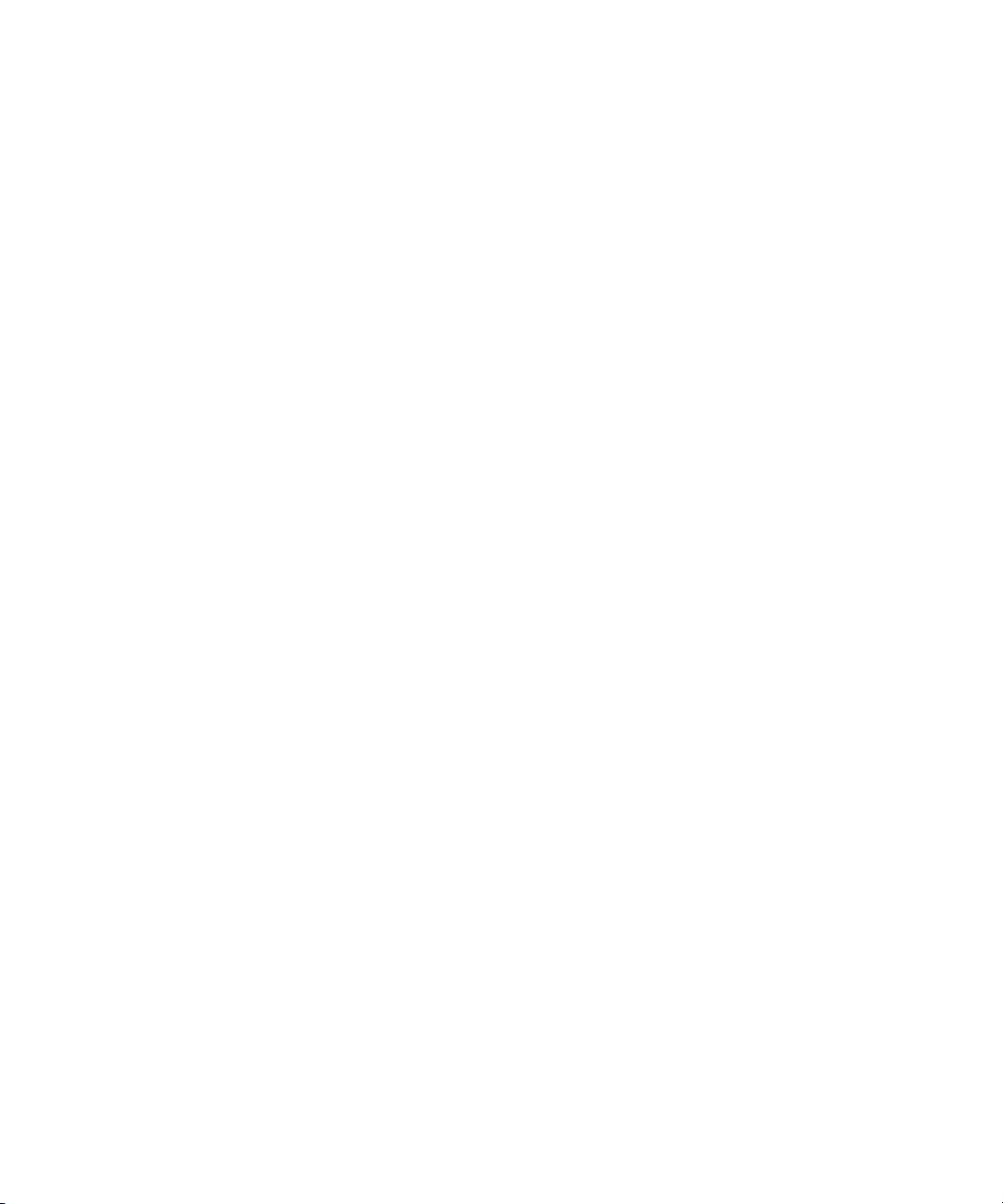
Dell™ XPS™ 720
用户手册
型号:DCDO
www.dell.com | support.dell.com
Page 2
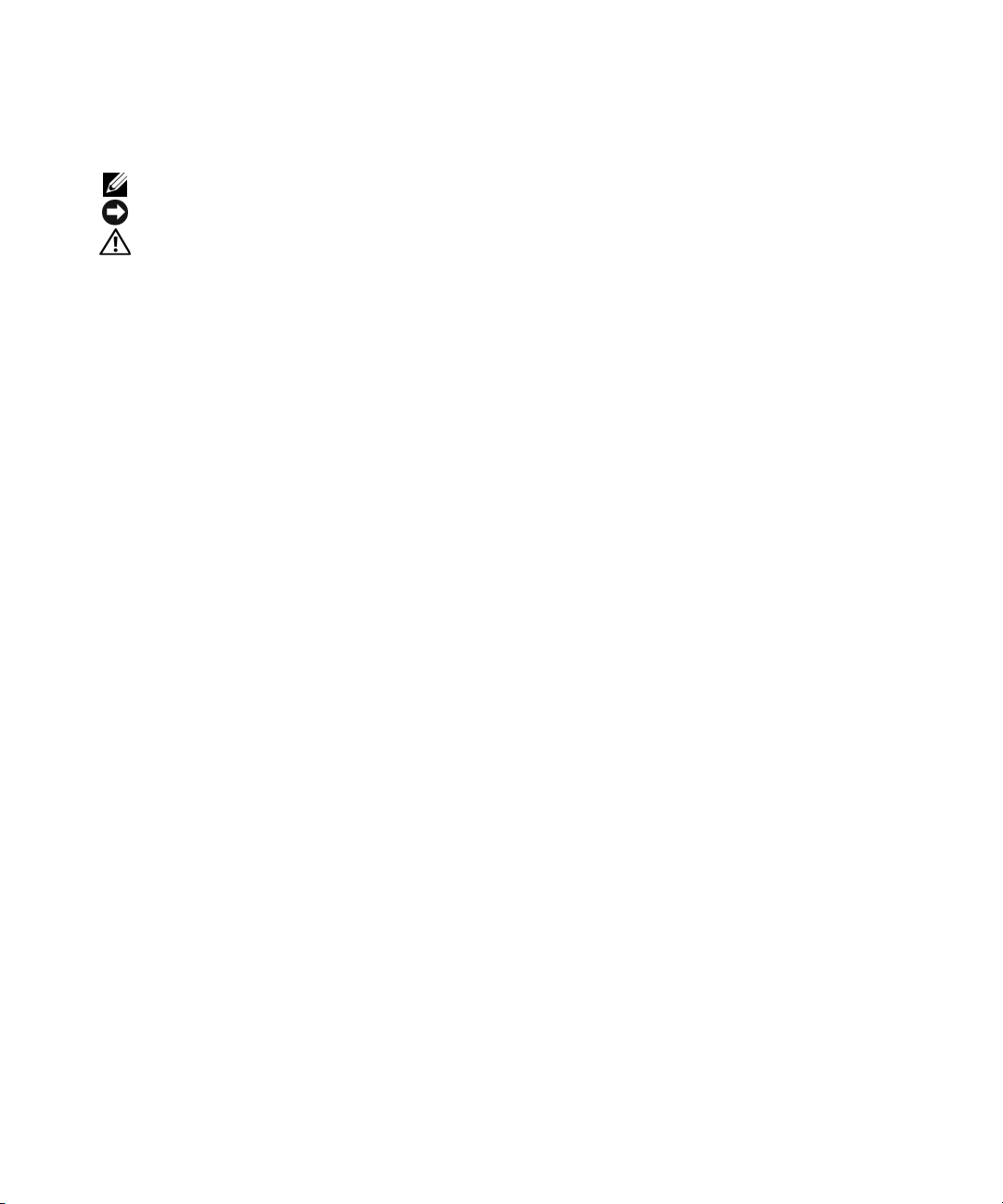
注、注意和警告
注: 注表示可以帮助您更好地使用计算机的重要信息。
注意: 注意表示可能会损坏硬件或导致数据丢失,并告诉您如何避免此类问题。
警告: 警告表示可能会导致财产损失、人身伤害甚至死亡。
如果您购买的是
Dell™ n Series
计算机,则本说明文件中有关
Microsoft® Windows®
操作系统的所有参考信
息均不适用。
____________________
本说明文件中的信息如有更改,恕不另行通知。
© 2007 Dell Inc.。版权所有,翻印必究。
未经 Dell Inc. 书面许可,严禁以任何形式进行复制。
本文中使用的商标: Dell、DELL 徽标、XPS、H2C、 Inspiron、Dell Precision、Dimension、 OptiPlex、 Latitude、PowerEdge、
PowerVault、 PowerApp、 Tr ave lL ite 、 Strike Zone 和 Dell OpenManage 是 Dell Inc. 的商标; Intel、 Pentium、 Celeron 和 Intel
Core 2 Extreme 是 Intel Corporation 的商标或注册商标; Microsoft、 Windows、 Windows Vista 和 Windows Vista Start button 是
Microsoft Corporation 在美国和 / 或其他国家和地区的商标或注册商标。 Bluetooth 是 Bluetooth SIG, Inc. 拥有的注册商标,并授权
Dell 使用。
本说明文件中述及的其它商标和产品名称是指拥有相应商标和产品名称的公司或其制造的产品。 Dell Inc. 对其它公司的商标和产
品名称不拥有任何所有权。
型号:DCDO
2007 年 4 月 P/N NT625 修订版 A00
Page 3

目录
1 设置和使用计算机. . . . . . . . . . . . . . . . . . . . . . . . . . . . 13
查找信息 . . . . . . . . . . . . . . . . . . . . . . . . . . . . . . . . . . . . . . 9
计算机的正面视图和背面视图 . . . . . . . . . . . . . . . . . . . . . . . . 13
正面视图
正面 I/O 连接器
背面视图
背面 I/O 连接器
. . . . . . . . . . . . . . . . . . . . . . . . . . . . . . . . . . 13
. . . . . . . . . . . . . . . . . . . . . . . . . . . . . . 15
. . . . . . . . . . . . . . . . . . . . . . . . . . . . . . . . . . 16
. . . . . . . . . . . . . . . . . . . . . . . . . . . . . . 17
连接计算机支架
将计算机安装到机壳中
连接显示器
连接显示器 (不带适配器)
连接显示器 (带适配器)
. . . . . . . . . . . . . . . . . . . . . . . . . . . . . . . . . 18
. . . . . . . . . . . . . . . . . . . . . . . . . . . . . 20
. . . . . . . . . . . . . . . . . . . . . . . . . . . . . . . . . . . 22
. . . . . . . . . . . . . . . . . . . . . . . 23
. . . . . . . . . . . . . . . . . . . . . . . . 24
在双图形卡配置中连接显示器
连接两台或多台显示器
连接电视
. . . . . . . . . . . . . . . . . . . . . . . . . . . . . . . . . . 26
. . . . . . . . . . . . . . . . . . . . . . . . . . 26
更改显示设置以支持两台或多台显示器
关于 RAID 配置
RAID 级别 0 配置
RAID 级别 1 配置
RAID 级别 0+1 配置
RAID 级别 5 配置
为 RAID 配置硬盘驱动器
. . . . . . . . . . . . . . . . . . . . . . . . . . . . . . . . . 28
. . . . . . . . . . . . . . . . . . . . . . . . . . . . . . 28
. . . . . . . . . . . . . . . . . . . . . . . . . . . . . . 29
. . . . . . . . . . . . . . . . . . . . . . . . . . . . 30
. . . . . . . . . . . . . . . . . . . . . . . . . . . . . . 31
. . . . . . . . . . . . . . . . . . . . . . . . . 31
将计算机设置为启用 RAID 的模式
使用 NVIDIA MediaShield ROM 公用程序
使用 NVIDIA MediaShield
使用多个介质
. . . . . . . . . . . . . . . . . . . . . . . . . . . . . . . . . . 36
. . . . . . . . . . . . . . . . . . . . . . . . . 33
复制 CD、 DVD 和 Blu-ray Disc™ (BD) 介质
注意事项
. . . . . . . . . . . . . . . . . . . . . . . . . . . . . . . . . . 39
. . . . . . . . . . . . . . . . . . . . . . 25
. . . . . . . . . . . . . . . . 27
. . . . . . . . . . . . . . . . . . . . 31
. . . . . . . . . . . . . . . . 32
. . . . . . . . . . . . . . . 37
使用介质卡读取器 (可选)
网络安装向导
. . . . . . . . . . . . . . . . . . . . . . . . . . . . . . . . . . 42
. . . . . . . . . . . . . . . . . . . . . . . . . . 40
目录 3
Page 4
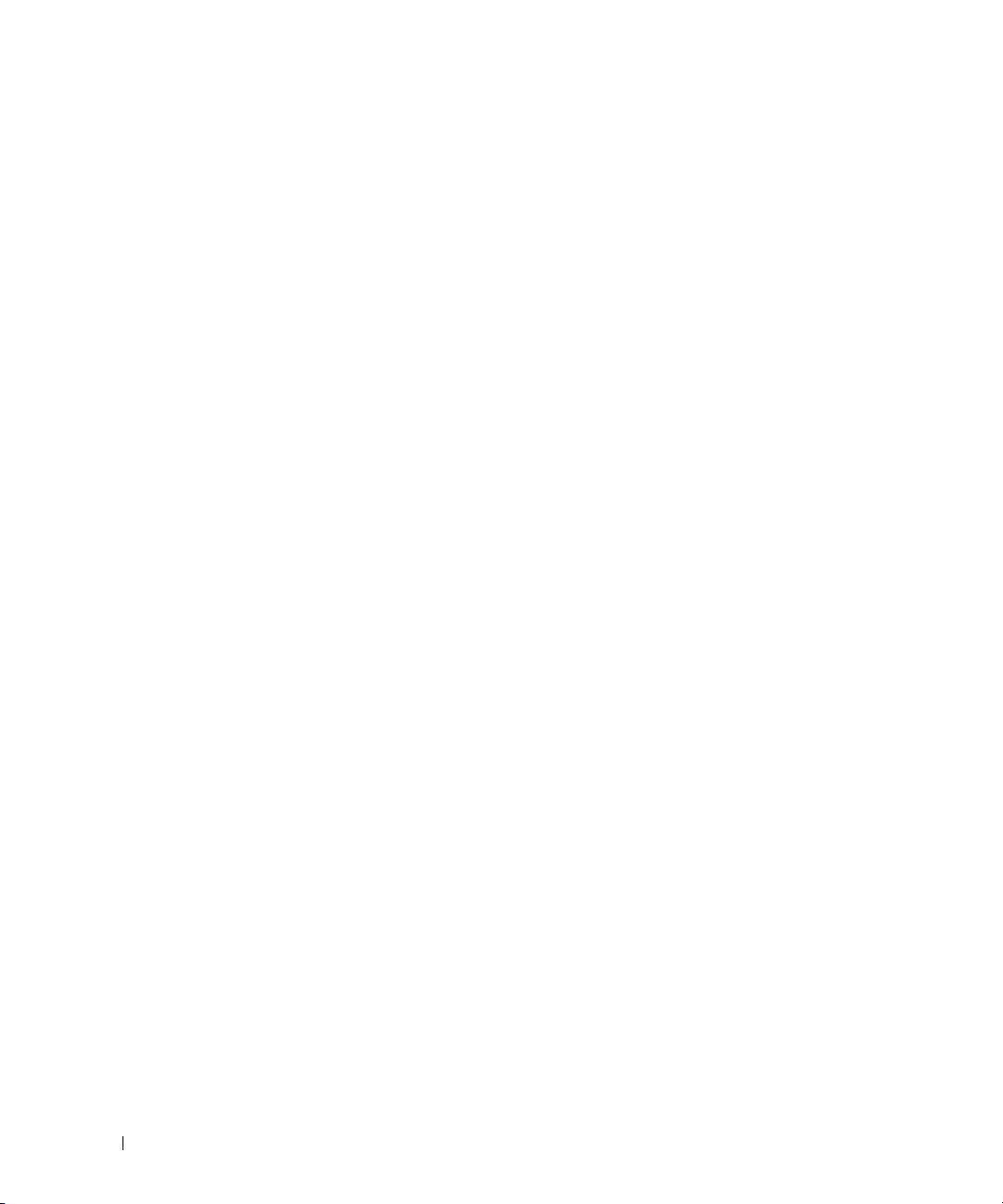
将信息转移到新计算机. . . . . . . . . . . . . . . . . . . . . . . . . . . . . 42
Windows XP 中的电源管理选项
待机模式
休眠模式
电源选项属性
. . . . . . . . . . . . . . . . . . . . . . . . . . . . . . . . . . 44
. . . . . . . . . . . . . . . . . . . . . . . . . . . . . . . . . . 44
. . . . . . . . . . . . . . . . . . . . . . . . . . . . . . . 45
Windows Vista 中的电源管理选项
睡眠模式
休眠模式
配置电源管理设置
. . . . . . . . . . . . . . . . . . . . . . . . . . . . . . . . . . 46
. . . . . . . . . . . . . . . . . . . . . . . . . . . . . . . . . . 46
. . . . . . . . . . . . . . . . . . . . . . . . . . . . . 47
. . . . . . . . . . . . . . . . . . . . . . . . 44
. . . . . . . . . . . . . . . . . . . . . . . 46
2 优化以获得更高性能 . . . . . . . . . . . . . . . . . . . . . . . . . . 49
了解双图形卡技术 . . . . . . . . . . . . . . . . . . . . . . . . . . . . . . . 49
了解 CPU 超频
. . . . . . . . . . . . . . . . . . . . . . . . . . . . . . . . . . 49
3 Dell™ QuickSet . . . . . . . . . . . . . . . . . . . . . . . . . . . . . . . 51
4 故障排除
解决问题 . . . . . . . . . . . . . . . . . . . . . . . . . . . . . . . . . . . . . 53
电池问题
驱动器问题
电子邮件、调制解调器和 Internet 问题
错误信息
IEEE 1394 设备问题
键盘问题
锁定和软件问题
内存问题
鼠标问题
网络问题
电源问题
打印机问题
扫描仪问题
声音和扬声器问题
视频和显示器问题
. . . . . . . . . . . . . . . . . . . . . . . . . . . . . . . . . . . 53
. . . . . . . . . . . . . . . . . . . . . . . . . . . . . . . . . . 53
. . . . . . . . . . . . . . . . . . . . . . . . . . . . . . . . . 53
. . . . . . . . . . . . . . . . . 55
. . . . . . . . . . . . . . . . . . . . . . . . . . . . . . . . . . 56
. . . . . . . . . . . . . . . . . . . . . . . . . . . . . 57
. . . . . . . . . . . . . . . . . . . . . . . . . . . . . . . . . . 57
. . . . . . . . . . . . . . . . . . . . . . . . . . . . . . 57
. . . . . . . . . . . . . . . . . . . . . . . . . . . . . . . . . . 59
. . . . . . . . . . . . . . . . . . . . . . . . . . . . . . . . . . 59
. . . . . . . . . . . . . . . . . . . . . . . . . . . . . . . . . . 60
. . . . . . . . . . . . . . . . . . . . . . . . . . . . . . . . . . 60
. . . . . . . . . . . . . . . . . . . . . . . . . . . . . . . . . 61
. . . . . . . . . . . . . . . . . . . . . . . . . . . . . . . . . 61
. . . . . . . . . . . . . . . . . . . . . . . . . . . . . 62
. . . . . . . . . . . . . . . . . . . . . . . . . . . . . 63
4 目录
电源指示灯
. . . . . . . . . . . . . . . . . . . . . . . . . . . . . . . . . . . 64
Page 5
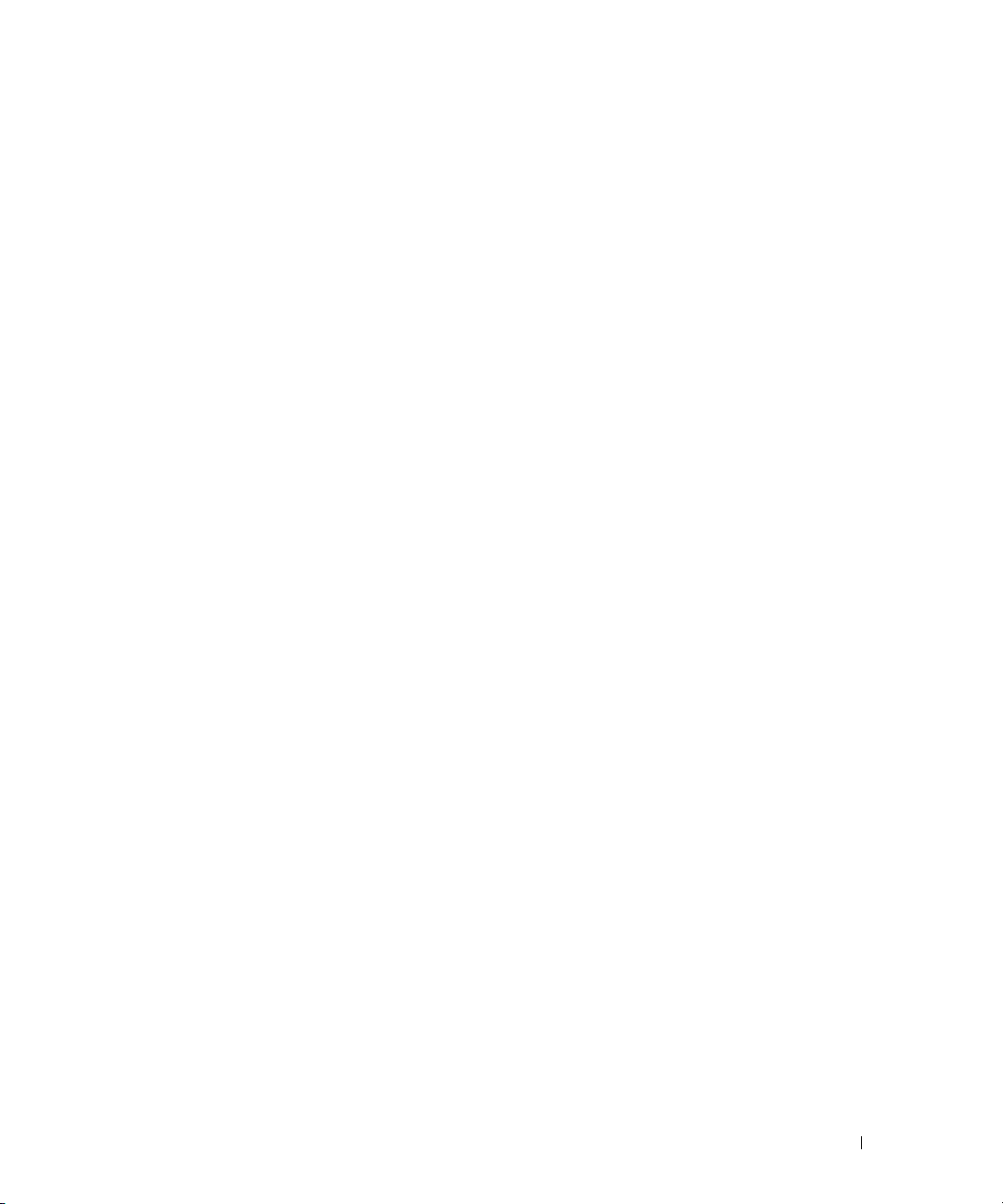
诊断指示灯 . . . . . . . . . . . . . . . . . . . . . . . . . . . . . . . . . . . 65
哔声代码
系统信息
Dell Diagnostics
驱动程序
还原操作系统
. . . . . . . . . . . . . . . . . . . . . . . . . . . . . . . . . . . . . 67
. . . . . . . . . . . . . . . . . . . . . . . . . . . . . . . . . . . . . 69
. . . . . . . . . . . . . . . . . . . . . . . . . . . . . . . . . 71
何时使用 Dell Diagnostics
从硬盘驱动器启动 Dell Diagnostics
从 Drivers and Utilities 介质启动 Dell Diagnostics
Dell Diagnostics 主菜单
. . . . . . . . . . . . . . . . . . . . . . . . . . . . . . . . . . . . . 74
什么是驱动程序?
识别驱动程序
. . . . . . . . . . . . . . . . . . . . . . . . . . . . . . . 74
重新安装 Drivers and Utilities
使用 Windows 返回设备驱动程序
使用 Drivers and Utilities 介质
. . . . . . . . . . . . . . . . . . . . . . . . . . . . . . . . . . 77
使用 Microsoft
Windows 系统还原 . . . . . . . . . . . . . . . . . . . . 77
使用 Dell PC Restore 和 Dell Factory Image Restore
使用操作系统介质
排除软件和硬件问题故障
. . . . . . . . . . . . . . . . . . . . . . . . . 71
. . . . . . . . . . . . . . . . . . . 71
. . . . . . . . . . . . 72
. . . . . . . . . . . . . . . . . . . . . . . . . . 73
. . . . . . . . . . . . . . . . . . . . . . . . . . . . . 74
. . . . . . . . . . . . . . . . . . . . . . . 75
. . . . . . . . . . . . . . . . . . . . 75
. . . . . . . . . . . . . . . . . . . . . . . 76
. . . . . . . . . . . 79
. . . . . . . . . . . . . . . . . . . . . . . . . . . . . 81
. . . . . . . . . . . . . . . . . . . . . . . . 82
5 卸下和安装部件 . . . . . . . . . . . . . . . . . . . . . . . . . . . . . 83
开始之前 . . . . . . . . . . . . . . . . . . . . . . . . . . . . . . . . . . . . . 83
建议工具
准备拆装计算机内部组件
卸下主机盖
计算机内部视图
系统板组件
内存
. . . . . . . . . . . . . . . . . . . . . . . . . . . . . . . . . . . . . . . 88
DDR2 内存概览
寻址内存配置
安装内存
卸下内存
. . . . . . . . . . . . . . . . . . . . . . . . . . . . . . . . . . 83
. . . . . . . . . . . . . . . . . . . . . . . . 83
. . . . . . . . . . . . . . . . . . . . . . . . . . . . . . . . . . . 84
. . . . . . . . . . . . . . . . . . . . . . . . . . . . . . 86
. . . . . . . . . . . . . . . . . . . . . . . . . . . . . . . . . 87
. . . . . . . . . . . . . . . . . . . . . . . . . . . . . . . 88
. . . . . . . . . . . . . . . . . . . . . . . . . . . . . . . 89
. . . . . . . . . . . . . . . . . . . . . . . . . . . . . . . . . . 90
. . . . . . . . . . . . . . . . . . . . . . . . . . . . . . . . . . 91
目录 5
Page 6

插卡 . . . . . . . . . . . . . . . . . . . . . . . . . . . . . . . . . . . . . . . 92
卸下 PCI 卡和 PCI Express 卡
安装 PCI 卡和 PCI Express 卡
卸下双配置中的 PCI Express 图形卡
安装双配置中的 PCI Express 图形卡
网络适配器和声卡设置
. . . . . . . . . . . . . . . . . . . . . . . . . . . . . . . . . . . . . 104
驱动器
关于串行 ATA 驱动器
驱动器一般安装原则
. . . . . . . . . . . . . . . . . . . . . . . 93
. . . . . . . . . . . . . . . . . . . . . . . 95
. . . . . . . . . . . . . . . . . . . 98
. . . . . . . . . . . . . . . . . . 100
. . . . . . . . . . . . . . . . . . . . . . . . . 103
. . . . . . . . . . . . . . . . . . . . . . . . . . 105
. . . . . . . . . . . . . . . . . . . . . . . . . . 105
硬盘驱动器
驱动器面板
软盘驱动器
介质卡读取器
光盘驱动器
液体冷却部件
处理器
. . . . . . . . . . . . . . . . . . . . . . . . . . . . . . . . . . 106
卸下硬盘驱动器
安装硬盘驱动器
. . . . . . . . . . . . . . . . . . . . . . . . . . . . . . . . . . 111
卸下驱动器面板
装回驱动器面板
. . . . . . . . . . . . . . . . . . . . . . . . . . . . . . . . . . 113
卸下软盘驱动器
安装软盘驱动器
卸下介质卡读取器
安装介质卡读取器
. . . . . . . . . . . . . . . . . . . . . . . . . . . . . . . . . . 121
卸下光盘驱动器
安装光盘驱动器
液体冷却部件的安全说明
卸下液体冷却部件
安装液体冷却部件
. . . . . . . . . . . . . . . . . . . . . . . . . . . . . . . . . . . . . 130
卸下处理器
安装处理器
. . . . . . . . . . . . . . . . . . . . . . . . . . . . . 106
. . . . . . . . . . . . . . . . . . . . . . . . . . . . . 108
. . . . . . . . . . . . . . . . . . . . . . . . . . . . . 111
. . . . . . . . . . . . . . . . . . . . . . . . . . . . . 112
. . . . . . . . . . . . . . . . . . . . . . . . . . . . . 113
. . . . . . . . . . . . . . . . . . . . . . . . . . . . . 115
. . . . . . . . . . . . . . . . . . . . . . . . . . . . . . . . . 117
. . . . . . . . . . . . . . . . . . . . . . . . . . . . 117
. . . . . . . . . . . . . . . . . . . . . . . . . . . . 119
. . . . . . . . . . . . . . . . . . . . . . . . . . . . . 121
. . . . . . . . . . . . . . . . . . . . . . . . . . . . . 123
. . . . . . . . . . . . . . . . . . . . . . . . . . . . . . . . . 126
. . . . . . . . . . . . . . . . . . . . . . . 126
. . . . . . . . . . . . . . . . . . . . . . . . . . . . 126
. . . . . . . . . . . . . . . . . . . . . . . . . . . . 129
. . . . . . . . . . . . . . . . . . . . . . . . . . . . . . . . 130
. . . . . . . . . . . . . . . . . . . . . . . . . . . . . . . . 131
6 目录
. . . . . . . . . . . . . . . . . . . . . . . . . . . . . . . . . . . . . . 133
风扇
卸下插卡风扇
安装插卡风扇
. . . . . . . . . . . . . . . . . . . . . . . . . . . . . . 133
. . . . . . . . . . . . . . . . . . . . . . . . . . . . . . 135
Page 7

卸下可选硬盘驱动器风扇 . . . . . . . . . . . . . . . . . . . . . . . 136
安装可选硬盘驱动器风扇
系统板
. . . . . . . . . . . . . . . . . . . . . . . . . . . . . . . . . . . . . 138
卸下系统板
安装系统板
. . . . . . . . . . . . . . . . . . . . . . . . . . . . . . . . 138
. . . . . . . . . . . . . . . . . . . . . . . . . . . . . . . . 139
. . . . . . . . . . . . . . . . . . . . . . . 137
电源设备
前 I/O 面板
电池
卸下计算机支架
装回主机盖
. . . . . . . . . . . . . . . . . . . . . . . . . . . . . . . . . . . . 140
电源设备 (PSU) 直流电源连接器插针分配
卸下电源设备
安装电源设备
前 I/O 面板组件
卸下前 I/O 面板
安装 I/O 面板
. . . . . . . . . . . . . . . . . . . . . . . . . . . . . . . . . . . . . . 156
更换电池
. . . . . . . . . . . . . . . . . . . . . . . . . . . . . . 150
. . . . . . . . . . . . . . . . . . . . . . . . . . . . . . 153
. . . . . . . . . . . . . . . . . . . . . . . . . . . . . . . . . . . 154
. . . . . . . . . . . . . . . . . . . . . . . . . . . . . 154
. . . . . . . . . . . . . . . . . . . . . . . . . . . . . 155
. . . . . . . . . . . . . . . . . . . . . . . . . . . . . . . 156
. . . . . . . . . . . . . . . . . . . . . . . . . . . . . . . . . 156
. . . . . . . . . . . . . . . . . . . . . . . . . . . . . . . . 157
. . . . . . . . . . . . . . . . . . . . . . . . . . . . . . . . . . 158
. . . . . . . . . . . . . . 141
6 附录. . . . . . . . . . . . . . . . . . . . . . . . . . . . . . . . . . . . . . 161
规格 . . . . . . . . . . . . . . . . . . . . . . . . . . . . . . . . . . . . . . 161
系统设置程序
概览
进入系统设置程序
系统设置程序选项
“Boot Sequence”(引导顺序)
. . . . . . . . . . . . . . . . . . . . . . . . . . . . . . . . . 166
. . . . . . . . . . . . . . . . . . . . . . . . . . . . . . . . . . . . 166
. . . . . . . . . . . . . . . . . . . . . . . . . . . . 166
. . . . . . . . . . . . . . . . . . . . . . . . . . . . 167
. . . . . . . . . . . . . . . . . . . . 172
清除已忘记的密码
清除 CMOS 设置
清洁计算机
. . . . . . . . . . . . . . . . . . . . . . . . . . . . . . . . 174
. . . . . . . . . . . . . . . . . . . . . . . . . . . . . . . . . . 175
计算机、键盘和显示器
. . . . . . . . . . . . . . . . . . . . . . . . . . . . . . . . . . . . 175
鼠标
软盘驱动器
CD 和 DVD
与 Dell 联络
. . . . . . . . . . . . . . . . . . . . . . . . . . . . . . . . 175
. . . . . . . . . . . . . . . . . . . . . . . . . . . . . . . . 175
. . . . . . . . . . . . . . . . . . . . . . . . . . . . . . . . . . 176
. . . . . . . . . . . . . . . . . . . . . . . . . . . . . . 173
. . . . . . . . . . . . . . . . . . . . . . . . . 175
目录 7
Page 8
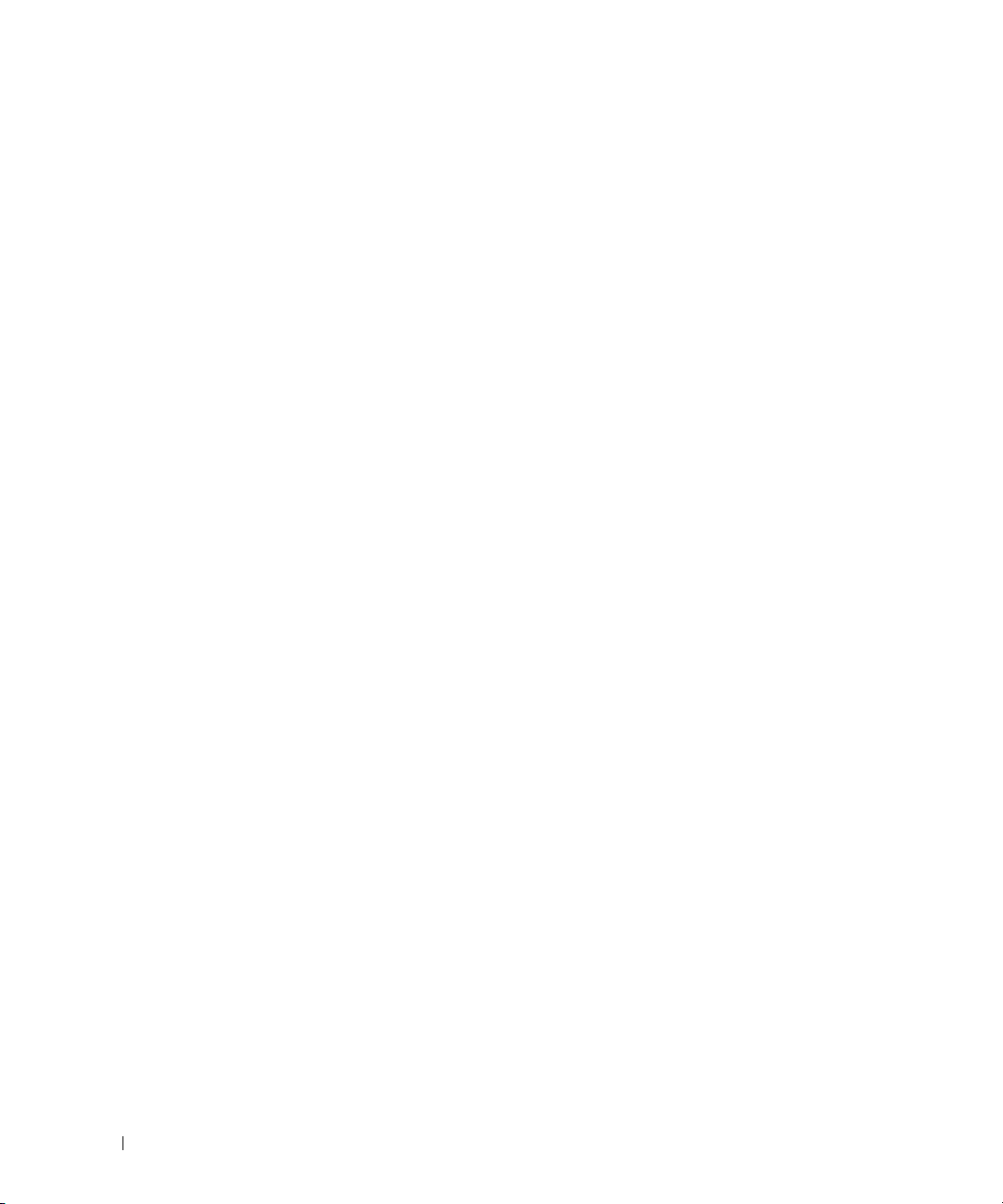
词汇表 . . . . . . . . . . . . . . . . . . . . . . . . . . . . . . . . . . . . . . 199
. . . . . . . . . . . . . . . . . . . . . . . . . . . . . . . . . . . . . . . . 207
索引
8 目录
Page 9
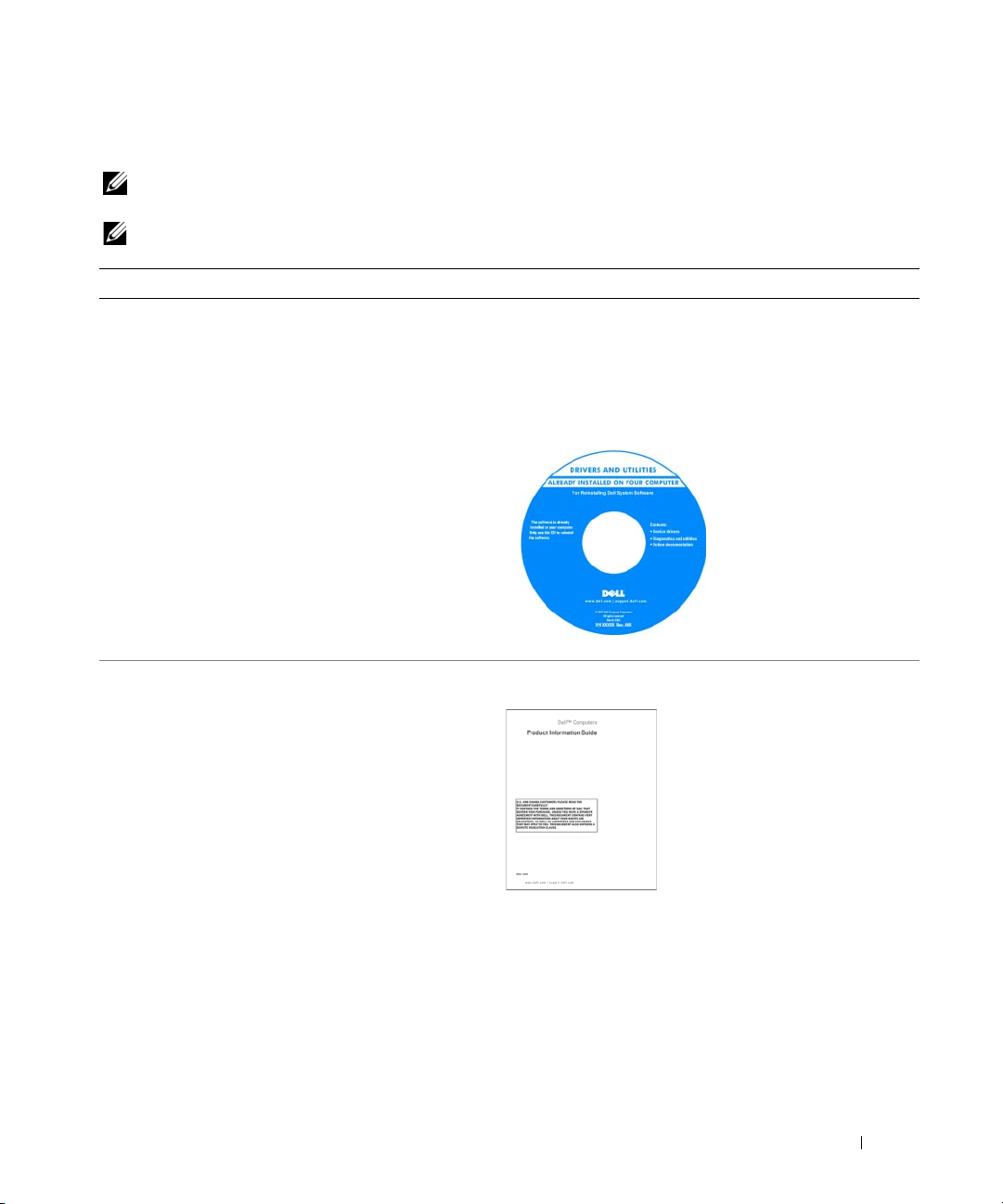
查找信息
注: 并非所有功能或介质都是必需的,您的计算机可能未附带某些功能或介质。 并非所有功能或介质在
所有国家或地区均可用。
注: 您的计算机可能会附带其它信息。
要查找什么? 在此处查找
•
适用于我的计算机的诊断程序
•
适用于我的计算机的驱动程序
•
设备说明文件
•
台式机系统软件
•
保修信息
•
安全说明
•
管制信息
•
人机工程学信息
•
最终用户许可协议
(DSS)
Drivers and Utilities 介质
您的计算机中已经安装了说明文件和驱动程序。 您可以
使用 Drivers and Utilities 介质重新安装驱动程序 (请参
阅第 75 页的 “重新安装 Drivers and Utilities”)、查看
说明文件或运行 Dell Diagnostics (请参阅第 71 页的
“Dell Diagnostics”)。
该介质中可能还包含自述
文件,它提供了有关计算
机技术更改的最新更新信
息,或为技术人员和有经
验的用户提供高级技术参
考资料。
注: 在 support.dell.com
上可以找到驱动程序和说
明文件更新。
Dell™ 产品信息指南
查找信息 9
Page 10

要查找什么? 在此处查找
•
如何安装计算机
•
服务标签和快速服务代码
• Microsoft® Windows® Product Key
标签
安装图
服务标签和 Microsoft Windows Product Key
这些标签均位于您的计算机上。
•
访问 support.dell.com
或与支持人员联络时,
请使用服务标签来标
识您的计算机。
•
与支持人员联络时,
请输入快速服务代码
以转接您的电话。
10 查找信息
Page 11
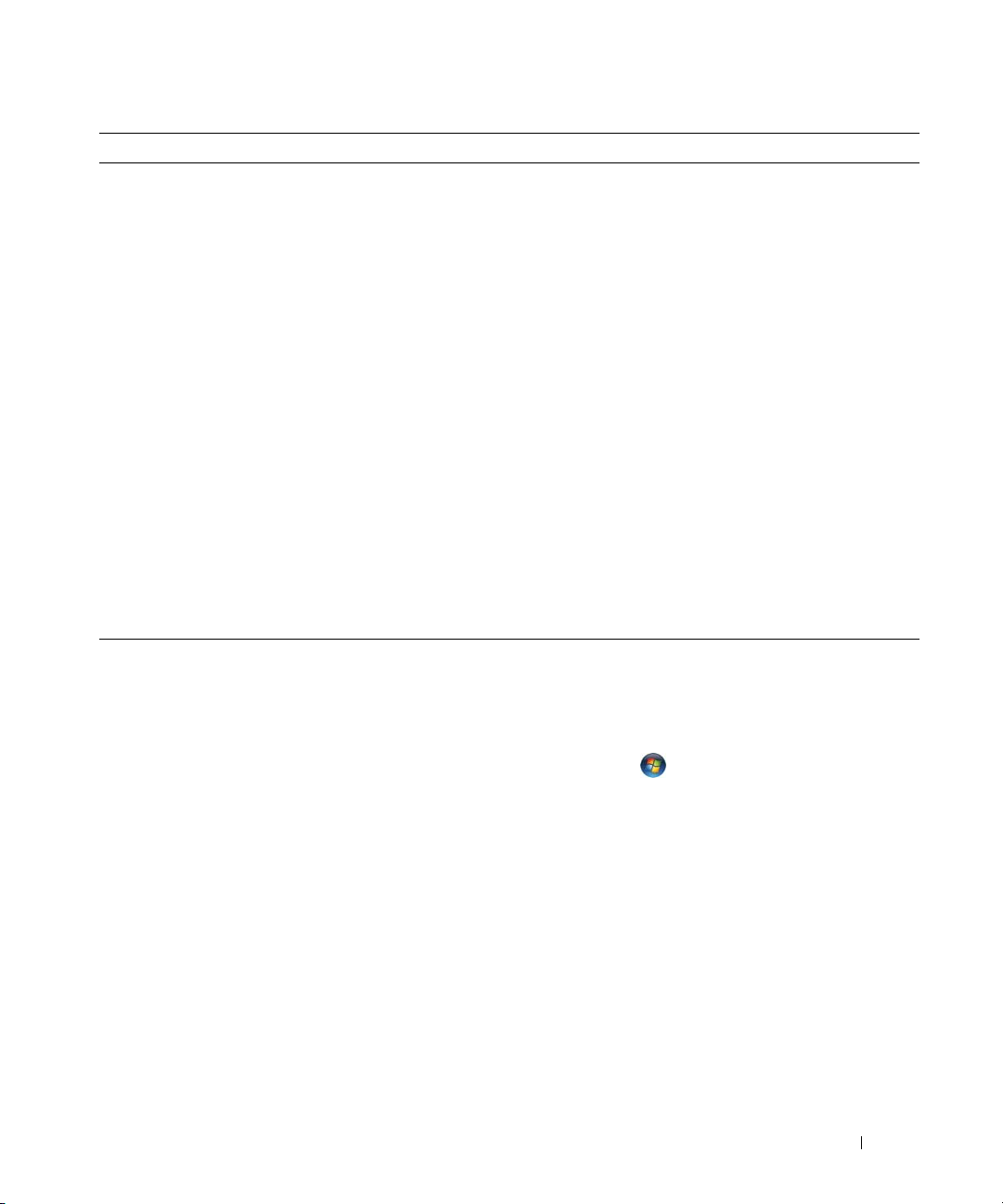
要查找什么? 在此处查找
•
解决方案
文章、在线课程以及常见问题
•
团体
•
升级
—
故障排除提示和技巧、技术人员发表的
—
与其它
Dell
客户进行在线讨论
—
组件 (例如内存、硬盘驱动器和操作系统)
Dell 支持 Web 站点 — support.dell.com
注: 选择相应的地区分部或产业分部以查看对应的支持
站点。
升级信息
•
客户服务
—
联络信息、服务电话和订单状态、保修
和维修信息
•
服务和支持
—
服务电话状态、支持历史记录、服务
合同、与支持人员进行在线讨论
•
参考
—
计算机说明文件、有关计算机配置的详细信
息、产品规格和白皮书
•
下载
—
许可的驱动程序、增补软件和软件更新
•
台式机系统软件
作系统,则还应该重新安装
(DSS) —
如果为计算机重新安装操
DSS
公用程序。
DSS
自动检测计算机和操作系统,并安装适用于您的配置
的更新,同时为您的操作系统提供重要更新,并为
英寸
USB
Dell™ 3.5
软盘驱动器、
处理器、光盘驱动器和
计算机能够正常运行,
Dell
USB
Intel® Pentium® M
设备提供支持。 要使
DSS
必不可少。
要下载台式机系统软件,请:
将
1
访问 support.dell.com
入服务标签或产品型号。
2
选择 “
后单击 “
3
选择操作系统和语言,然后搜索关键字 “台式机系统
软件”。
注: support.dell.com 用户界面可能会因您的选择不同而
有所不同。
•
如何使用
•
如何使用程序和文件
•
如何进行桌面个性化设置
Windows™
操作系统
Windows 帮助和支持
1
要查看
Windows
•在 Windows XP
Help and Support
击 “
•在 Windows Vista™
(开始)按钮
(帮助和支持)。
2
键入描述问题的词或短语,然后单击箭头图标。
3
单击描述问题的主题。
4
按照屏幕上的说明进行操作。
,选择相应的产业分部,然后输
Drivers & Downloads
Go
”(转至)。
帮助和支持,请:
中,单击 “
”(帮助和支持)。
中,单击
,然后单击 “
”(驱动程序和下载),然
Start
”(开始),然后单
Windows Vista“Start
Help and Support
”
”
查找信息 11
Page 12
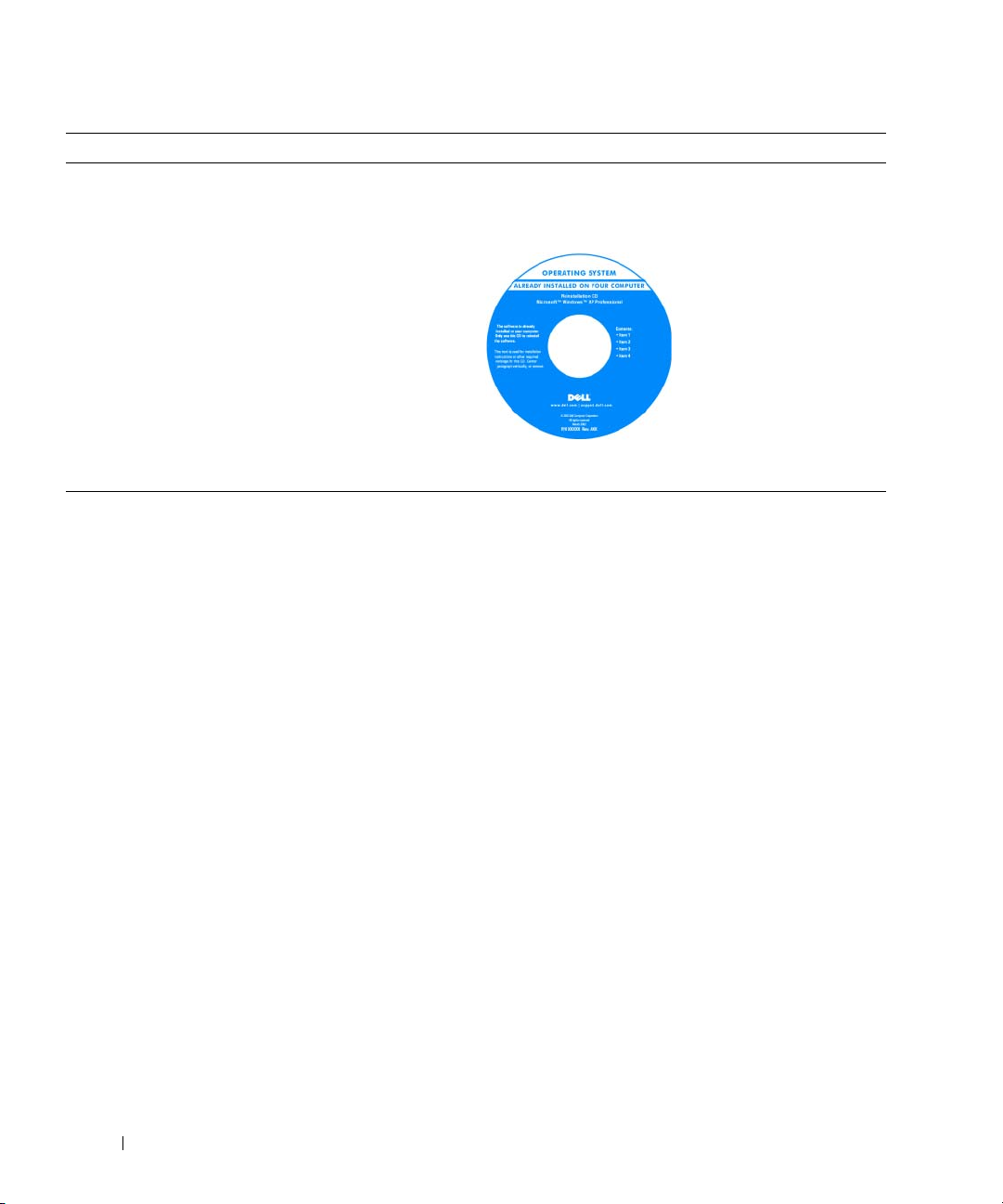
要查找什么? 在此处查找
•
如何重新安装操作系统
操作系统介质
您的计算机已经安装了操作系统。 要重新安装操作系
统,请使用操作系统介质。
重新安装操作系统之后,
请使用 Drivers and
Utilities 介质为计算机附
带的设备重新安装驱动程
序。
操作系统 Product Key 标
签位于计算机上。
注: 操作系统介质的颜色
会因您订购的操作系统不
同而有所不同。
12 查找信息
Page 13

设置和使用计算机
计算机的正面视图和背面视图
正面视图
6
5
4
3
7
8
2
1
9
10
11
12
设置和使用计算机 13
Page 14
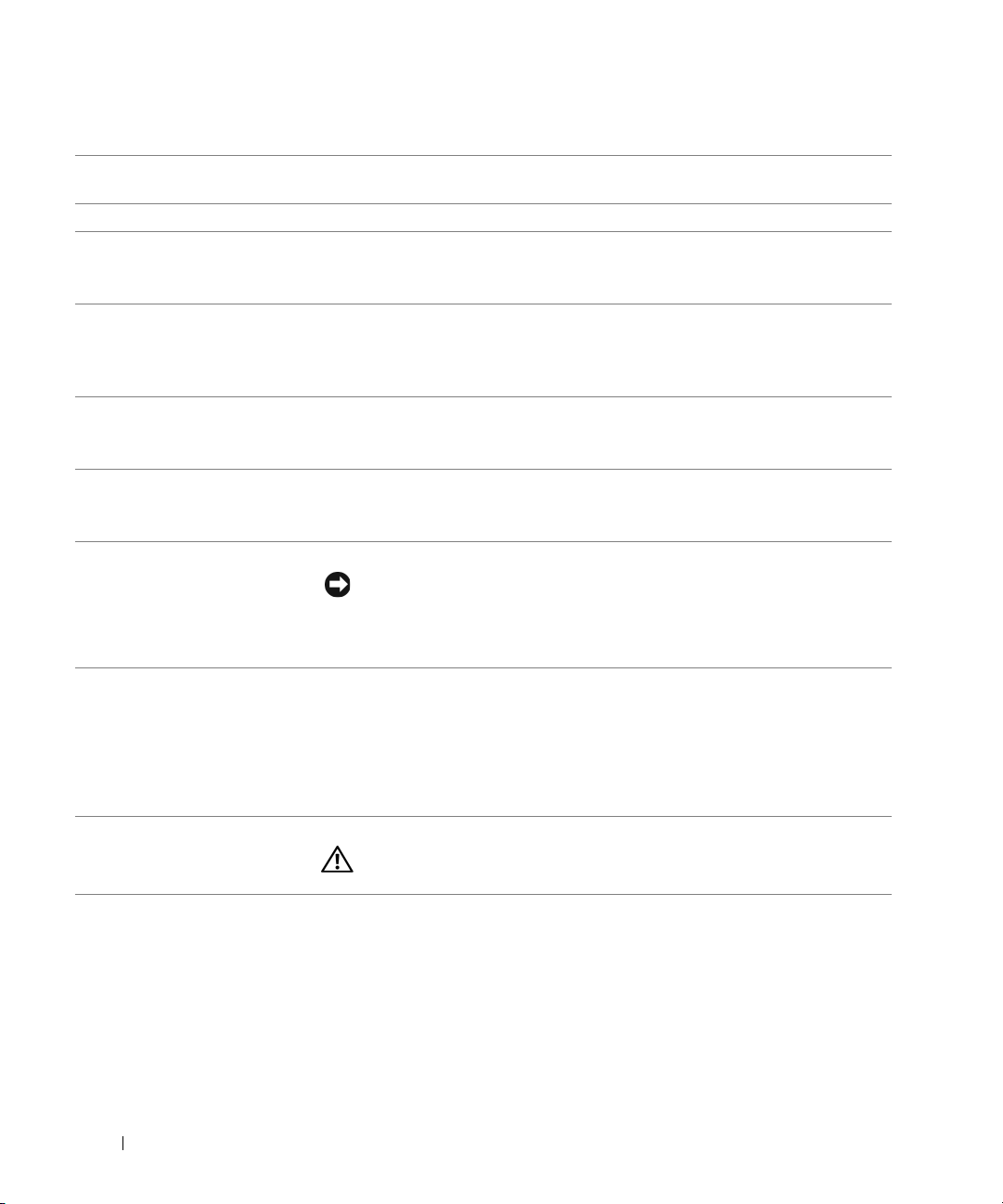
1
正面 I/O 连接器 将 USB 设备和其它设备连接至
接器”)。
2
3.5 英寸驱动器托架 (2) 可以在 3.5 英寸驱动器托架中安装可选的介质卡读取器或软盘驱动器。
3-6
5.25 英寸驱动器托架 (4) 可以在 5.25 英寸驱动器托架托盘中安装光盘驱动器或 SATA 硬盘驱动器。
相应的连接器 (
请参阅第 15 页的 “正面 I/O 连
注: 硬盘驱动器托盘只能用在 5.25 英寸驱动器托架中。 软盘驱动器 / 介质卡读
取器和硬盘驱动器托架不能交换使用。
7
前面板 LED (4) 按顺序使用这些诊断指示灯可以帮助您排除计算机的故障 (请参阅第 71 页的
“Dell Diagnostics”)。
注: 可以在系统设置程序中调整前面板 LED 的颜色 (请参阅第 166 页的 “系
统设置程序”)。
8
光盘驱动器托盘弹出
按钮 (4)
9
前面板 LED (4) 这些多色指示灯为计算机的正面提供照明。
使用此按钮可以弹出光盘驱动器的驱动器托盘。
注: 光盘驱动器托盘弹出按钮不是手柄。 按下弹出按钮后,自开门自动打开,
驱动器托盘随之弹出。
注: 可以在系统设置程序中调整前面板 LED 的颜色 (请参阅第 166 页的 “系
统设置程序”)。
10
电源按钮 按下此按钮可以打开计算机。
注意: 为避免丢失数据,请勿使用电源按钮关闭计算机, 而应执行关闭
操作系统操作。
注: 电源按钮还可以用于唤醒系统或使系统转入节能状态 (请参阅第 44 页的
“Windows XP 中的电源管理选项”)。
11
电源指示灯 电源指示灯通过点亮、闪烁或保持稳定不变表示以下不同状态:
•不亮 —
•
呈绿色稳定亮起
•
呈绿色闪烁
•
呈琥珀色稳定亮起
•
呈琥珀色闪烁
12
计算机支架 连接计算机支架可以增加系统稳定性。
计算机已关闭。
—
计算机处于正常运行状态。
—
计算机处于节能状态。
—
安装的设备可能已出现问题。
—
可能存在内部电源问题。
警告: 应该始终安装计算机支架,以便确保系统的最大稳定性。 没有安
装支架可能会导致计算机倾倒,并可能导致人身伤害或计算机损伤。
14 设置和使用计算机
Page 15

正面 I/O 连接器
1
麦克风连接器 此麦克风连接器用于连接个人计算机麦克风,以将语音或音乐输入至声音或
2
耳机连接器 使用耳机连接器可以连接耳机。
3
诊断指示灯 (4) 按顺序使用这些诊断指示灯可以帮助您排除计算机的故障 (请参阅第 71 页的
4
硬盘驱动器活动指示灯 硬盘驱动器指示灯在计算机从硬盘驱动器读取数据或向其写入数据时亮起。
5
网络链路指示灯 网络与计算机连接良好时,网络链路指示灯会亮起。
6
USB 2.0 连接器 (2) 正面的 USB 连接器用于不经常连接的设备 (例如快擦写存储器、相机或可引
7
IEEE 1394 连接器 可以将 IEEE 1394 连接器用于高速数据设备,例如数字摄像机和外部存储设
4567213
电话程序。
“Dell Diagnostics”)。
在 CD 播放器等设备运行时,该指示灯也会亮起。
导 USB 设备)。 有关可引导 USB 设备的详细信息,请参阅第 172 页的
““ Boot Sequence”(引导顺序)”。
对于通常保持连接的设备 (例如打印机和键盘), Dell 建议您使用背面的
USB 连接器。
备。
设置和使用计算机 15
Page 16

背面视图
1
2
3
4
1
电源连接器 用于连接电源电缆。 该连接器的外观可能与图中所示不同。
2
背面板 LED (2) 这些多色指示灯为计算机背面的 I/O 面板提供照明。
注: 背面板 LED 的颜色可以在系统设置程序中调节 (请参阅第 166 页的 “系
统设置程序”)。
3
背面 I/O 连接器 将 USB 设备和其它设备连接至
连 接 器 ”)。
4
插卡插槽 用于访问所有已安装的 PCI 卡或 PCI Express 卡的连接器。
相应的连接器
(请参阅第 17 页的 “背面 I/O
注: 某些连接器插槽支持全长插卡。
16 设置和使用计算机
Page 17

背面 I/O 连接器
15
1
链路完整性指示灯
2
网络适配器连接器
213
14
•
绿色
•
橙色
•
黄色
•
不亮
注意: 请勿将电话线插入网络适配器连接器。
网络适配器连接器可以用于将计算机连接至网络或宽带设备。 将网络电缆的
一端连接至网络插孔、网络设备或宽带设备,然后将网络电缆的另一端连接
至计算机上的网络适配器连接器。 听到咔嗒声表示网络电缆已连接稳固。
对于配有其它网络连接器卡的计算机,在设置多个网络连接 (例如单独的内
部网和外部网)时,请使用该卡上的连接器和计算机背面的连接器。
—
计算机与
—
计算机与
—
计算机与
—
计算机未检测到与网络的物理连接。
45 6 7 8
1213
10 Mbps
100 Mbps
1000 Mbps (1 Gbps)
网络连接良好。
网络连接良好。
网络连接良好。
注: Dell 建议在您的网络中使用 5 类电缆和连接器。 如果必须使用 3 类电缆,
请将网络速率强行设置为 10 Mbps 以确保运行可靠。
3
网络活动指示灯 计算机发送或接收网络数据时,指示灯将呈黄色闪烁。 如果网络信息流量很
大,此指示灯可能会显示为稳定的 “亮起”状态。
4
键盘连接器 此紫色键盘连接器用于连接标准 PS/2 键盘。 将键盘连接至计算机之前,请关
闭计算机和所有连接的设备。 如果使用的是 USB 键盘,请将其连接至 USB 连
接器。
5
鼠标连接器 此绿色鼠标连接器用于连接标准 PS/2 鼠标。 将鼠标连接至计算机之前,请先
关闭计算机和所有连接的设备。 如果您使用的是 USB 鼠标,请将其插入 USB
连接器。
6
侧面环绕立体声连接器 (银色)侧面环绕立体声连接器用于连接其它扬声器。
7
中心次低音扬声器
/LFE 连接器
8
环绕立体声连接器 (黑色)环绕立体声连接器用于连接支持多声道的扬声器。
(橙色)次低音扬声器连接器用于连接单个次低音扬声器。
注: 数字环绕立体声音频方案中的 LFE (低频声效)声道只能传送 80 Hz (或
更低)的低频信息。 LFE 声道使次低音扬声器能够提供特别低的低音扩展效
果。 不使用次低音扬声器的系统可以将 LFE 信息分流至环绕立体声装置中的主
扬声器。
9
10
11
设置和使用计算机 17
Page 18

9
输入连接器 (蓝色)输入连接器用于连接录音 / 回放设备,例如磁带播放机、 CD 播放器
或 VCR。
对于配有声卡的计算机,请使用声卡上的连接器。
10
输出 / 耳机连接器 (绿色)输出连接器用于连接耳机和带集成放大器的扬声器。
对于配有声卡的计算机,请使用声卡上的连接器。
11
麦克风连接器 (粉色)麦克风连接器用于连接个人计算机麦克风,以将语音或音乐输入至声
音或电话程序。
12
光盘 S/PDIF 连接器 光盘 S/PDIF 连接器用于发送数字音频,而无需进行模拟音频转换过程。
13
RCA S/PDIF 连接器 RCA S/PDIF 连接器用于发送数字音频,而无需进行模拟音频转换过程。
14
USB 2.0 连接器 (6) 背面的 USB 连接器用于通常保持连接的设备 (例如打印机和键盘)。
注: 对于不经常连接的设备 (例如快擦写存储器、相机或可引导 USB 设
备), Dell 建议您使用正面的 USB 连接器。
15
IEEE 1394 连接器 可以将 IEEE 1394 连接器用于高速数据设备,例如数字摄像机和外部存储设
备。
连接计算机支架
警告: 开始执行本节中的任何步骤之前,请阅读并遵循 《产品信息指南》中的安全说明。
警告: 计算机很重,可能挪动困难。 在尝试提起、移动或倾斜计算机之前,请寻求帮助并始终正确提起
以避免人身伤害;在提起时,请避免腰部受伤。
警告: 应该始终安装计算机支架,以便确保系统的最大稳定性。 没有安装支架可能会导致计算机倾倒,
并可能导致人身伤害或计算机损伤。
1
请阅读并遵循第
2
拧下安装在计算机底座上的指旋螺钉。
注: 如果在支架中没有安装指旋螺钉,则表示指旋螺钉在单独的包装内。
3
将六个定位卡舌插入计算机底座上相应的插槽中,然后向前滑动支架直到六个卡舌稳固地插入插
槽。
4
确保将支架上的螺钉孔与计算机底座上的螺钉孔对齐。
5
将固定螺钉插入螺钉孔,然后拧紧螺钉以将支架固定在计算机的底座上。
83
页的 “开始之前”中的步骤。
18 设置和使用计算机
Page 19

1
2
3
4
1
固定螺钉
4
插槽 (6)
6
在助手的帮助下,小心地将计算机竖直放置。
7
小心地从后部提起计算机,向外滑动稳定支脚至打开位置。
2
稳定支脚 (关闭)
3
计算机支架
设置和使用计算机 19
Page 20
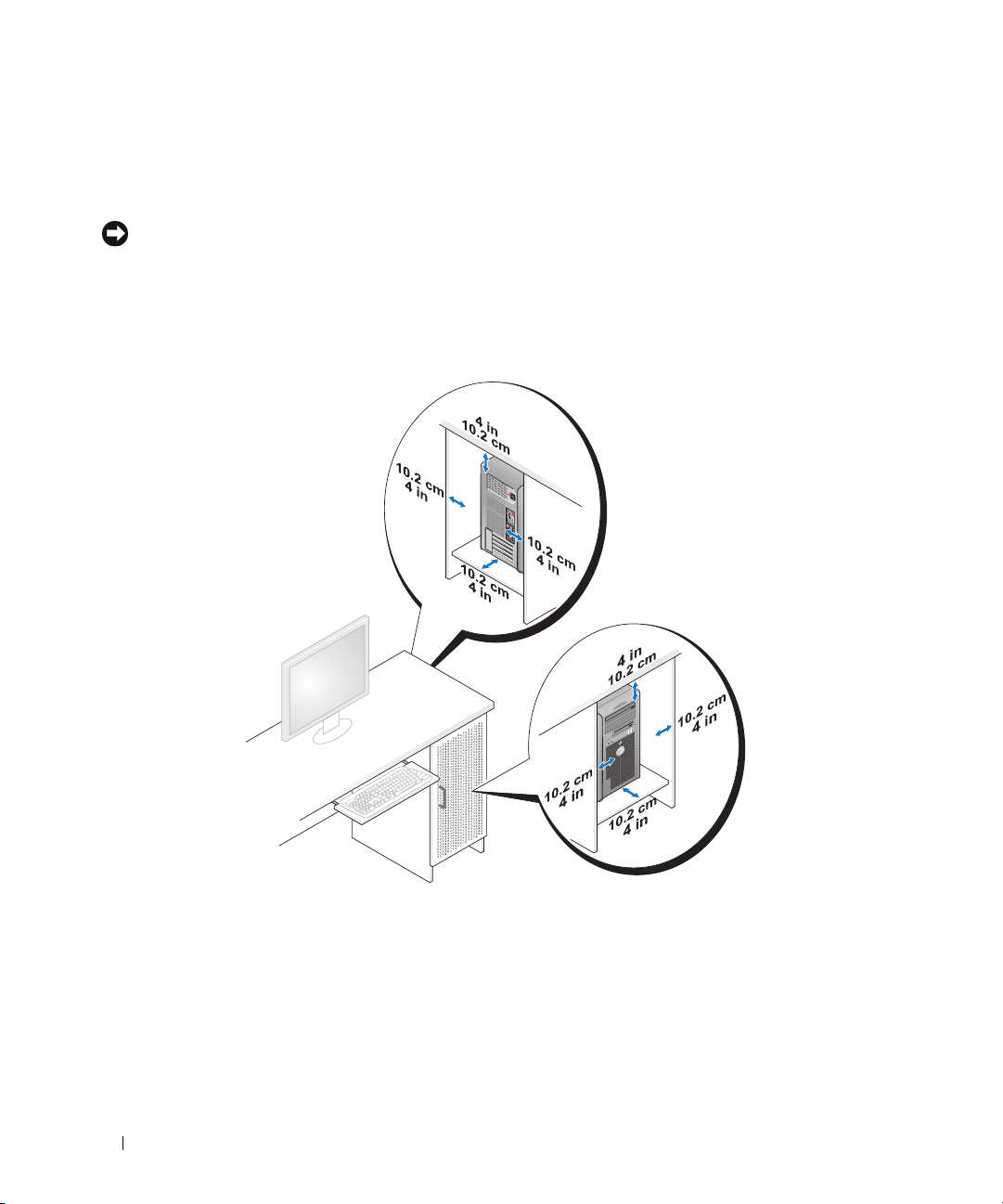
将计算机安装到机壳中
将计算机安装到机壳中限制空气流动将影响计算机的性能,很可能会导致计算机过热。 将计算机安装
到机壳中时,请遵循下面的原则:
注意: 《用户手册》中说明的工作温度规格是指最高的环境工作温度。 将计算机安装到机壳中时,还需
要考虑室温。 例如,如果室温是 25° C (77° F),根据您的计算机规格,您仅有 5° 至 10° C (9° 至 18° F)就
会达到计算机的最高工作温度。 有关计算机规格的详细信息,请参阅第 161 页的 “规格”。
•
在计算机的所有通风侧至少留
•
如果机壳有盖,则它们必须允许至少
10.2
厘米 (4 英寸)的空隙以保证通风良好。
30%
的空气通过机壳 (正面和背面)。
20 设置和使用计算机
Page 21
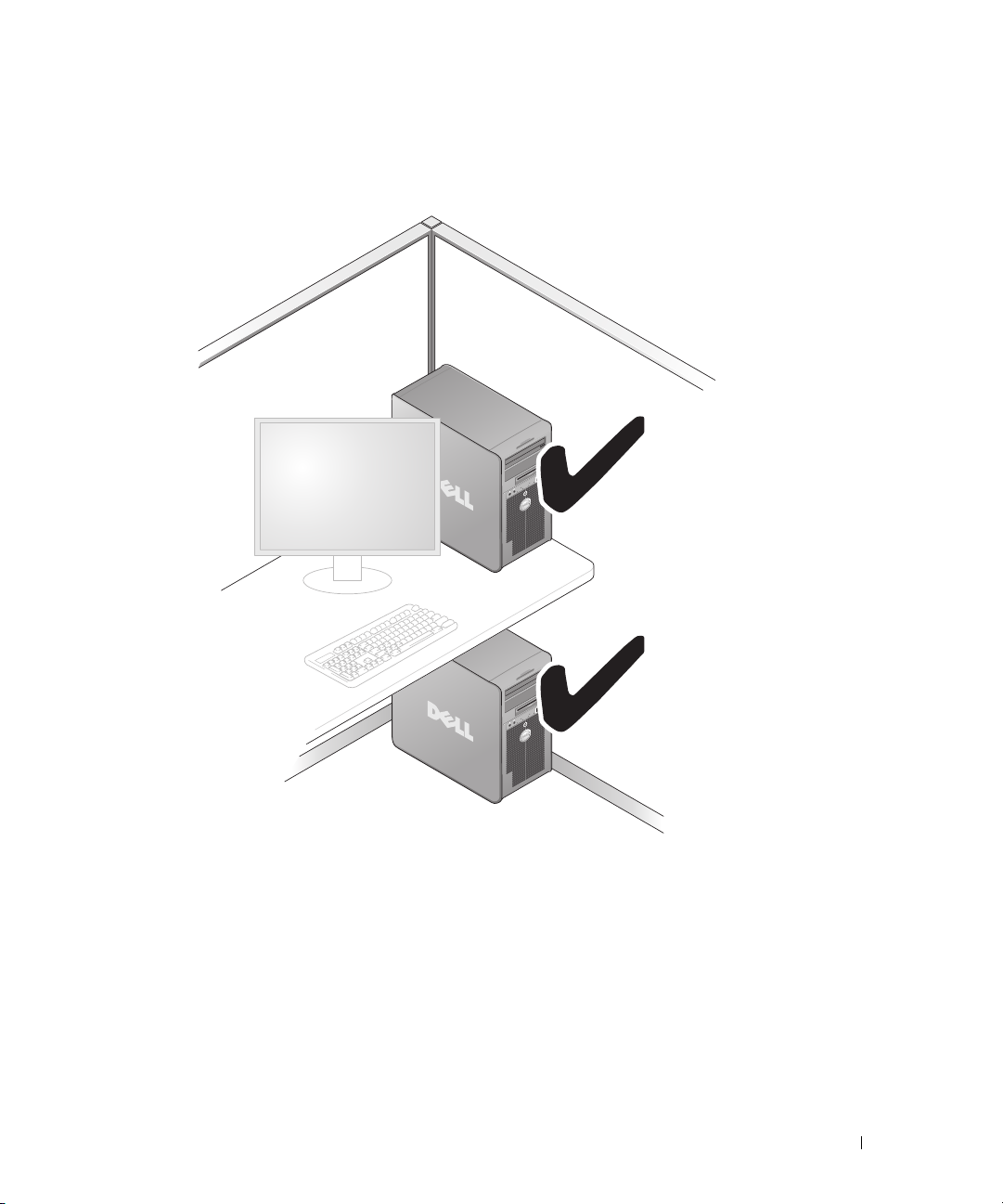
•
如果计算机安装在桌角上或桌下面,则请从计算机背面到墙壁至少留出
隙,以保证通风良好。
5.1
厘米 (2英寸)的空
设置和使用计算机 21
Page 22

•
请勿将计算机安装到空气不能流动的机壳内。 限制空气流动将影响计算机的性能,很可能会导
致计算机过热。
连接显示器
警告: 执行本节中的任何步骤之前,请阅读并遵循 《产品信息指南》中的安全说明。
警告: 为减小火灾、电击或人身伤害的风险,请勿使电源插座、配电盘或简易插座过载。 插入电源插
座、配电盘或其它插座的所有产品的总额定电流不应超过分支电路额定电流的百分之八十。
注: 您的视频卡可能有两个 DVI 端口或一个 DVI 和一个 VGA 端口,具体情况取决于您购买计算机时进行
的选择。
22 设置和使用计算机
Page 23

1
2
3
1
DVI (白色)连接器
2
电视输出连接器
3
VGA (蓝色)连接器
连接显示器 (不带适配器)
警告: 执行本节中的任何步骤之前,请阅读并遵循 《产品信息指南》中的安全说明。
注: 如果您的显示器有 VGA 连接器,而计算机没有 VGA 端口,请阅读并遵循第 24 页的 “连接显示器
(带适配器)”中的说明。
1
保存并关闭所有打开的文件,退出所有打开的程序。
2
关闭操作系统:
•
在
Windows XP
“
Turn Off
•
在
Windows Vista™
始)菜单右下角的箭头 (如下所示),然后单击 “
操作系统关闭进程完成后,计算机将关闭。
3
确保计算机和所有连接的设备均已关闭。 如果关闭操作系统时,计算机和连接的设备未自动关
闭,请按住电源按钮持续大约
的连接。
4
将显示器的
要使用
DVI 或 VGA
DVI
连接器连接显示器,请使用计算机上的 (白色)
中,单击 “
”(关闭)。
中,单击
连接器连接至计算机背面相应的连接器:
Start
”(开始)→“
Windows Vista“Start
4
秒钟以将其关闭。断开计算机和所有连接的设备与各自电源插座
Turn Off Computer
”(开始)按钮
Shut Down
DVI
,
”(关闭)。
端口。
”(关闭计算机)
单击 “
Start
→
”(开
要使用
VGA
连接器连接显示器,请使用计算机上的 (蓝色)
VGA
端口。
设置和使用计算机 23
Page 24
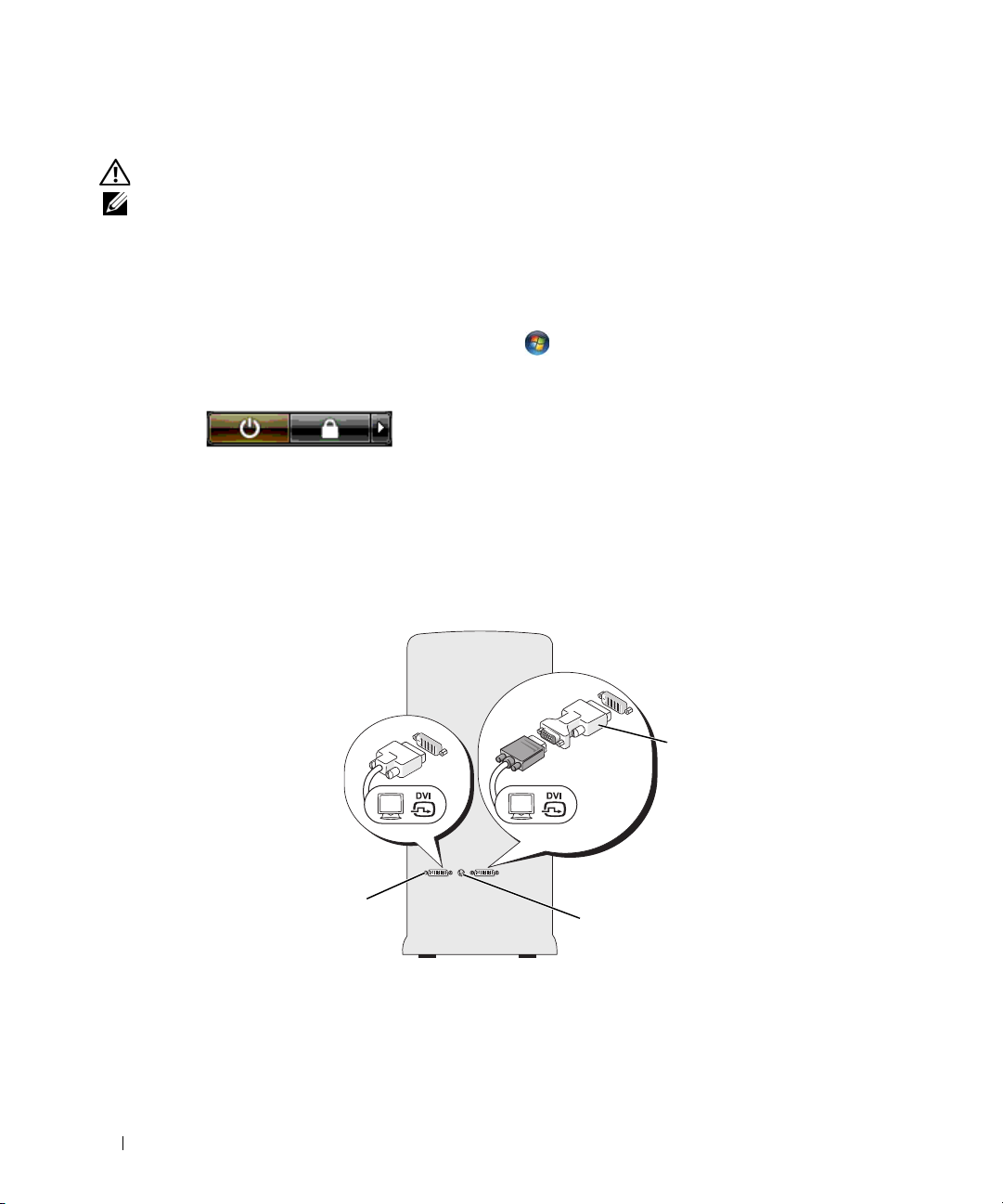
连接显示器 (带适配器)
警告: 执行本节中的任何步骤之前,请阅读并遵循 《产品信息指南》中的安全说明。
注: 为了将带 VGA 连接器的显示器连接至计算机背面的 DVI 端口,需要一个 DVI-to-VGA 适配器。
1
保存并关闭所有打开的文件,退出所有打开的程序。
2
关闭操作系统:
•
在
Windows XP
“
Turn Off
•
在
Windows Vista
(如下所示),然后单击 “
操作系统关闭进程完成后,计算机将关闭。
3
确保计算机和所有连接的设备均已关闭。 如果关闭操作系统时,计算机和连接的设备未自动关
闭,请按住电源按钮持续大约
4将 DVI-to-VGA
的 (白色)
DVI
中,单击 “
Start
”(开始)→“
”(关闭)。
中,单击 “
Start
”( 开 始 ) ,单击 “
Shut Down
4
秒钟以将其关闭。
”( 关 闭 )。
适配器的一端连接至显示器上的
端口。
Turn Off Computer
Start
VGA
连接器,然后将其另一端连接至计算机背面
”(关闭计算机)
”(开始)菜单右下角的箭头
→
1
DVI (白色)连接器
24 设置和使用计算机
2
1
2
DVI-to-VGA 适配器 (可选)
3
3
电视输出连接器
Page 25
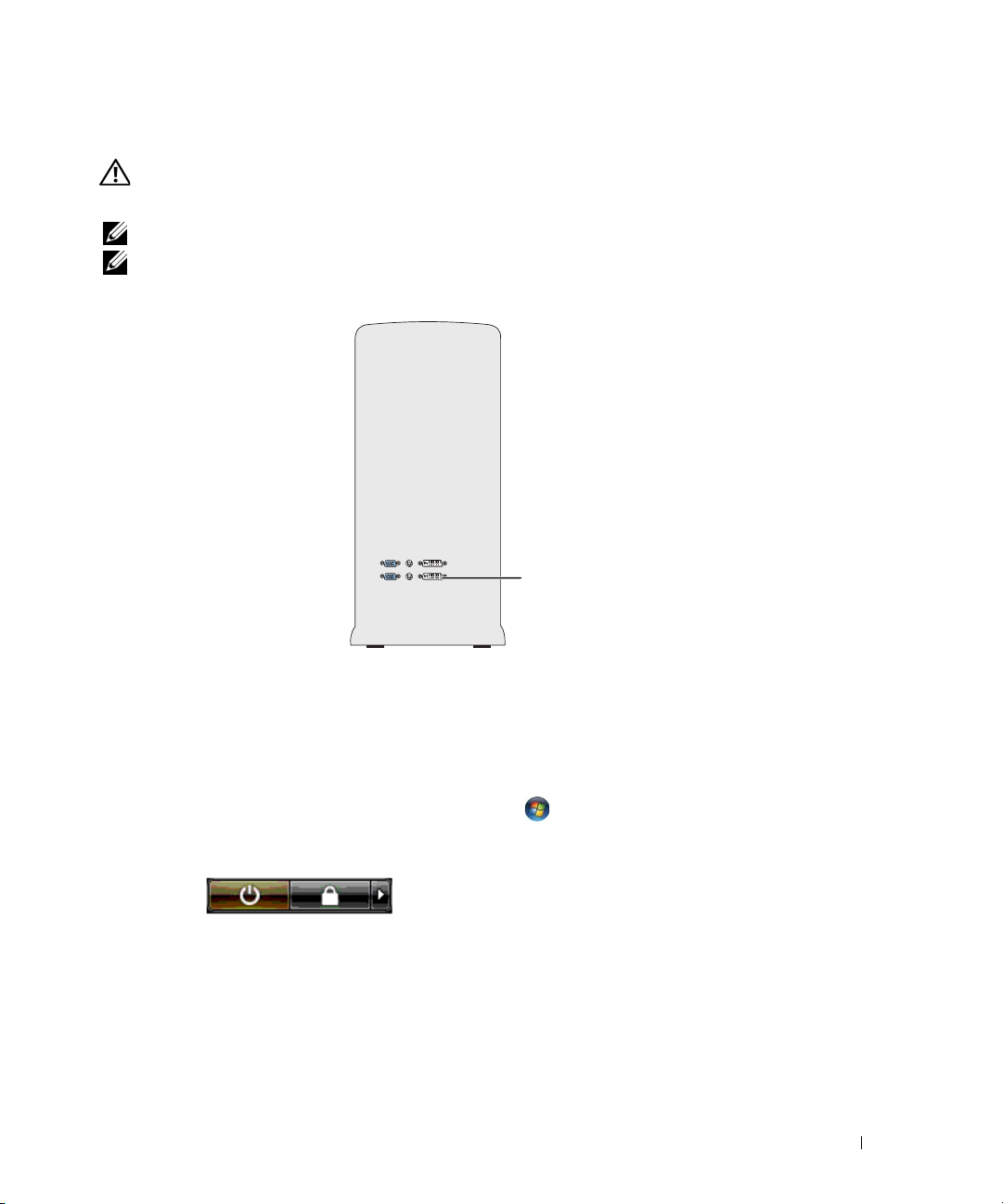
在双图形卡配置中连接显示器
警告: 执行本节中的任何步骤之前,请阅读并遵循 《产品信息指南》中的安全说明。
启用了多
GPU
技术的双图形卡配置仅支持一个显示器。 显示器必须连接至主图形卡才能工作。
注: 如果您已修改 BIOS 中的主图形卡设置,那么计算机背面左侧的 DVI 连接器则为默认主连接器。
注: 如果您的主图形卡配备有两个 DVI 端口,而您使用的是带 VGA 连接器的显示器,则需要一个 DVI 至
VGA 适配器来连接显示器。 请参阅第 24 页的 “连接显示器 (带适配器)”。
主视频卡
1
保存并关闭所有打开的文件,退出所有打开的程序。
2
关闭操作系统:
•
在
Windows XP
“
Turn Off
•
在
Windows Vista
(如下所示),然后单击 “
中,单击 “
”(关闭)。
中,单击 “
Start
”(开始)→“
Start
”( 开 始 )
Shut Down
,
”( 关 闭 )。
Turn Off Computer
单击 “
Start
”(开始)菜单右下角的箭头
”(关闭计算机)
操作系统关闭进程完成后,计算机将关闭。
3
确保计算机和所有连接的设备均已关闭。 如果关闭操作系统时,计算机和连接的设备未自动关
闭,请按住电源按钮持续大约
4
将显示器的
要连接带
要连接带
DVI 或 VGA
DVI
连接器的显示器,请使用主图形卡上的 (白色)
VGA
连接器的显示器,请使用主图形卡上的 (蓝色)
4
秒钟以将其关闭。
连接器连接至计算机的主图形卡上的相应连接器:
DVI
端口。
VGA
端口。
设置和使用计算机 25
→
Page 26

连接两台或多台显示器
警告: 执行本节中的任何步骤之前,请阅读并遵循 《产品信息指南》中的安全说明。
注: 为了连接并在双图形卡配置中使用两台或多台显示器,必须禁用多 GPU 技术。 要禁用多 GPU,请参
阅第 27 页的 “更改显示设置以支持两台或多台显示器”。
注: 您的视频卡可能有两个 DVI 端口或一个 DVI 和一个 VGA 端口,具体情况取决于您购买计算机时进行
的选择。
1
保存并关闭所有打开的文件,退出所有打开的程序。
2
关闭操作系统:
•
在
Windows XP
“
Turn Off
•
在
Windows Vista
(如下所示),然后单击 “
操作系统关闭进程完成后,计算机将关闭。
3
确保计算机和所有连接的设备均已关闭。 如果关闭操作系统时,计算机和连接的设备未自动关
闭,请按住电源按钮持续大约
4
将两台或多台显示器连接至计算机背面相应的
注: 为了将带 VGA 连接器的显示器连接至计算机背面的 DVI 端口,需要一个 DVI-to-VGA 适配器。
要将两台或多台显示器直接连接至计算机上的
器 (不带适配器)”。
中,单击 “
”(关闭)。
中,单击 “
Start
”(开始)→“
Start
”( 开 始 )
Shut Down
4
秒钟以将其关闭。
”( 关 闭 )。
Turn Off Computer
,
单击 “
DVI 或 VGA
DVI 或 VGA
”(关闭计算机)
Start
”(开始)菜单右下角的箭头
端口。
端口,请参阅第
23
页的 “连接显示
→
要将一台或多台显示器的
VGA
连接器连接至计算机上的
DVI
端口,请参阅第
示器 (带适配器)”。
5
更改显示设置以支持多台显示器 (请参阅第
27
页的 “更改显示设置以支持两台或多台显示
器”)。
连接电视
警告: 执行本节中的任何步骤之前,请阅读并遵循 《产品信息指南》中的安全说明。
注: 如果您要连接电视到计算机,则除了电视外,只能连接一台显示器 (VGA 或 DVI)。
注: 请参阅电视附带的说明文件以确保您正确配置并连接了电视。
要将电视连接至计算机,需要一根
购买一根。
1
您的计算机没有附带
保存并关闭所有打开的文件,退出所有打开的程序。
26 设置和使用计算机
S-video
S-video
电缆。 如果没有
电缆。
S-video
电缆,可以在大多数电子用品商店
24
页的 “连接显
Page 27
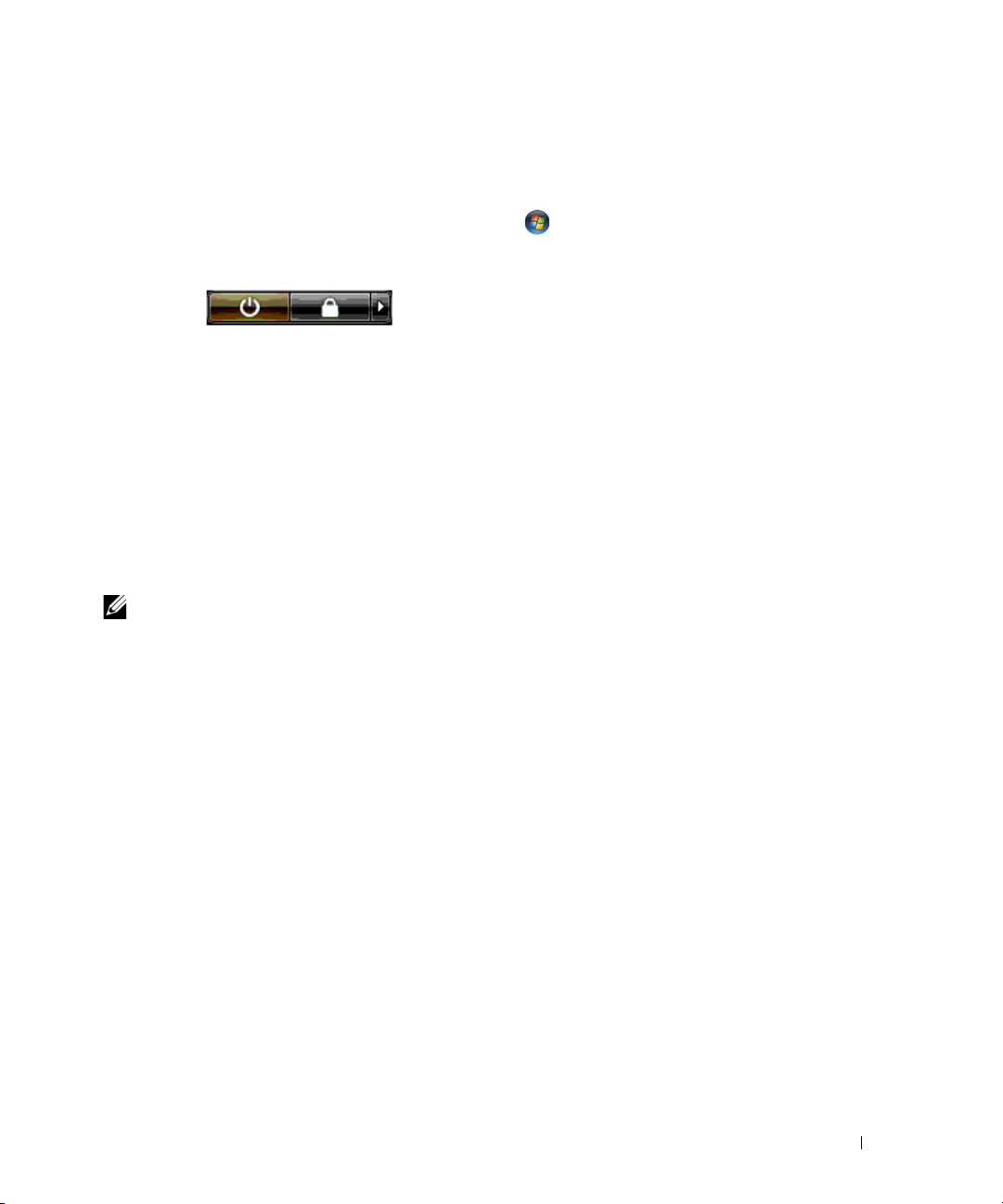
2
关闭操作系统:
•
在
Windows XP
“
Turn Off
•
在
Windows Vista
(如下所示),然后单击 “
中,单击 “
”(关闭)。
中,单击 “
Start
”(开始)→“
Start
”( 开 始 )
Shut Down
,
”( 关 闭 )。
Turn Off Computer
单击 “
Start
”(开始)菜单右下角的箭头
”(关闭计算机)
操作系统关闭进程完成后,计算机将关闭。
3
确保计算机和所有连接的设备均已关闭。 如果关闭操作系统时,计算机和连接的设备未自动关
闭,请按住电源按钮持续大约
4
断开计算机和所有连接的设备与各自电源插座的连接。
5将 S-video
6将 S-video
7
根据需要按照第
电缆的一端连接至计算机背面的电视输出连接器。
电缆的另一端连接至电视上的
22
页的 “连接显示器”中的说明连接带
4
秒钟以将其关闭。
S-video
输入连接器。
DVI 或 VGA
连接器的一台显示器。
更改显示设置以支持两台或多台显示器
注: 启用了多 GPU 技术的双图形卡配置仅支持一个显示器。 为了在具有多 GPU 技术的双图形卡配置中连
接并使用两台或多台显示器,必须禁用多 GPU。
1
连接显示器并打开显示器电源后,打开计算机。
主显示器中将显示
Microsoft® Windows®
桌面。
→
2
在显示设置中禁用多
3
在显示设置中启用克隆模式或扩展桌面模式。
•
在克隆模式下,所有显示器显示相同的图像。
•
在扩展桌面模式下,您可以将对象从一个屏幕拖放至另一个屏幕,从而增加可视工作空间容
GPU
技术 (仅应用于启用了多
GPU
技术的双图形卡配置):
量。
有关更改图形卡的显示设置的详细信息,请参阅帮助和支持中心的设备用户指南。
心,单击 “
User and system guides”[
用户指南和系统指南] →“Device guides”[
选择适用于您的图形卡的指南。)
设置和使用计算机 27
(在帮助和支持中
设备指南],然后
Page 28
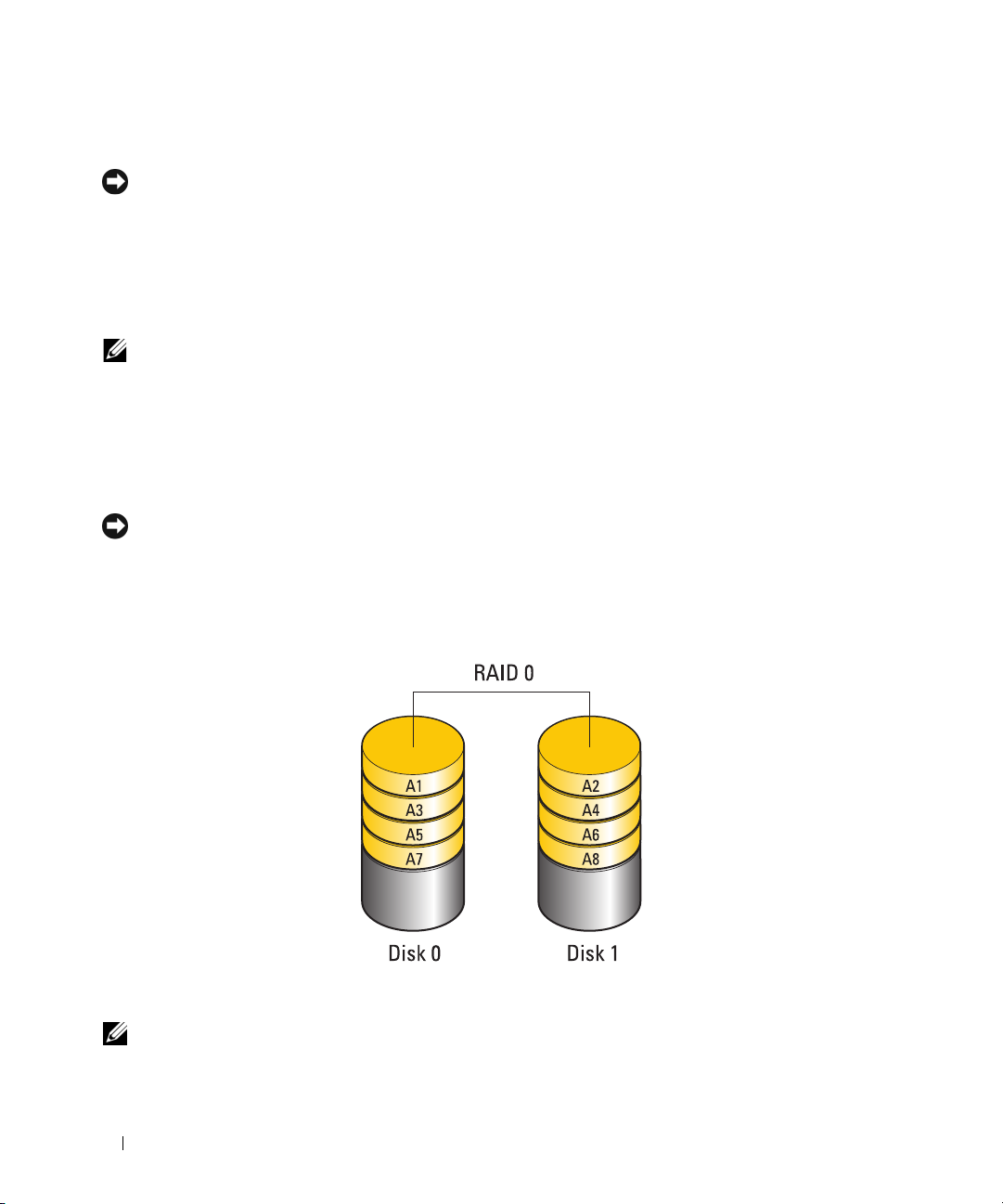
关于 RAID 配置
注意: 要使用迁移选项转换 RAID 配置 (而不丢失数据),则必须在操作系统装入驱动器之前,将硬盘
驱动器初始设置为单个驱动器 RAID 0 阵列 (有关说明,请参阅第 32 页的“使用 NVIDIA MediaShield ROM
公用程序”)。
本节概要介绍了您在购买计算机时可能已选择的
配置。 您的计算机支持
(客户安装)。 对于高性能程序,建议使用
建议使用
RAID
间。
RAID
0+1
RAID 级别 1
注: RAID 级别不代表等级。 RAID 级别 1 配置与 RAID 级别 0 配置本身并无优劣之分。
配置中不同驱动器的容量应相同,以避免容量较大的驱动器包含未分配 (从而无法使用)的空
级别
0 和 RAID 级别 1
至少需要四个驱动器。
RAID 级别 0、RAID 级别 1、RAID 级别 5
。
至少需要两个驱动器。
RAID 级别 0 配置
注意: 由于 RAID 级别 0 配置不提供数据冗余,因此一个驱动器发生故障会导致所有数据丢失。 要在使用
RAID 级别 0 配置时保护您的数据,请经常进行备份。
RAID
级别
0
使用称为 “数据分拆”的存储技术来提供高数据访问速率。 数据分拆是一种按顺序在物
理驱动器上写入连续的数据分段或条带,以创建一个大的虚拟驱动器的方法。
动器读取数据的同时其它驱动器可以搜索并读取下一个块。
RAID
RAID 级别 0
RAID
配置。 计算机行业为各种应用提供了多种
(客户安装)或
配置;对于要求高级别数据完整性的用户,则
级别
5
至少需要三个驱动器。
RAID 级别 0+1
RAID 级别
数据分拆使其中一个驱
RAID
RAID
级别
0
配置的另一个优点是它利用了驱动器的全部存储容量。 例如,同时使用两个
盘驱动器可以提供
注: 在 RAID 级别 0 配置中,配置的容量等于最小驱动器的容量乘以配置中的驱动器数。
28 设置和使用计算机
240 GB
的硬盘驱动器容量来存储数据。
120 GB
的硬
Page 29

RAID 级别 1 配置
RAID
级别
1
使用称为 “镜像”的数据冗余存储技术来提高数据完整性。 向主驱动器写入数据时,数
据还将被复制或镜像到配置中的另一个驱动器上。
数据冗余的优点。
如果某个驱动器出现故障,后续的读和写操作将被定向到未出现故障的驱动器。
故障的驱动器中的数据重建备用驱动器。
注: 在 RAID 级别 1 配置中,配置的容量等于配置中最小驱动器的容量。
RAID
级别
1
配置以高数据访问速率为代价换取了
从而可以使用未出现
设置和使用计算机 29
Page 30
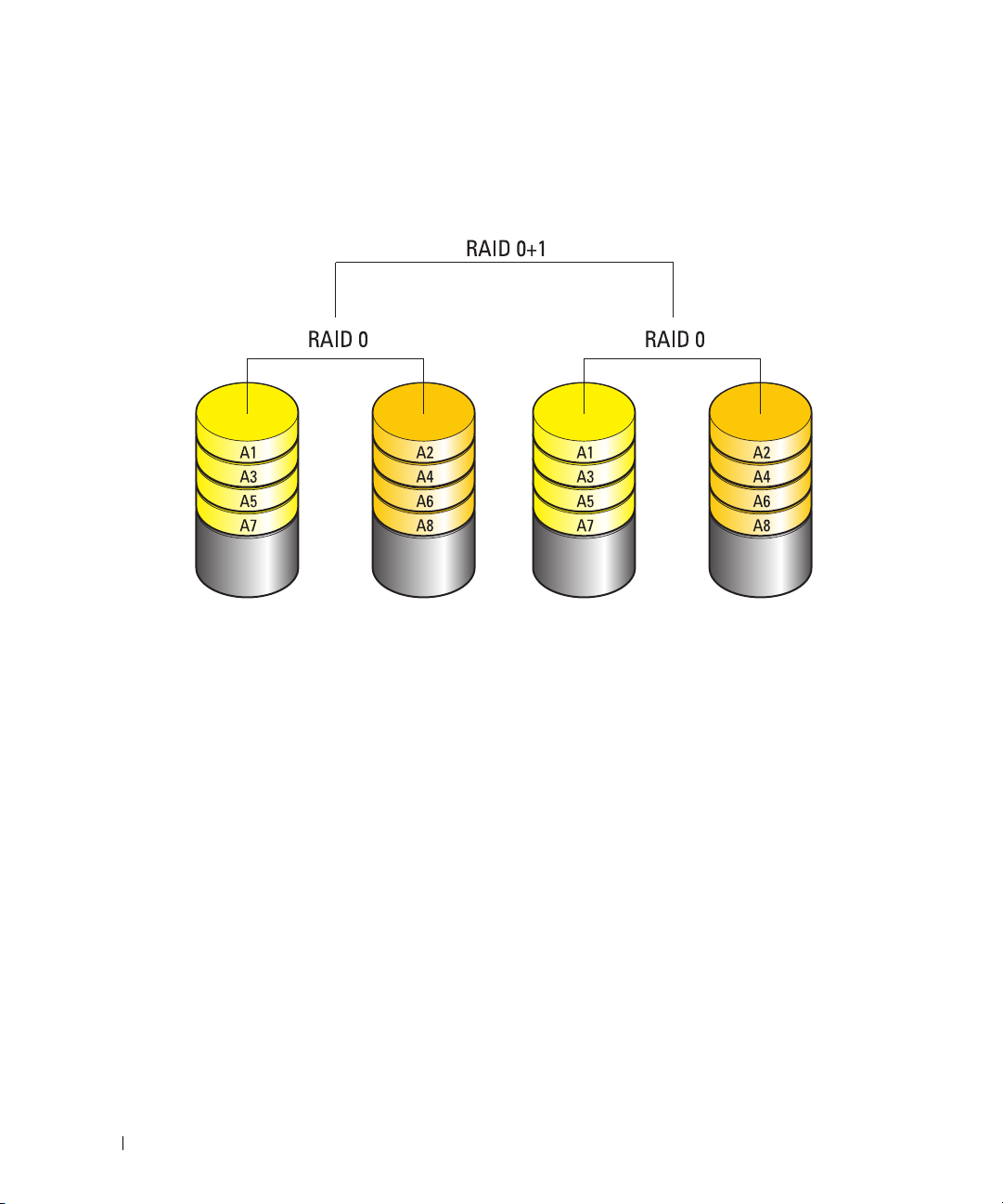
RAID 级别 0+1 配置
RAID 0+1
RAID
如果某个驱动器出现故障,后续的读取和写入操作将被定向到其它未出现故障的驱动器。 从而可以使
用未出现故障的驱动器中的数据重建备用驱动器。
中,因此四个
阵列通过在两个驱动器上分拆数据并在另一组的两个驱动器上镜像已分拆的数据,来将
级别
0
阵列的高数据访问速率和
120 GB RAID
级别
RAID 级别 1
1
驱动器最多共有
镜像的数据保护 (冗余)结合起来。
同时,由于数据将被复制到主驱动器和附加驱动器
240 GB
用于存储数据。
30 设置和使用计算机
Page 31

RAID 级别 5 配置
RAID
级别
5
也使用数据奇偶校验。
提供以字节级别进行的数据分拆,并还分拆错误更正信息 (旋转奇偶校验阵列)。
能和完好的容错功能。
RAID
级别
5 比 RAID 级别 1
如果某个驱动器出现故障,后续的读取和写入操作将被定向到其它未出现故障的驱动器。
用未出现故障的驱动器中的数据重建备用驱动器。
中,因此四个
120 GB RAID
RAID
级别
RAID 级别 5
级别
5 是 RAID
更快,但需要比
1
驱动器最多共有
在三个或更多驱动器上分拆数据和奇偶校验信息。 它
这会产生优良的性
最常用的实施方案之一。
RAID 级别 0 或 RAID 级别 1
同时,由于数据将被复制到主驱动器和附加驱动器
360 GB
用于存储数据。
配置更多的硬盘驱动器。
从而可以使
为 RAID 配置硬盘驱动器
可以为
RAID
配置您的计算机,即使您在购买计算机时没有选择
其要求,请参阅第
“安装硬盘驱动器”。
您可以使用以下两种方法之一配置
公用程序,此方法在将操作系统安装到硬盘驱动器上之前执行。 第二种方法使用
此方法在安装操作系统和
这两种方法都要求您在开始之前将计算机设置为启用
28
页的 “关于
NVIDIA RAID
RAID
配置”。 有关如何安装硬盘驱动器的信息,请参阅第
RAID
硬盘驱动器卷。 第一种方法使用
驱动程序之后执行。
RAID
RAID
的模式。
配置。 有关
NVIDIA MediaShield ROM
将计算机设置为启用 RAID 的模式
1
进入系统设置程序 (请参阅第
2
按上箭头和下箭头键高亮度显示 “
3
按上箭头键和下箭头键高亮度显示适用的
166
页的 “进入系统设置程序”)。
Drives
”(驱动器),然后按
SATA
驱动器,然后按
<Enter>
<Enter>
RAID
级别的解释及
108
页的
NVIDIA MediaShield
键。
键。
设置和使用计算机 31
,
Page 32

4
按左箭头键和右箭头键高亮度显示 “
要,对每个
注: 有关 RAID 选项的详细信息,请参阅第 167 页的 “系统设置程序选项”。
5按 <Esc>
SATA
硬盘驱动器重复该步骤。
键,按左箭头键和右箭头键高亮度显示 “
RAID On
”(启用
Save/Exit
RAID
),然后按
<Enter> 键。
”(保存/退出),然后按
键退出系统设置程序并恢复引导进程。
使用 NVIDIA MediaShield ROM 公用程序
注意: 以下步骤将导致硬盘驱动器上所有数据的丢失。 请在继续操作之前备份所有要保留的数据。
注: 请勿使用以下步骤迁移现有 RAID 配置 (请参阅第 34 页的 “从一个 RAID 配置转换为另一个 RAID 配
置 ”)。
任何容量的硬盘驱动器都可以用于创建
有关
RAID
配或未使用的空间。
级别的解释及其要求,请参阅第
何安装硬盘驱动器的信息,请参阅第
1
为计算机上每个适用的硬盘驱动器启用
的模式”)。
2
重新启动计算机。
3
系统提示您进入
注: 如果系统显示操作系统徽标,请继续等待直至看到 Microsoft Windows 桌面,然后关闭计算机并
再试一次。
系统将显示 “
RAID BIOS
Define a New Array
RAID
配置。 不过,理想情况是驱动器的容量相等以避免未分
108
页的 “安装硬盘驱动器”。
RAID
(请参阅第
时,请按
<Ctrl><N>
”(定义新阵列)窗口。
28
31
组合键。
页的 “关于
RAID
配置”。 有关如
页的 “将计算机设置为启用
根据需
<Enter>
RAID
4按 <Tab>
要创建
要创建
要创建
要创建
5按 <Tab>
6
使用上箭头键和下箭头键选择包含于
动器从 “
RAID
注: 您的计算机最多为每个 RAID 1 阵列支持两个驱动器,为每个 RAID 0 阵列支持四个驱动器。
7
将硬盘驱动器分配给阵列后,请按
系统将显示 “
注意: 在下一步骤中,您将丢失所选驱动器上的所有数据。
8按 <Y>
系统将显示 “
键以转至 “
RAID 0
RAID 1
配置,请使用箭头键选择 “
配置,请使用箭头键选择 “
RAID 0+1
RAID 5
配置,请使用箭头键选择 “
键以转至 “
RAID Mode”(RAID
配置,请使用箭头键选择 “
Free Disks
”(可用磁盘)字段。
RAID
Free Disks
”(可用磁盘)字段移动到 “
阵列中的每个磁盘重复上述步骤。
<F9>
Clear disk data
”(清除磁盘数据)提示。
键清除所选驱动器上的所有数据。
Array List
”(阵列列表)窗口。
32 设置和使用计算机
模式)字段。
Striping
Mirroring
RAID 5
”( 分 拆 )。
”( 镜 像 )。
Stripe Mirroring
”。
”(磁条镜像)。
阵列中的硬盘驱动器,然后使用右箭头键将选定的驱
Array Disks
”(阵列磁盘)字段。 对要包含在
键。
Page 33

9
要查看您设置的阵列的详细信息,请使用箭头键在 “
示阵列,然后按
系统将显示 “
注: 要删除一个阵列,可以使用箭头键选择该阵列,然后按 <D> 键。
10按 <Enter>
11按 <Ctrl><X>
<Enter> 键。
Array Detail
”(阵列详情)窗口。
键返回上一屏幕。
组合键退出
RAID BIOS
。
Array Detail
”(阵列详情)窗口中高亮度显
使用 NVIDIA MediaShield
使用
NVIDIA MediaShield
注: 仅在要将一个或多个新硬盘驱动器添加至现有(非 RAID)单驱动器计算机并要将新驱动器配置到
RAID 阵列中时,使用 NVIDIA MediaShield 创建 RAID 配置。
任何容量的硬盘驱动器都可以用于通过
器的容量相等以避免未分配或未使用的空间。
于
RAID
配置”。
创建 RAID 阵列
注意: 以下步骤将导致硬盘驱动器上所有数据的丢失。 请在继续操作之前备份所有要保留的数据。
注: 请勿使用以下步骤迁移现有 RAID 配置 (请参阅第 34 页的 “从一个 RAID 配置转换为另一个 RAID 配
置 ”)。
1
对硬盘驱动器启用
2
重新引导计算机后,启动
3
单击 “
System Tasks
系统将显示 “
盘。
可以创建、查看和管理
RAID
配置。
NVIDIA MediaShield 创建 RAID
RAID
(请参阅第
31
NVIDIA MediaShield
”(系统任务)下的 “
有关 RAID
页的 “将计算机设置为启用
Create
级别的解释及其要求,请参阅第
。
”(创建)。
NVIDIA Create Array Wizard”(NVIDIA
配置。 不过,理想情况是驱动
28
RAID
的模式”)。
创建阵列向导),其中列出可配置的磁
页的 “关
4
单击 “
5
单击 “
6
使用下拉框选择 “
Mirroring
7
单击 “
系统将显示 “
8
单击以选择将构成
Next
”(下一步)。
Custom
Next
注: 仅启用 RAID 的硬盘驱动器被列为可用磁盘。
”(自定义),然后单击 “
Striping
”(磁条镜像)
”(分拆)
(RAID 0+1)
”(下一步)。
Free Disk Selection
RAID
配置的驱动器,单击 “
Next
”(下一步)。
(RAID 0)、“Mirroring
或 “
RAID 5”。
”(可用磁盘选择)窗口。
Next
”(镜像)
(RAID 1)、“Stripe
”(下一步),然后再次单击 “
一步)。
注: 您的计算机最多为每个 RAID 1 阵列支持两个驱动器,为每个 RAID 0 阵列支持四个驱动器。
系统将显示 “
注意: 选择 “Clear System Data”(清除系统数据)将删除所选驱动器上的所有数据。
Clearing System Data
”(清除系统数据)窗口。
设置和使用计算机 33
Next
”( 下
Page 34

9
单击 “
10
单击 “
系统将显示 “
Next
”(下一步)。
Finish
”(完成)以创建
RAID
配置。
MediaShield RAID management utility”(MediaShield RAID
管理公用程序)窗口,
其中列出阵列以及安装的所有其它硬盘驱动器。
删除 RAID 阵列
注: 虽然此步骤删除了 RAID 1 卷,但同时也使用分区将 RAID 1 卷分为两个非 RAID 硬盘驱动器,并完整
地保留了所有现有数据文件。 但是,删除 RAID 0 卷将删除卷中的所有数据。
注: 如果在计算机目前引导至 RAID,但您删除了 RAID 卷,则计算机将无法引导。
1
启动
NVIDIA MediaShield
2
单击以选择要删除的阵列。
3
单击 “
系统将显示
4
单击 “
System Tasks
NVIDIA“Delete Array Wizard
Next
”(下一步)。
。
”(系统任务)窗格中的 “
”(删除阵列向导)。
Delete Array
”(删除阵列)。
系统将显示确认屏幕,其中列出您标记为要删除的阵列的名称和大小。
5
单击 “
系统将显示 “
Finish
”(完成)可以删除
RAID
配置。
MediaShield RAID management utility”(MediaShield RAID
管理公用程序)窗口,
其中列出所有剩余阵列以及安装的所有其他硬盘驱动器。
从一个 RAID 配置转换为另一个 RAID 配置
注意: 要使用迁移选项转换 RAID 配置 (而不丢失数据),则必须在操作系统装入驱动器之前,将硬盘
驱动器初始设置为单个驱动器 RAID 0 阵列 (有关说明,请参阅第 32 页的“使用 NVIDIA MediaShield ROM
公用程序”)。
NVIDIA MediaShield
果需要,可以将其它硬盘驱动器添加到现有阵列,包括要转换为双驱动器
RAID 0
配置;不过,最终阵列的容量必须大于或等于原始配置的容量。
无法使用迁移进程执行
注意: 要在(迁移的)阵列中使用的其它硬盘驱动器不能小于当前配置中的任何驱动器。
注: 确保 RAID 配置中使用的所有驱动器都启用了 RAID (请参阅第 31 页的 “将计算机设置为启用 RAID
的模式”)。
1
启动
NVIDIA MediaShield
2
单击以选择要转换的阵列。
3
单击 “
System Tasks
系统将显示
使用称为迁移的一步进程更改磁盘或阵列的当前状态,而不会丢失任何数据。 如
RAID 0 至 RAID 1
RAID 0
的转换。
配置的单驱动器
。
”(系统任务)窗格中的 “
NVIDIA“Convert Array Wizard
Convert Array
”(转换阵列)。
”(转换阵列向导)。
4
单击 “
Next
”(下一步)。
34 设置和使用计算机
Page 35

5
在 “
RAID Mode Selection”(RAID
“
Striping
6
单击 “
注意: 在下一步骤中,您将丢失所选驱动器上的所有数据。
7
在 “
”(分拆)、“
Next
”(下一步)。
Free Disk Selection
Strip Mirroring
”(可用磁盘选择)下,通过单击要包含在 (迁移的)阵列中的硬盘驱
模式选择)下,从下拉式菜单选择 “
”(磁条镜像)或 “
动器旁边的复选框来选择硬盘驱动器。
8
单击 “
系统将显示 “
其中列出升级
重建 RAID 配置
如果
RAID
注: 重建阵列仅可在 RAID 1、 RAID 5 和 RAID 0+1 配置上执行。
1
启动
2
单击以在管理公用程序窗口中选择
3
选择 “
系统将显示
4
单击 “
5
通过单击要重建阵列的硬盘驱动器旁的复选框以选择该硬盘驱动器。
6
单击 “
7
单击 “
系统将显示 “
Finish
”(完成)。
MediaShield RAID management utility”(MediaShield RAID
/
迁移程序的状态以及安装的所有其它硬盘驱动器。
注: 转换阵列所需要的时间取决于多种因素,例如 CPU 的速率、使用的硬盘驱动器的类型和容量、
操作系统等。
阵列中的一个硬盘驱动器发生故障,您可以通过将数据还原到备用驱动器来重建该阵列。
NVIDIA MediaShield
System Tasks
NVIDIA“Rebuild Array Wizard
Next
”(下一步)。
Next
”(下一步)。
Finish
”(完成)。
。
RAID
配置 (“
”(系统任务)窗格中的 “
”(重建阵列向导)。
Mirroring”[
Rebuild Array
MediaShield RAID management utility”(MediaShield RAID
其中显示重建进程的状态。
注: 在计算机重建阵列时,您可以使用计算机。
注: 您可以使用任何可用 (已启用 RAID)的可用磁盘重建阵列。
RAID 5
”。
镜像])。
”(重建阵列)。
Mirroring
”( 镜 像 )、
管理公用程序)窗口,
管理公用程序)窗口,
设置和使用计算机 35
Page 36

使用多个介质
注意: 打开或关闭光盘驱动器托盘时,请勿按压托盘。 不使用驱动器时,请保持托盘关闭。
注意: 播放介质时请勿移动计算机。
1 要打开托盘,
2
将光盘居中放置在光盘托盘上,带标签的一面朝上。
3
要关闭托盘,请按弹出按钮或轻轻地推回托盘。
要格式化
CD
CD
注: 创建介质时,请确保遵守所有版权法。
播放器包括以下基本按钮:
请按驱动器正面的弹出按钮。
以存储数据、创建音乐
CD
或复制
CD
,请参阅计算机附带的
CD
软件。
36 设置和使用计算机
播放。
在当前曲目内快退。
暂停。
在当前曲目内快进。
停止。
跳至上一曲目。
弹出。
跳至下一曲目。
Page 37

DVD
播放器包括以下基本按钮:
停止。
重新开始当前片断。
播放。
快进。
暂停。
快退。
在暂停模式下前进一帧。
跳至下一主题或片断。
循环播放当前主题或片断。
跳至上一主题或片断。
弹出。
这些控件并非存在于系统的所有播放器中。
器上的 “
Help
”(帮助)(如果有)。
有关播放
CD、DVD 或 BD
复制 CD、 DVD 和 Blu-ray Disc™ (BD) 介质
本节内容仅适用于配备了
注: 复制介质时,请确保遵守所有版权法。
注: Dell 提供的光盘驱动器的类型可能会因国家和地区的不同而有所差异。
以下说明介绍了如何使用
的,例如从计算机上存储的音频文件创建音乐
Creator
Dell
请参阅第
,然后按
<F1>
计算机中安装的
38
页的 “使用空白
DVD+/-RW
Roxio Creator
键。
DVD
驱动器和
驱动器或
复制
CD、DVD 或 BD。
CD
BD
驱动器不支持
CD、DVD 和 BD
BD-RE
驱动器的计算机。
或备份重要数据。 要获得帮助,请打开
HD-DVD
介质”。
的详细信息,请单击媒体播放
您也可以将
Roxio Creator
用于其它目
Roxio
介质。 有关支持的介质格式的列表,
如何复制 CD、 DVD 或 BD
注: BD 介质仅可以复制到其它 BD 介质上。 DVD 介质仅可以复制到其它 DVD 可记录 / 可重写介质上。 CD
介质仅可以复制到其它 CD 可记录 / 可重写介质上。
注: 将 BD-R 复制到 BD-RE 将不会产生完全相同的副本。 图廓注记将丢失。
注: 大多数市面上出售的 DVD 和 BD 都有版权保护,不能使用 Roxio Creator 进行复制。
1
打开
Roxio Creator Plus
2
在 “
Copy
”(复制)选项卡下,单击 “
。
Disc Copy
”(光盘复制)。
设置和使用计算机 37
Page 38

3
要复制
CD、DVD 或 BD
•
如果您的计算机配有一个光盘驱动器,将源光盘放入驱动器,确保设置正确,然后单击
“
Copy Disc
”(复制光盘)按钮继续。 计算机将读取您的源光盘,并将数据复制到计算机硬
,请:
盘驱动器上的临时文件夹。
OK
系统出现提示时,请将空白光盘放入驱动器,并单击 “
•
如果您的计算机配有两个光盘驱动器,请选择您放入了源光盘的驱动器,并单击 “
Disc
”(复制光盘)按钮继续。 计算机会将源光盘上的数据复制到空白光盘。
”(确定)。
完成源光盘的复制后,您创建的光盘将自动弹出。
使用空白 CD、 DVD 和 BD 介质
可写
CD
驱动器仅可在
入数据。
使用空白
可写 BD
CD-R
(有关详情,请参阅
白
CD-RW
空白
。
DVD+/-R 或 BD-R
CD
记录介质中写入数据。 可写
驱动器可以在
CD、DVD 和 BD
DVD
记录介质中写入数据。
可以录制音乐或永久存储数据文件。 创建
Sonic
说明文件)。 如果您打算以后删除、重写或更新此光盘中的信息,请使用空
介质可以用于永久存储大量信息。 创建
驱动器可以在
CD-R
后,您无法再次在
DVD+/-R 或 BD-R
CD 和 DVD
建过程的最后一步中 “已完成”或 “已关闭”,则您无法再次在此光盘中写入数据。
删除、重写或更新此光盘中的信息,请使用空白
可写 CD 驱动器
介质类型 读取 写入 可重写
CD-R
CD-RW
是是否
是是是
DVD+/-RW 或 BD-RE
介质。
Copy
记录介质中写
CD-R
中写入数据
后,如果光盘在创
如果您打算以后
可写 DVD 驱动器
介质类型 读取 写入 可重写
CD-R
CD-RW
DVD+R
DVD-R
DVD+RW
DVD-RW
DVD+R DL
DVD-R DL
DVD-RAM
是是否
是是是
是是否
是是否
是是是
是是是
是是否
是否否
否否否
38 设置和使用计算机
Page 39

可写 BD 驱动器
介质类型 读取 写入 可重写
CD-R
CD-RW
DVD+R
DVD-R
DVD+RW
DVD-RW
DVD+R DL
DVD-R DL
DVD-RAM
BD-R
BD-RE
是是否
是是是
是是否
是是否
是是是
是是是
是是否
是否否
否否否
是是否
是是是
注意事项
•
仅在您启动 Roxio Creator
文件拖放至
•
刻录空白
MB
的空白
•
请使用
CD-RW
•
音乐
•
请使用空白
CD-RW
用空白
•
无法使用 Roxio Creator
•
市面上出售的用于家庭影院系统的
CD-R 或 CD-RW
CD-R 或 CD-RW
CD 上。 CD-RW
CD-R
刻录要以普通立体声播放的音乐
。
MP3
文件只能在
CD-RW 练习 CD
上的数据,然后再试一次。 在将音乐文件项目永久录制到空白
CD-RW
检测此项目。
放器所支持格式的列表,请参阅您的
•
市面上出售的用于家庭影院系统的
所支持格式的列表,请参阅您的
•
有关其它信息,请访问
并打开
Creator
项目后,才可以使用
。
时,请勿使用其全部容量;例如,请勿将
驱动器需要
MP3
播放器或安装了
录制,直至您熟练掌握
创建音频
BD
Roxio Web 站点
1 至 2 MB
MP3
的空白空间来完成录制。
CD。
大多数家用或汽车立体声装置都无法播放
软件的计算机上播放。
CD
DVD
。
DVD
播放器可能不支持所有可用的
DVD
播放器附带的说明文件或与制造商联络。
BD
播放器可能不支持所有可用的
播放器附带的说明文件或与制造商联络。
www.sonic.com
。
Microsoft Windows
650 MB
录制技术。 如果出现错误,您可以擦除
BD
的文件复制到
CD-R
之前,您还可以使
DVD
格式。 有关
格式。 有关
资源管理器将
650
DVD
播
BD
播放器
设置和使用计算机 39
Page 40

使用介质卡读取器 (可选)
警告: 执行本节中的任何步骤之前,请阅读并遵循 《产品信息指南》中的安全说明。
使用介质卡读取器可以将数据直接传输到您的计算机。
介质卡读取器支持以下存储类型:
•xD-Picture
• SmartMedia 卡 (SMC)
• CompactFlash
• MicroDrive
• SecureDigital 卡 (SD)
• MiniSD
• MultiMediaCard (MMC)
•
尺寸减小的
记忆棒
•
有关安装介质卡读取器的信息,请参阅第
卡
卡
Type I 和 CompactFlash 卡 Type II (CF I/II)
卡
卡
MultiMediaCard (RS-MMC)
(MS/MS Pro/MS Duo/MS Pro Duo)
119
页的 “安装介质卡读取器”。
40 设置和使用计算机
Page 41

1
2
4
1
xD-Picture 卡和 SmartMedia
卡 (SMC)
4
CompactFlash 卡 Type I 和
CompactFlash 卡 Type II (CF
I/II) 以及 MicroDrive 卡
1
检查介质卡以确定正确的插入方向。
2
将介质卡滑动到相应的介质卡读取器插槽中,直至其在连接器中完全就位。
2
记忆棒 (MS/MS Pro/MS
Duo/MS Pro Duo)
3
如果遇到阻力,请卸下介质卡,检查方向是否正确,然后再试一次。
3
Secure Digital 卡
(SD/miniSD)/MultiMedia 卡
(MMC/RS-MMC)
设置和使用计算机 41
Page 42

网络安装向导
Microsoft Windows
文件、打印机或
Windows XP
1
单击 “
“
Communications
2
在欢迎屏幕上,单击 “
3
单击 “
注: 选择 “This computer connects directly to the Internet”(这台计算机直接连接到 Internet)连接方式将
启用随 Windows XP SP1 提供的集成防火墙。
4
完成清单中的步骤和要求的准备工作。
5
返回网络安装向导,并按照屏幕上的说明进行操作。
Windows Vista
1
单击 “
(设置连接或网络)。
2
在 “
Choose a connection option
3
单击 “
操作系统提供了网络安装向导,用于指导您设置家庭或小型办公室中计算机之间的
Internet
:
Start
”( 开 始 ),指向 “
Checklist for creating a network
:
Start
”( 开 始 ) →“Connect to
Next
”(下一步),然后按照向导中的说明进行操作。
连接共享。
All Programs
”(通讯),然后单击 “
Next
”(下一步)。
”(创建网络的清单)。
”(选择连接选项)下选择一个选项。
”(所有程序)→“
Network Setup Wizard
”(连接至)→“
Set up a connection or network
Accessories
”(网络安装向导)。
”( 附 件 )
将信息转移到新计算机
可以使用操作系统 “向导”帮助您将文件和其它数据从一台计算机传输到另一台
机传输到一台新计算机。
Windows XP
要准备新计算机以进行文件转移,请:
1
单击 “
Tools
系统将显示 “
:
Start
”(开始)→“
”(系统工具)→“
有关说明,请参阅与计算机运行的操作系统相应的小节。
All Programs
Files and Settings Transfer Wizard
Files and Settings Transfer Wizard
”(所有程序)→“
”(文件和设置转移向导)欢迎屏幕。
Accessories
”(文件和设置转移向导)。
-
例如从一台旧计算
”(附件)→“
→
”
System
2
单击 “
3
在 “
机),然后单击 “
4
在 “
the wizard from the Windows XP CD
“
5
系统显示 “
据的源 (旧)计算机。
42 设置和使用计算机
Next
”(下一步)。
Which computer is this?
Do you have a Windows XP CD?
Next
”(下一步)。
Now go to your old computer
Next
”(下一步)。
此时请勿单击 “
”(这是哪台计算机?)屏幕上,单击 “
”(您有
”(我将使用
Windows XP CD
Windows XP CD
”(请转到您的旧计算机)屏幕时,转到包含要转移的数
Next
”(下一步)。
吗?)屏幕上,单击 “
中的向导),然后单击
New Computer
”( 新 计 算
I will use
Page 43

要复制源计算机的数据,请:
1将 Windows XP
2
在 “
Welcome to Microsoft Windows XP
Perform additional tasks
“
3
在 “
What do you want to do?
操作系统
CD
放入源计算机。
”(欢迎使用
”(执行其他任务)。
”(您希望做什么?)下,单击 “
文件和设置)。
4
在 “
Files and Settings Transfer Wizard
”(文件和设置转移向导)欢迎屏幕上,单击 “
(下一步)。
5
在 “
Which computer is this?
机),然后单击 “
6
在 “
Select a transfer method
7
在 “
What do you want to transfer?
击 “
Next
”(下一步)。
Next
信息复制完成后,系统将显示 “
8
单击 “
Finish
”(完成)。
”(这是哪台计算机?)屏幕上,单击 “
”(下一步)。
”(选择转移方法)屏幕上,单击您要使用的转移方法。
”(要转移哪些项目?)屏幕上,选择要转移的项目,然后单
Completing the Collection Phase
要将数据转移到新计算机,请:
1
在新计算机的 “
Now go to your old computer
”(请转到您的旧计算机。)屏幕上,单击 “
(下一步)。
2
在 “
Where are the files and settings?
和设置转移方法,然后单击 “
”(文件和设置在哪儿?)屏幕上,选择您先前选择的文件
Next
”(下一步)。
该向导将读取所收集的文件和设置,并将它们应用至新计算机。
Microsoft Windows XP
Transfer files and settings
Old Computer
”(正在完成收集阶段)屏幕。
)屏幕上,单击
”(转移
Next
”(旧计算
Next
”
”
应用所有设置和文件后,系统将显示 “
3
单击 “
Windows Vista
1
单击 “
Windows Easy Transfer
2
在 “
3
单击 “
Finished
”(完成)并重新启动计算机。
:
Start
”( 开 始 ) →“Transfer files and settings
”(开始
User Account Control
Start a new transfer
”(用户帐户控制)对话框中,单击 “
”(开始新的转移)或 “
行的转移)。
4
按照
Windows
简单转移向导屏幕上提供的说明进行操作。
Windows
Finished
”( 完 成 ) 屏幕。
简单转移)。
”(转移文件和设置)→“
Continue
”( 继 续 )。
Continue a transfer in progress
设置和使用计算机 43
Start
”(继续正在进
Page 44

Windows XP 中的电源管理选项
Microsoft Windows XP
显示器或硬盘驱动器的耗电量,也可以使用待机模式或休眠模式减少整个计算机的耗电量。
退出节能模式时,系统将恢复至进入该模式之前的运行状态。
注: Windows XP Professional 所包括的安全保护和联网功能在 Windows XP Home Edition 中不可用。 将运行
Windows XP Professional 的计算机连接至网络时,某些与安全保护和联网相关的窗口中将出现不同的选
项。
注: 激活待机和休眠模式的步骤可能根据操作系统的不同而有所不同。
电源管理功能可以减少计算机打开但处于闲置状态时的耗电量。 您可以只减少
当计算机
待机模式
待机模式通过在计算机闲置超过指定时间 (称为超时)后关闭显示器和硬盘驱动器电源来节省电量。
当计算机退出待机模式时,将恢复至进入待机模式之前的运行状态。
注意: 如果计算机在待机模式下发生断电情况,则可能会丢失数据。
要设置待机模式使其在限定的一段非活动期后自动激活,请:
1
单击 “
2
在 “
护)。
3
在 “
源选项)。
要立即激活待机模式而不等待一段非活动期,请单击 “
(关闭计算机)
要退出待机模式,请按键盘上的任意键或移动鼠标。
Start
”( 开 始 ),然后单击
Pick a category
or pick a Control Panel icon
→“Stand by
”(选择一个类别)下,单击 “
”(待机)。
“Control Panel”(控制面板)
Performance and Maintenance
”(或选择一个控制面板图标)下,单击 “
Start
”(开始)→“
。
Turn Off Computer
”(性能和维
Power Options
”( 电
”
休眠模式
休眠模式节省电量的方式是:将系统数据复制到硬盘驱动器上的保留区域,然后完全关闭计算机。 当
计算机退出休眠模式时,桌面将恢复至进入休眠模式之前的状态。
要激活休眠模式,请:
1
单击 “
2
在 “
护)。
3
在 “
源选项)。
4
在 “
(休眠)选项卡中定义您的休眠设置。
要退出休眠模式,请按电源按钮。
休眠模式下不会工作,因此按键盘上的键或移动鼠标并不能使计算机退出休眠状态。
44 设置和使用计算机
Start
”( 开 始 ),然后单击
Pick a category
or pick a Control Panel icon
Power Schemes
”(选择一个类别)下,单击 “
”(电源使用方案)选项卡、“
计算机可能需要一小段时间才能退出休眠模式。 由于键盘和鼠标在
“Control Panel”(控制面板)
Performance and Maintenance
”(或选择一个控制面板图标)下,单击 “
Advanced
。
”(高级)选项卡和 “
”(性能和维
Power Options
Hibernate
”( 电
”
Page 45

因为休眠模式要求硬盘驱动器上有一个特殊的文件以及足够的磁盘空间来存储计算机内存中的数据,
Dell
计算机在出厂时已创建了适当大小的休眠模式文件。 如果计算机的硬盘驱动器被破坏,
将自动重新创建休眠文件。
XP
Windows
电源选项属性
在 “
Power Options Properties
它电源设置。
1
单击 “
2
在 “
护)。
3
在 “
源选项)。
4
在 “
(休眠)选项卡中定义您的电源设置。
“电源使用方案”选项卡
每个标准电源设置都被称为一种方案。 如果您要选择计算机中安装的其中一种标准
案,请从 “
面的字段中都将显示该使用方案的设置。
动器,每种使用方案均有不同的设置。
注意: 如果您将硬盘驱动器的超时时间设置为少于显示器的超时时间,则计算机可能表现为锁定。 要从
此状态恢复,请按键盘上的任意键或单击鼠标。 要避免此类问题,请始终将显示器的超时时间设置为少
于硬盘驱动器的超时时间。
“
Power schemes
•“Always On
•“Home/Office Desk
行。
•“Portable/Laptop
•“Presentation
•“Minimal Power Management
•“Max Battery
运行计算机。
如果您要更改使用方案的默认设置,请单击 “
disks
”(关闭硬盘)、“
下拉式菜单,然后从显示的列表中选择超时时间。
用方案的默认设置,除非您单击 “
要进入 “
Start
”( 开 始 ),然后单击
Pick a category
or pick a Control Panel icon
Power Schemes
Power schemes
”(电源使用方案)下拉式菜单中显示了以下使用方案:
”(一直开着)(默认设置)— 如果您希望使用计算机时不设置节能模式。
”(便携/袖珍式)— 如果您的计算机是便携式计算机,并且在旅行时使用。
”( 演 示 )— 如果您希望计算机不中断 (不节能)地运行。
”(最大电池模式)— 如果您的计算机是便携式计算机,并且要超长时间使用电池
”(电源选项属性)窗口中可以定义待机模式设置、休眠模式设置和其
Power Options Properties
“Control Panel”(控制面板)
”(选择一个类别)下,单击 “
”(或选择一个控制面板图标)下,单击 “
”(电源使用方案)选项卡、“
”(电源使用方案)下拉式菜单中选择一种使用方案。 每个使用方案名称下
”(家用/办公桌)— 如果您想让家用或办公室用计算机在最低节能条件下运
”(最少电源管理)— 如果您希望计算机以最低的节能方式运行。
System stand by
”(系统待机)或 “
Save As
”(电源选项属性)窗口,请:
。
Performance and Maintenance
Advanced
对于启动待机模式、休眠模式、关闭显示器以及关闭硬盘驱
Turn off monitor
更改使用方案字段中的超时时间将永久地更改此使
”(另存为)并为所更改的使用方案键入新名称。
”(高级)选项卡和 “
”(关闭监视器)、“
System hibernates
”(系统休眠)字段中的
”(性能和维
Power Options
Hibernate
Windows
Turn off hard
使用方
”( 电
”
设置和使用计算机 45
Page 46

“高级”选项卡
“
Advanced
•
•
•
要设置这些功能,请在相应的下拉式菜单中单击选项,并单击 “
“休眠”选项卡
“
Hibernate
案)选项卡中定义的休眠设置,请单击 “
support
要获得有关电源管理选项的更多信息,请:
1
2
3
”(高级)选项卡使您可以:
将电源选项图标
设置计算机,以使其在退出待机模式或休眠模式之前,提示您输入
设置电源按钮以激活待机模式或休眠模式,或者关闭计算机。
”(休眠)选项卡使您可以启用休眠模式。 如果要使用在 “
”(启用休眠)复选框。
单击 “
在 “
(性能和维护)。
在 “
computer
Start
Help and Support
Performance and maintenance
”( 开 始 ),然后单击 “
”(节省计算机上的电源)。
放在
Windows
”(帮助和支持中心)窗口中,单击 “
”(性能和维护)窗口中,单击 “
任务栏中,以便进行快速访问。
Hibernate
Help and Support
”( 休 眠 ) 选项卡中的 “
”(帮助和支持)。
Windows Vista 中的电源管理选项
Windows
OK
”(确定)。
Power Schemes
Performance and maintenance
Conserving power on your
密码。
”(电源使用方
Enable hibernate
”
Microsoft Vista
硬盘驱动器的耗电量,也可以使用睡眠模式或休眠模式减少整个计算机的耗电量。
模式时,系统将恢复至进入该模式之前的运行状态。
电源管理功能可以减少计算机打开但处于闲置状态时的耗电量。 您可以只减少显示器或
当计算机退出节能
睡眠模式
睡眠模式通过在计算机非活动期超过预先设定的时间后 (称为超时)关闭显示器和硬盘驱动器电源来
节省电量。
要在
角的箭头,然后单击 “
要退出睡眠模式,请按键盘上的任意键或移动鼠标。
当计算机退出睡眠模式时,系统将恢复至进入睡眠模式之前的相同运行状态。
Windows Vista
中进入睡眠模式,请单击 “
Sleep
”(睡眠)。
Start
”(开始) ,单击 “
Start
”(开始)菜单右下
休眠模式
休眠模式节省电量的方式是:将系统数据复制到硬盘驱动器上的保留区域,然后完全关闭计算机。 当
计算机退出休眠模式时,系统将恢复至进入休眠模式之前的相同运行状态。
要在
Windows Vista
右下角的箭头,然后单击 “
46 设置和使用计算机
中手动进入休眠模式,请单击 “
Hibernate
”( 休 眠 )。
Start
”( 开 始 ) ,单击 “
Start
”(开始)菜单
Page 47

配置电源管理设置
您可以使用
要访问电源选项属性,请单击 “
and Maintenance
Windows
电源选项属性来配置计算机的电源管理设置。
”(系统和维护)→“
Start
”(开始) →“Control Panel
Power Options
”(电源选项)。
”(控制面板)→“
System
设置和使用计算机 47
Page 48

48 设置和使用计算机
Page 49

优化以获得更高性能
了解双图形卡技术
通过使用双图形卡技术,可选的第二个
和设计应用程序所使用的改进型
每个图形卡至少包括一个
其工作负载,从而提供可能的最佳性能。
模式。
有关图形卡的详细信息,请访问
GPU
(图形处理单元)。 在双图形卡配置中,多个
PCI Express
3D
图形卡描绘可反映出这一技术的优点。
对于给定的应用程序,该软件可选择最佳渲染 (处理)
support.dell.com
图形卡将会显著提高计算机的图形性能。 游戏
。
GPU
可动态地共享
了解 CPU 超频
注意: Dell 建议不要以出厂默认设置之外的其它值运行处理器或其它系统组件。 这可能导致系统不
稳定并缩短系统组件的使用寿命。
注意: Dell 技术支持将验证出厂默认设置下 CPU 的完整功能,并支持系统 BIOS 中的 CPU 性能设置。
对于由用于启用超频的任何第三方应用程序 (例如 NVIDIA nTune 5.0)引起的任何硬件或软件问题,
Dell 均不提供任何技术支持。
超频是指使计算机组件以超过制造商设计或指定的速度来运行的一种方法。 通过将计算机中的不
同子系统超频可提高性能,具体取决于您的应用程序 (例如游戏或视频编辑)。
Dell
™
XPS™ 720 H2C™ Edition
热容量而设计的
处理器已由通过
您可以在系统设置程序中对
166
阅第
H2Ceramic
BIOS
所进行的
页的 “系统设置程序”。 有关性能选项的信息,请参阅第
附带了超频
(也称为
CPU
CPU
运行频率做有限调整。 有关访问系统设置程序的详细信息,请参
Intel® Core™2 Extreme Edition
Hcalled H2C™ 或 Hot-to-Cold
倍频进行了超频,从而速度比处理器标准速度更快。
)冷却系统。
169
页的 “性能”。
处理器以及为提高整体
优化以获得更高性能 49
Page 50

50 优化以获得更高性能
Page 51

Dell™ QuickSet
注: 此功能在您的计算机上可能不可用。
Dell™ QuickSet 使您可以选择并调整 LED 光效,也称为 LightFX™。
可以通过单击、双击 Microsoft
标右键来启动 QuickSet。 该任务栏位于屏幕右下角。
有关 QuickSet 的详细信息,请在 “QuickSet”图标上单击鼠标右键,然后选择 “Help”( 帮
助)。
®
Windows® 任务栏中的 “QuickSet”图标或在此图标上单击鼠
Dell™ QuickSet 51
Page 52

52 Dell™ QuickSet
Page 53

故障排除
解决问题
对计算机进行故障排除时,请遵循以下提示:
•
如果您在出现问题之前添加或卸下了一个部件,请查看安装步骤并确保正确安装了部件。
•
如果外围设备无法工作,请确保正确连接了此设备。
•
如果屏幕上显示错误信息,请记下此信息。 此信息可能会有助于支持人员诊断和解决问题。
•
如果程序中出现错误信息,请参阅此程序的说明文件。
注: 本说明文件中的步骤适用于 Windows 默认视图,因此如果您将 Dell™ 计算机设置为 Windows 经
典视图,这些步骤可能不适用。
电池问题
警告: 如果新电池安装不正确,可能会引起爆炸。 请仅使用制造商建议的相同或同类的电池, 并按
照制造商的说明处理废旧电池。
警告: 开始执行本节中的任何步骤之前,请阅读并遵循 《产品信息指南》中的安全说明。
更换电池 — 如果您每次打开计算机后均需要重设时间和日期信息,或者在启动过程中显示的时间或日期
不正确,请更换电池 (请参阅第 156 页的 “更换电池”)。 如果电池仍不能正常工作,请与 Dell 联络
(请参阅第 176 页的 “与 Dell 联 络 ”)。
驱动器问题
警告: 开始执行本节中的任何步骤之前,请阅读并遵循 《产品信息指南》中的安全说明。
确保 M
Windows XP:
Windows Vista™:
如果其中未列出驱动器,请使用防病毒软件执行完全扫描以检查并清除病毒。 有时病毒会导致 Windows
无法识别驱动器。
检测驱动器 —
清洁驱动器或磁盘 — 请参阅第 175 页的 “清洁计算机”。
ICROSOFT
•
单击 “
•
单击
Windows Vista“Start
•
放入另一张光盘,以排除原始驱动器有故障的可能性。
•
插入可引导软盘并重新启动计算机。
®
WINDOWS® 能够识别驱动器 —
Start
”(开始),然后单击 “
My Computer
”(开始)按钮 ,然后单击 “
”(我的电脑)。
Computer
”(计算机)。
故障排除 53
Page 54

检查电缆连接
运行硬件疑难解答 — 请参阅第 82 页的 “排除软件和硬件问题故障”。
ELL DIAGNOSTICS— 请参阅第 71 页的 “Dell Diagnostics”。
运行 D
光盘驱动器问题
注: 高速光盘驱动器振动是正常现象,并且可能会产生噪声,这种噪声并不表示驱动器或介质有缺陷。
注: 由于世界各区域的差异以及光盘格式的不同,并非所有 DVD 驱动器均可识别所有 DVD 标题。
调节 W
INDOWS 音量控制 —
•
单击屏幕右下角的扬声器图标。
•
确保音量已调高,方法是单击滑块并将其向上拖动。
•
确保声音未静音,方法是单击所有已选取的复选框。
检查扬声器和次低音扬声器 — 请参阅第 62 页的 “声音和扬声器问题”。
向光盘驱动器写入数据时出现的问题
关闭其它程序 — 在写入过程中,光盘驱动器必须接收稳定的数据流。 如果数据流中断,则将发生错误。 向
光盘写入数据之前请尝试关闭所有程序。
向光盘写入数据之前在 W
INDOWS 中关闭待机模式 — 有关电源管理模式的信息,请参阅第 47 页的 “配置
电源管理设置”或在 Windows 帮助和支持中搜索关键字 “待机”。
硬盘驱动器问题
运行磁盘检查程序 —
Windows XP:
1
单击 “
Start
2
在 “
3
单击 “
4
单击 “
”(开始),然后单击 “
Local Disk C:
Properties
”(本地磁盘
”(属性)→“
Scan for and attempt recovery of bad sectors
My Computer
C:
)上单击鼠标右键。
To ol s
”(工具)→“
”(我的电脑)。
Check Now
”(开始检查)。
”(扫描并尝试恢复坏扇区),然后单击 “
Start
”(开始)。
Windows Vista:
1
单击 “
Start
”(开始)
2
在 “
Local Disk C:
3
单击 “
Properties
系统可能显示 “
“
Continue
4
按照屏幕上的说明进行操作。
”(属性)→“
User Account Control
”(继续);否则,请与管理员联络以继续进行所需的操作。
,然后单击“Computer
”(本地磁盘
C:
”(计算机)。
)上单击鼠标右键。
To ol s
”(工具)→“
Check Now
”(开始检查)。
”(用户帐户控制)窗口。 如果您是计算机的管理员,请单击
54 故障排除
Page 55

电子邮件、调制解调器和 Internet 问题
警告: 开始执行本节中的任何步骤之前,请阅读并遵循 《产品信息指南》中的安全说明。
注: 请仅将调制解调器连接至模拟电话插孔。 如果将调制解调器连接至数字电话网络,调制解调器将无
法工作。
注: 请勿将电话线插入网络适配器连接器 (请参阅第 17 页的 “背面 I/O 连接器”)。
检查 M
ICROSOFT OUTLOOK
1
在
Outlook Express
2
单击 “
Do not allow attachments
检查电话线的连接
检查电话插孔
将调制解调器直接连接至墙上的电话插孔
使用另一条电话线 —
•
验证电话线已连接至调制解调器上的插孔 (插孔旁边有一个绿色标签或一个连接器形状的图标)。
•
请确保将电话线连接器插入调制解调器时听到了咔嗒声。
•
从调制解调器拔下电话线,并将电话线连接至电话,然后听拨号音。
•
如果此线路上还有其它电话设备 (如答录机、传真机、电涌保护器或分线器),请绕过这些设备,将调制解调
器通过电话线直接连接至墙上的电话插孔。
短的电话线。
运行调制解调器诊断程序工具 —
Windows XP:
1
单击 “
Start
”(开始)→“
2
按照屏幕上的说明进行操作,以识别并解决调制解调器问题。 某些计算机上没有调制解调器助手。
Windows Vista:
1
单击 “
Start
”(开始) →“All Programs
程序工具)。
2
按照屏幕上的说明进行操作,以识别并解决调制解调器问题。 并非所有计算机上都有调制解调器诊断程序。
验证调制解调器能够与 WINDOWS 通信 —
Windows XP:
1
单击 “
Start
”(开始)→“
→“Phone and Modem Options
硬件)
2
单击调制解调器的
(查询调制解调器)以验证调制解调器是否正在与
如果所有命令均收到响应,则说明调制解调器运行正常。
Windows Vista:
1
单击 “
Start
”(开始) →“Control Panel
“
Phone and Modem Options
2
单击调制解调器的
(查询调制解调器)以验证调制解调器是否正在与
如果所有命令均收到响应,则说明调制解调器运行正常。
®
EXPRESS 安全保护设置 — 如果您无法打开电子邮件附件,请:
中,单击 “
To ol s
”(工具)→“
”(不允许使用附件)根据需要清除复选标记。
All Programs
Control Panel
”(所有程序)→“
”(控制面板)→“
”(电话和调制解调器选项)→“
COM 端口 →“
Properties
”(电话和调制解调器选项)→“
COM 端口→“Properties
Options
”(选项)→“
如果使用的电话线长度为
Modem Helper
”(所有程序)→“
Modem Diagnostic Tool
Printers and Other Hardware
”(属性)→“
Windows
”(控制面板)→“
Diagnostics
通信。
Hardware and Sound
Modems
”(属性)→“
Windows
Diagnostics
通信。
Security
3
米(
10
英尺)或更长,请尝试使用较
”(调制解调器助手)。
Modems
”(调制解调器)。
”(诊断程序)→“
”(调制解调器)。
”(诊断程序)→“
”(安全保护)。
”(调制解调器诊断
”(打印机和其它
Query Modem
”(硬件和声音)
Query Modem
”
→
”
故障排除 55
Page 56

确保计算机已连接至 INTERNET— 确保您已注册为因特网提供商的用户。 打开 Outlook Express 电子邮件程
序,单击 “Fil e”(文件)。 如果 “Work Offline”(脱机工作)旁边带有复选标记,请单击该复选标记以将其
清除,并连接至 Internet。 要获得帮助,请与您的因特网服务提供商联络。
错误信息
警告: 开始执行本节中的任何步骤之前,请阅读并遵循 《产品信息指南》中的安全说明。
如果此处列出的信息未包括您收到的错误信息,请参阅信息出现时所运行的操作系统或程序的说明文
件。
A FILENAME CANNOT CONTAIN ANY OF THE FOLLOWING CHARACTERS: \ / : * ? “ < > | (文件名不能包含下
列任何字符之一:\ / : * ? “ < > |) — 请勿在文件名中使用这些字符。
A REQUIRED .DLL FILE WAS NOT FOUND (未找到所需的 .DLL 文件) — 您尝试打开的程序缺少必要的文
件。 要删除并重新安装程序,请:
Windows XP:
1
单击 “
Start
”(开始)→“
“
Programs and Features
2
选择要删除的程序。
3
单击 “
Uninstall
4
有关安装说明,请参阅程序说明文件。
”(卸载)。
Windows Vista:
1
单击 “
Start
”(开始) →“Control Panel
Fea tures
2
选择要删除的程序。
3
单击 “
4
有关安装说明,请参阅程序说明文件。
”(程序和功能)。
Uninstall
”(卸载)。
drive letter :\ IS NOT ACCESSIBLE. THE DEVICE IS NOT READY (驱动器号 :\ 无法访问。设备未就绪) —
驱动器无法读取磁盘。 将磁盘放入驱动器,然后再试一次。
I
NSERT BOOTABLE MEDIA (放入可引导介质) — 请放入可引导软盘、 CD 或 DVD。
ON-SYSTEM DISK ERROR (非系统磁盘错误) — 请从软盘驱动器中取出软盘并重新启动计算机。
N
N
OT ENOUGH MEMORY OR RESOURCES. CLOSE SOME PROGRAMS AND TRY AGAIN (内存或资源不足。请关
闭部分程序,然后再试一次) — 请关闭所有窗口,然后打开您要使用的程序。 在某些情况下,您可能需要
重新启动计算机才能恢复计算机的资源。 如果重新启动了计算机,请先运行您要使用的程序。
PERATING SYSTEM NOT FOUND (未找到操作系统) — 请与 Dell 联络 (请参阅第 176 页的 “与 Dell 联
O
络”)。
Control Panel
”(程序和功能)。
”(控制面板)→“
”(控制面板)→“
Add or Remove Programs
Programs
”(程序)→“
”(添加/删除程序)
Programs and
→
56 故障排除
Page 57

IEEE 1394 设备问题
警告: 开始执行本节中的任何步骤之前,请阅读并遵循 《产品信息指南》中的安全说明。
注: 计算机仅支持 IEEE 1394a 标准。
确保 IEEE 1394 设备的电缆已正确插入设备和计算机上的连接器
确保已在系统设置程序中启用 IEEE 1394 设备 — 请参阅第 167 页的 “系统设置程序选项”。
确保 W
INDOWS 能够识别该 IEEE 1394 设备 —
Windows XP:
1
单击 “
Start
2
在 “
Pick a Category
“
System
”(开始),然后单击 “
”(选择一个类别)下,单击 “
”(系统)→“
System Properties
Control Panel
”(系统属性)→“
”(控制面板)。
Performance and Maintenance
Hardware
”(硬件)→“
”(性能和维护)
Device Manager
(设备管理器)。
Windows Vista:
1
单击 “
Start
2
单击 “
”(开始) →“Control Panel
Device Manager
”(设备管理器)。
”(控制面板)→“
Hardware and Sound
”(硬件和声音)。
如果其中列出了 IEEE 1394 设备,则表明 Windows 能够识别该设备。
如果是 D
如果是非 D
ELL IEEE 1394 设备出现问题 — 请与 Dell 联络 (请参阅第 176 页的 “与 Dell 联络”)。
ELL 提供的 IEEE 1394 设备出现问题 — 请与该 IEEE 1394 设备的制造商联络。
键盘问题
警告: 开始执行本节中的任何步骤之前,请阅读并遵循 《产品信息指南》中的安全说明。
检查键盘电缆 —
•
确保键盘电缆已稳固地连接至计算机。
•
关闭计算机 (请参阅第
缆,然后重新启动计算机。
•
确保电缆未损坏或磨损,并检查电缆连接器的插针是否弯曲或折断。 将所有弯曲的插针弄直。
•
拔下所有键盘延长电缆,并将键盘直接连接至计算机。
检测键盘 — 将可以正常工作的键盘连接至计算机,然后尝试使用此键盘。
运行硬件疑难解答 —
83
页的 “准备拆装计算机内部组件”),按照计算机安装图中的说明重新连接键盘电
请参阅第
82
页的 “排除软件和硬件问题故障”。
→
”
锁定和软件问题
警告: 开始执行本节中的任何步骤之前,请阅读并遵循 《产品信息指南》中的安全说明。
计算机无法启动
检查诊断指示灯 —
确保电源电缆已稳固地连接至计算机和电源插座
请参阅第
65
页的 “诊断指示灯”。
故障排除 57
Page 58

计算机停止响应
注意: 如果无法执行关闭操作系统操作,则可能会导致数据丢失。
关闭计算机 — 如果在键盘上按键或移动鼠标都没有响应,请按住电源按钮至少 8 至 10 秒钟 (直至计算机关
闭),然后重新启动计算机。
程序停止响应
终止程序 —
1
同时按
<Ctrl><Shift><Esc>
2
单击 “
Applications
3
单击以选择不再响应的程序。
4
单击 “
End Task
”(应用程序)选项卡。
”(结束任务)。
组合键访问任务管理器。
程序多次崩溃
注: 大多数软件的安装说明通常包含在软件的说明文件、软盘、 CD 或 DVD 中。
查看软件说明文件 — 如果有必要,请卸载并重新安装程序。
程序设计为用于早期版本的 Windows 操作系统
运行程序兼容性向导 —
Windows XP:
程序兼容性向导对程序进行配置,使其在类似于非 XP 操作系统的环境中运行。
1
单击 “
Start
”(开始)→“
Compatibility Wizard
2
按照屏幕上的说明进行操作。
All Programs
”(所有程序)→“
”(程序兼容性向导)→“
Next
”(下一步)。
Accessories
”(附件)→“
Program
Windows Vista:
程序兼容性向导对程序进行配置,使其在类似于非 Windows Vista 操作系统的环境中运行。
1
单击 “
Start
”(开始) →“Control Panel
program with this version of Windows
2
在欢迎屏幕上,单击 “
3
按照屏幕上的说明进行操作。
Next
”(下一步)。
”(就该版本
”(控制面板)→“
Windows
使用较旧的程序)。
Programs
”(程序)→“
Use an older
出现蓝屏
关闭计算机 —
闭),然后重新启动计算机。
如果在键盘上按键或移动鼠标都没有响应,请按住电源按钮至少
其它软件问题
请查看软件说明文件或与软件制造商联络,以获取故障排除信息 —
•
确保程序与计算机中已安装的操作系统兼容。
•
确保计算机符合运行软件所需的最低硬件要求。 有关信息,请参阅软件说明文件。
•
确保已正确安装和配置程序。
58 故障排除
8 至 10
秒钟 (直至计算机关
Page 59

•
验证设备驱动程序与程序不存在冲突。
•
如果有必要,请卸载并重新安装程序。
立即备份您的文件
使用病毒扫描程序检查硬盘驱动器、软盘、 CD 或 DVD
保存并关闭所有打开的文件或程序,并通过 “S
TART”(开始)菜单关闭计算机
内存问题
警告: 开始执行本节中的任何步骤之前,请阅读并遵循 《产品信息指南》中的安全说明。
如果您接收到内存不足的信息 —
•
保存并关闭所有打开的文件,并退出所有当前不使用的打开的程序,以查看是否能够解决问题。
•
有关最低内存的要求,请参阅软件说明文件。 如果有必要,请安装其它内存 (请参阅第
90
存”)。
•
重置内存模块 (请参阅第
•
运行
Dell Diagnostics
88
页的 “内存”),以确保计算机能够与内存成功通信。
(请参阅第
71
页的 “
Dell Diagnostics
”)。
如果您遇到了其它内存问题 —
•
重置内存模块 (请参阅第
•
确保按照内存安装原则进行操作 (请参阅第
•
确保计算机支持您所使用的内存。 有关您的计算机支持的内存类型的详细信息,请参阅第
•
运行
Dell Diagnostics
88
页的 “内存”),以确保计算机能够与内存成功通信。
90
页的 “安装内存”)。
(请参阅第
71
页的 “
Dell Diagnostics
”)。
161
鼠标问题
警告: 开始执行本节中的任何步骤之前,请阅读并遵循 《产品信息指南》中的安全说明。
检查鼠标电缆 —
•
确保电缆未损坏或磨损,并检查电缆连接器的插针是否弯曲或折断。 将所有弯曲的插针弄直。
•
拔下所有鼠标延长电缆,并将鼠标直接连接至计算机。
•
验证已按照计算机安装图中的说明连接鼠标电缆。
重新启动计算机 —
1
同时按
<Ctrl> 键和 <Esc>
2
按 <u> 键,并
<Enter>
3
关闭计算机后,按照安装图中的说明重新连接鼠标电缆。
4
打开计算机。
按上箭头和下箭头键
键。
检测鼠标 — 将可以正常工作的鼠标连接至计算机,然后尝试使用此鼠标。
检查鼠标设置 —
Windows XP
1
单击 “
Start
”(开始)→“
2
根据需要调整设置。
键以显示 “
高亮度显示 “
Control Panel
Start
”(开始)菜单。
Shut down
”(控制面板)→“
”(关机)或 “
Mouse
”(鼠标)。
Tu r n Of f
”(关闭),然后按
页的 “安装内
页的 “内存”。
故障排除 59
Page 60

Windows Vista:
1
单击 “
Start
”(开始) →“Control Panel
“
Mouse
”(鼠标)。
2
根据需要调整设置。
重新安装鼠标驱动程序 — 请参阅第 74 页的 “驱动程序”。
运行硬件疑难解答 — 请参阅第 82 页的 “排除软件和硬件问题故障”。
”(控制面板)→“
Hardware and Sound
”(硬件和声音)
→
网络问题
警告: 开始执行本节中的任何步骤之前,请阅读并遵循 《产品信息指南》中的安全说明。
检查网络电缆连接器 — 确保网络电缆已稳固地插入计算机背面的网络连接器和网络插孔。
检查计算机背面的网络指示灯 — 如果链路完整性指示灯不亮 (请参阅第 163 页的 “控制按钮和指示
灯”),则表示不存在网络通信。 请更换网络电缆。
重新启动计算机并再次登录网络
检查您的网络设置 — 请与网络管理员或为您设置网络的人员联络,以验证您的网络设置是否正确并验证其
是否能运行正常。
运行硬件疑难解答 — 请参阅第 82 页的 “排除软件和硬件问题故障”。
电源问题
警告: 开始执行本节中的任何步骤之前,请阅读并遵循 《产品信息指南》中的安全说明。
如果电源指示灯呈绿色并且计算机无响应 — 请参阅第 65 页的 “诊断指示灯”。
如果电源指示灯呈绿色闪烁 — 表明计算机处于待机模式。 按键盘上的任意键或移动鼠标,或者按电源按钮
可以恢复正常运行状态。
如果电源指示灯不亮 — 表明计算机已关闭或未接通电源。
•
在计算机背面的电源连接器和电源插座处重置电源电缆。
•
不使用配电盘、电源延长电缆和其它电源保护设备,以验证是否可以正常打开计算机。
•
请确保所有正在使用的配电盘的连接器已插入电源插座,并且配电盘电源已打开。
•
使用其它设备 (例如台灯)检测电源插座,确保电源插座能够正常工作。
•
确保主电源电缆和前面板电缆已稳固地连接至系统板 (请参阅第
如果电源指示灯呈琥珀色闪烁 — 表明计算机已接通电源,但可能存在内部电源问题。
•
确保电压选择开关的设置与您所在地区的交流电源相匹配 (如果有)。
请确保所有组件和电缆已正确安装,并已稳固地连接至系统板 (请参阅第
如果电源指示灯呈琥珀色稳定亮起 — 表明设备可能出现故障或未正确安装。
•
确保处理器电源电缆已稳固地连接至系统板电源连接器
•
卸下并重新安装所有内存模块 (请参阅第
•
卸下并重新安装所有扩充卡,包括图形卡 (请参阅第
消除干扰 — 其它可能的干扰因素包括:
•
电源、键盘和鼠标延长电缆
•
连接至同一配电盘上的设备太多
•
多个配电盘连接至同一个电源插座
88
页的 “内存”)。
(POWER2)
93
页的 “卸下
87
页的 “系统板组件”)。
87
页的 “系统板组件”)。
(请参阅第
PCI 卡和 PCI Express
87
页的 “系统板组件”)。
卡”)。
60 故障排除
Page 61

打印机问题
警告: 开始执行本节中的任何步骤之前,请阅读并遵循 《产品信息指南》中的安全说明。
注: 如果您需要打印机的技术帮助,请与打印机制造商联络。
查看打印机说明文件 — 请参阅打印机说明文件以获取设置和故障排除信息。
确保打印机已打开
检查打印机电缆连接 —
•
有关电缆连接的信息,请参阅打印机说明文件。
•
确保打印机电缆已稳固地连接至打印机和计算机。
检测电源插座 — 使用其它设备 (例如台灯)检测电源插座,确保电源插座能够正常工作。
验证 W
Windows XP:
Windows Vista:
重新安装打印机驱动程序 — 有关重新安装打印机驱动程序的信息,请参阅打印机说明文件。
INDOWS 能够识别打印机 —
1
单击 “
Start
”(开始)→“
→“View installed printers or fax printers
硬件)
2
如果其中列出了您的打印机,请在打印机图标上单击鼠标右键。
3
单击 “
Properties
(打印到下列端口
Print to the following port(s):
“
1
单击 “
Start
“
Printer
”(打印机)。
2
如果其中列出了您的打印机,请在打印机图标上单击鼠标右键。
3
单击 “
Properties
4
根据需要调整设置。
”(属性)→“
:)
”(开始) →“Control Panel
”(属性),然后单击 “
Control Panel
的设置为 “
”(打印到下列端口:) 的设置为 “
”(控制面板)→“
”(查看安装的打印机或传真打印机)。
Ports
”(端口)。 对于并行打印机,请确保 “
LPT1 (Printer Port)”(LPT1:
”(控制面板)→“
Ports
”(端口)。
Printers and Other Hardware
Print to the following port(s):
打印机端口)。 对于
USB
”。
Hardware and Sound
USB
打印机,请确保
”(硬件和声音)
”(打印机和其它
”
→
扫描仪问题
警告: 开始执行本节中的任何步骤之前,请阅读并遵循 《产品信息指南》中的安全说明。
注: 如果您需要扫描仪的技术帮助,请与扫描仪的制造商联络。
查看扫描仪说明文件 — 请参阅扫描仪说明文件以获取设置和故障排除信息。
解除扫描仪锁定 — 如果扫描仪上带有锁定卡舌或按钮,请确保扫描仪已解除锁定。
重新启动计算机并尝试再次使用扫描仪
检查电缆连接 —
•
有关电缆连接的信息,请参阅扫描仪说明文件。
•
确保扫描仪电缆已稳固地连接至扫描仪和计算机。
故障排除 61
Page 62

验证 MICROSOFT WINDOWS 能够识别扫描仪 —
Windows XP:
1
单击 “
Start
”(开始)→“
→“Scanners and Cameras
硬件)
2
如果其中列出了您的扫描仪,则表明
Control Panel
”(控制面板)→“
”(扫描仪和照相机)。
Windows
Printers and Other Hardware
能够识别该扫描仪。
”(打印机和其它
Windows Vista:
1
单击 “
Start
”(开始) →“Control Panel
“
Scanners and Cameras
2
如果其中列出了该扫描仪,则表明
”(扫描仪和照相机)。
Windows
”(控制面板)→“
能够识别该扫描仪。
Hardware and Sound
”(硬件和声音)
→
重新安装扫描仪驱动程序 — 有关说明,请参阅扫描仪说明文件。
声音和扬声器问题
警告: 开始执行本节中的任何步骤之前,请阅读并遵循 《产品信息指南》中的安全说明。
扬声器没有声音
注: MP3 和其它媒体播放器中的音量控制可能会代替 Windows 音量设置。 请始终执行检查以确保没有调
低或关闭媒体播放器的音量。
检查扬声器电缆的连接 — 请确保按照扬声器附带的安装图中的说明连接扬声器。 如果您购买了声卡,请确
保扬声器已连接至声卡。
确保次低音扬声器和扬声器均已打开 — 请参阅随扬声器提供的安装图。 如果扬声器带有音量控制,请调
节音量、低音或高音控制以消除失真。
调节 W
断开耳机与耳机连接器的连接 — 如果耳机已连接至计算机的前面板耳机连接器,扬声器的声音将自动被禁
用。
检测电源插座 — 使用其它设备 (例如台灯)检测电源插座,确保电源插座能够正常工作。
消除可能的干扰 — 关闭附近的风扇、荧光灯或卤素灯的电源以检查是否存在干扰。
运行扬声器诊断程序
重新安装声音驱动程序 — 请参阅第 74 页的 “驱动程序”。
运行硬件疑难解答 — 请参阅第 82 页的 “排除软件和硬件问题故障”。
INDOWS 音量控制 — 单击或双击屏幕右下角的扬声器图标。 确保音量已调高并且没有静音。
耳机没有声音
检查耳机电缆的连接 — 确保耳机电缆已稳固地插入耳机连接器 (请参阅第 13 页的 “计算机的正面视图和
背面视图”)。
调节 W
INDOWS 音量控制 — 单击或双击屏幕右下角的扬声器图标。 确保音量已调高并且没有静音。
62 故障排除
Page 63

视频和显示器问题
警告: 开始执行本节中的任何步骤之前,请阅读并遵循 《产品信息指南》中的安全说明。
注意: 如果您的计算机随机装有 PCI 图形卡,安装其它图形卡时无需将其卸下;执行故障排除时,此卡
必不可少。 如果您卸下了此图形卡,请将其保存在安全可靠的地方。 有关图形卡的信息,请访问
support.dell.com。
屏幕为黑屏
注: 有关故障排除过程,请参阅显示器的说明文件。
屏幕显示不清楚
检查显示器电缆的连接 —
•
对于双图形卡配置,请确保将显示器电缆连接至正确的图形卡。
•
如果您使用的是可选的
•
请确保按照计算机安装图中的说明连接显示器电缆。
•
拔下所有视频延长电缆,并将显示器直接连接至计算机。
•
交换计算机和显示器的电源电缆,以确定显示器的电源电缆是否有故障。
•
检查连接器的插针是否弯曲或折断 (显示器电缆连接器通常都有缺失的插针)。
检查显示器电源指示灯 —
•
如果电源指示灯亮起或闪烁,则表明显示器有电。
•
如果电源指示灯不亮,用力按下按钮可以确保显示器已打开。
•
如果电源指示灯闪烁,按键盘上的任意键或移动鼠标可以恢复正常运行状态。
检测电源插座 — 使用其它设备 (例如台灯)检测电源插座,确保电源插座能够正常工作。
检查诊断指示灯 — 请参阅第 65 页的 “诊断指示灯”。
检查显示器设置 — 有关调节对比度和亮度、为显示器消磁以及运行显示器自测试程序的说明,请参阅显示
器说明文件。
将次低音扬声器移至远离显示器的位置 — 如果扬声器系统包括次低音扬声器,请确保将次低音扬声器放
在距显示器至少 60 厘米 (2 英尺)远的地方。
将显示器移至远离外部电源的地方 — 风扇、荧光灯、卤素灯和其它电气设备均会导致屏幕图像颤动。 关闭
附近的设备以检查是否存在干扰。
转动显示器以避免阳光照射和可能的干扰
调整 W
INDOWS 显示设置 —
Windows XP:
1
单击 “
Start
”(开始)→“
2
单击要更改的区域或单击 “
3
尝试使用不同的 “
Windows Vista:
1
单击 “
Start
”(开始)
“
Personalization
2
根据需要调整 “
DVI-to-VGA
Control Panel
Display
Color quality
”(颜色质量)和 “
→“Control Panel
”(个性化)→“
Resolution
”(分辨率)和 “
适配器,请确保该适配器已正确连接至图形卡和显示器。
”(控制面板)→“
Appearance and Themes
”(外观和主题)。
”(显示)图标。
”(控制面板)→“
Display Settings
Colors
Screen resolution
”(显示设置)。
”(颜色)设置。
”(屏幕分辨率)设置。
Hardware and Sound
”(硬件和声音)
→
故障排除 63
Page 64

3D 图像质量差
请检查图形卡电源电缆连接 — 请确保图形卡的电源电缆已正确地连接至相应的图形卡。
检查显示器设置 — 有关调节对比度和亮度、为显示器消磁以及运行显示器自测试程序的说明,请参阅显示
器说明文件。
电源指示灯
警告: 开始执行本节中的任何步骤之前,请阅读并遵循 《产品信息指南》中的安全说明。
位于计算机正面的电源按钮指示灯通过点亮、闪烁或保持稳定不变表示以下不同状态:
•
如果电源指示灯呈绿色并且计算机无响应,请参阅第
•
如果电源指示灯呈绿色闪烁,表明计算机处于待机模式。 按键盘上的任意键或移动鼠标,或者按
电源按钮可以恢复正常运行状态。
•
如果电源指示灯不亮,表明计算机已关闭或未接通电源。
–
在计算机背面的电源连接器和电源插座处重置电源电缆。
–
如果计算机已连接至配电盘,请确保配电盘已连接至电源插座并且配电盘已打开。
–
不使用电源保护设备、配电盘和电源延长电缆,以验证是否可以正常打开计算机。
–
使用其它设备 (例如台灯)检测电源插座,确保电源插座能够正常工作。
–
确保主电源电缆和前面板电缆已稳固地连接至系统板 (请参阅第
•
如果电源指示灯呈琥珀色闪烁,表明计算机已接通电源,但可能存在内部电源问题。
–
确保电压选择开关的设置与您所在地区的交流电源相匹配 (如果有)。
–
确保处理器电源电缆已稳固地连接至系统板 (请参阅第
•
如果电源指示灯呈琥珀色稳定亮起,表明设备可能出现故障或未正确安装。
–
卸下并重新安装内存模块 (请参阅第
–
卸下并重新安装所有插卡 (请参阅第
•
消除干扰。 其它可能的干扰因素包括:
–
电源、键盘和鼠标延长电缆
–
配电盘上设备太多
–
多个配电盘连接至同一个电源插座
88
页的 “内存”)。
92
页的 “插卡”)。
65
页的 “诊断指示灯”。
87
87
页的 “系统板组件”)。
页的 “系统板组件”)。
64 故障排除
Page 65

诊断指示灯
警告: 开始执行本节中的任何步骤之前,请阅读并遵循 《产品信息指南》中的安全说明。
为了便于进行故障排除,计算机前面板上有四个指示灯,分别标有 “1”、“2”、“3”和 “4”(请参
阅第
13
页的 “正面视图”)。 计算机正常启动时,这些指示灯将闪烁然后熄灭。 如果计算机出现故
障,指示灯亮起的顺序可以帮助识别问题。
注: 计算机完成 POST 后,在引导至操作系统之前,所有四个指示灯均会熄灭。
指示灯显示方式 问题说明 建议的解决方法
计算机处于正常关闭状态或可能出现预 BIOS
故障。
系统成功引导至操作系统后,诊断指示灯未
亮起。
可能是处理器出现故障。
已检测到内存模块,但是出现内存故障。
可能是图形卡出现故障。
可能是软盘驱动器或硬盘驱动器出现故障。 重置所有电源和数据电缆。
•
将计算机连接至正常工作的电源插座 (请
60
参阅第
•
如果问题仍然存在,请与
阅
第 176 页的 “与 Dell 联络”
•
重置处理器 (请参阅第
器”)。
•
如果问题仍然存在,请与
第 176 页的 “与 Dell 联络”
阅
•
如果系统中安装了两个或多个内存模块,
请卸下这些内存模块 (请参阅第
“卸下内存”),然后重新安装一个模块
(请参阅第
启动计算机。
续安装其它内存模块 (每次安装一个),
直至您找到出现故障的模块,或者正确地
重新安装所有模块。
•
请在计算机中安装能够正常工作的同一类
型内存 (如果有)(请参阅第
“安装内存”)。
•
如果问题仍然存在,请与
第 176 页的 “与 Dell 联络”
阅
•
重置所有已安装的图形卡 (请参阅第
页的 “插卡”)。
•
请在计算机中安装能够正常工作的图形卡
(如果有)。
•
如果问题仍然存在,请与
第 176 页的 “与 Dell 联络”
阅
页的 “电源问题”)。
Dell
联络 (请参
)。
130
页的 “处理
Dell
联络 (请参
)。
90
页的 “安装内存”)并重新
如果计算机启动正常,请继
90
Dell
联络 (请参
)。
Dell
联络 (请参
)。
91
页的
页的
92
故障排除 65
Page 66

指示灯显示方式 问题说明 建议的解决方法
可能是 USB 出现故障。 重新安装所有 USB 设备并检查所有电缆连
接。
未检测到内存模块。
已检测到内存模块,但是出现内存配置或兼
容性错误。
可能是扩充卡出现故障。
•
如果系统中安装了两个或多个内存模块,
91
请卸下这些内存模块 (请参阅第
页的
“卸下内存”),然后重新安装一个模块
90
(请参阅第
启动计算机。
页的 “安装内存”)并重新
如果计算机启动正常,请继
续安装其它内存模块 (每次安装一个),
直至您找到出现故障的模块,或者正确地
重新安装所有模块。
•
请在计算机中安装能够正常工作的同一类
90
型内存 (如果有)(请参阅第
页的
“安装内存”)。
•
如果问题仍然存在,请与
第 176 页的 “与 Dell 联络”
阅
•
确保内存模块/连接器不存在特殊安装要求
88
(请参阅第
•
确保计算机支持您所使用的内存 (请参阅
161
第
•
如果问题仍然存在,请与
第 176 页的 “与 Dell 联 络 ”)。
阅
1
通过卸下扩充卡 (而非图形卡)并重新启
页的 “内存”)。
页的 “内存”)。
Dell
Dell
联络 (请参
)。
联络 (请参
动计算机来确定是否存在冲突 (请参阅第
页的 “卸下
93
PCI 卡和 PCI Express
卡”)。
2
如果问题仍然存在,请重新安装卸下的扩
充卡,然后卸下另一个扩充卡并重新启动
计算机。
3
对每个已安装的扩充卡重复此过程。 如果
计算机启动正常,则请对最后从计算机中
卸下的插卡进行故障排除,以解决资源冲
82
突 (请参阅第
页的 “排除软件和硬件
问题故障”)。
4
如果问题仍然存在,请与
第 176 页的 “与 Dell 联络”
阅
Dell
联络 (请参
)。
66 故障排除
Page 67

指示灯显示方式 问题说明 建议的解决方法
出现其它故障。
•
确保所有硬盘驱动器和光盘驱动器的电缆
已正确连接至系统板 (请参阅第
“系统板组件”)。
•
如果屏幕上显示表明设备 (例如软盘驱动
器或硬盘驱动器)出现问题的错误信息,
请检查该设备以确保其工作正常。
•
如果操作系统尝试从设备 (例如软盘驱动
器或光盘驱动器)进行引导,请检查系统
设置程序 (请参阅第
程序”)以确保计算机中安装的设备的引
导顺序正确。
•
如果问题仍然存在,请与
第 176 页的 “与 Dell 联络”
阅
166
87
页的 “系统设置
Dell
联络 (请参
)。
哔声代码
如果显示器不显示错误或问题,计算机在启动过程中可能发出一连串哔声。 这一连串哔声称为哔声代
码,用于识别问题。
后再加一声哔声组成。
重置内存模块可更正以下哔声代码错误。
联络”)联络以获取技术帮助说明。
代码 原因
1-3-1 至 2-4-4 未正确识别或使用内存
4-3-1
例如,哔声代码
此哔声代码表明计算机遇到内存问题。
1-3-1
(一个可能的哔声代码)由一声哔声、三声突发式哔生然
如果问题仍然存在,请与
地址 0FFFFh 上的内存故障
Dell
(请参阅第
176
页的 “与
Dell
页的
如果遇到以下任何哔声代码错误,请参阅第
代码 原因
1-1-2
1-1-3
1-1-4
1-2-1
1-2-2
1-2-3
1-3
1-3-1 至 2-4-4 未正确识别或使用内存
微处理器寄存器故障
NVRAM 读取 / 写入故障
ROM BIOS 校验和失败
可编程间隔计时器故障
DMA 初始化故障
DMA 页面寄存器读取 / 写入故障
视频内存检测故障
176
页的 “与
Dell
联络”以获取技术帮助说明。
故障排除 67
Page 68

代码 原因
3-1-1
3-1-2
3-1-3
3-1-4
3-2-2
3-2-4
3-3-1
3-3-2
3-3-4
3-4-1
3-4-2
3-4-3
4-2-1
4-2-2
4-2-3
4-2-4
4-3-1
4-3-3
4-3-4
4-4-1
4-4-2
4-4-3
4-4-4
次 DMA 寄存器故障
主 DMA 寄存器故障
主中断屏蔽寄存器故障
次中断屏蔽寄存器故障
中断向量载入故障
键盘控制器检测故障
NVRAM 掉电
NVRAM 配置无效
视频内存检测故障
屏幕初始化故障
屏幕回扫故障
搜索视频 ROM 故障
无计时器嘀嗒信号
关闭系统故障
A20 门电路故障
处于保护模式时意外中断
地址 0FFFFh 上的内存故障
计时器芯片计数器 2 故障
计时时钟停止
串行或并行端口检测故障
无法将代码解压缩至阴影内存
数学协处理器检测故障
高速缓存检测故障
68 故障排除
Page 69

系统信息
注: 如果表格中列出的信息未包括您收到的信息,请参阅信息出现时所运行的操作系统或程序的说明文
件。
信息 可能的原因 更正措施
8042 Gate-A20
error (8042 A20
门电路错误)
Address Line
Short! (地址线太
短!)
C: Drive Error
(C: 驱动器错误)
C: Drive Failure
(C: 驱动器故障)
Cache Memory Bad,
Do Not Enable
Cache (高速缓存存储
器已损坏,请勿请用高
速缓存)
CH-2 Timer Error
(CH-2 计时器错误)
键盘控制器检测失败。 如果在对系统设置程序进行更改后收到
此信息,请进入系统设置程序并恢复原
始值。
内存中地址译码电路出现错误。重置内存模块 (请参阅第 88 页的 “内
存”)。
硬盘驱动器不正常工作或未
正确配置。
高速缓存存储器未运行。 请参阅第 176 页的 “与 Dell 联络”以获
系统板上的计时器出现错
误。
请确保硬盘驱动器正确安装在计算机中
(请参阅第 106 页的 “硬盘驱动器”)
并在系统设置程序中进行了正确的定义
(请参阅第 166 页的 “系统设置程
序”)。
取技术帮助说明。
请参阅第 176 页的 “与 Dell 联络”以获
取技术帮助说明。
故障排除 69
Page 70

信息 可能的原因 更正措施
CMOS Battery
State Low (CMOS
电池电量不足)
系统设置程序中的系统配置
信息不正确或电池电量不
足。
进入系统设置程序 (请参阅第 166 页的
“进入系统设置程序”),验证系统配
置,然后重新启动计算机。
CMOS Checksum
Failure (CMOS 校验
和故障)
CMOS System
Options Not Set
(CMOS 系统选项未设
置)
CMOS Display Type
Mismatch (CMOS 显
示类型不匹配)
CMOS Memory Size
Mismatch (CMOS 存
储器大小不匹配)
CMOS Time and
Date Not Set
(CMOS 时间和日期未
设置)
Diskette Boot
Failure (软盘引导
故障)
DMA Error
(DMA 错误)
具有驱动器 A 或 B,但
BIOS POST 失败。
系统板上 DMA 控制器出现
错误。
请确保驱动器正确安装在计算机中 (请
参阅第 104 页的 “驱动器”)并在系统
设置程序中进行了正确的定义 (请参阅
第 166 页的 “系统设置程序”)。 检查
两端的接口电缆。
可能需要更换键盘或系统板。
DMA 1 Error
(DMA 1 错误)
DMA 2 Error
(DMA 2 错误)
FDD Controller
Failure (FDD 控制
器故障)
HDD Controller
BIOS 无法与软盘驱动器或
硬盘驱动器控制器进行通
信。
请确保软盘驱动器或硬盘驱动器正确安
装在计算机中 (请参阅第 104 页的 “驱
动器”)并在系统设置程序中进行了正
确的定义 (请参阅第 166 页的 “系统设
置 程 序 ”)。 检查两端的接口电缆。
Failure (HDD 控制
器故障)
70 故障排除
Page 71

信息 可能的原因 更正措施
INTR1 Error
(INTR1 错误)
系统板上的中断通路 POST
失败。
可能需要更换键盘或系统板。
INTR2 Error
(INTR2 错误)
Invalid Boot
Diskette (引导软盘
无效)
Keyboard Error
(键盘错误)
KB/Interface
Error (KB/ 接口错
误)
No ROM Basic (无
ROM Basic)
在驱动器 A 或驱动器 C 上找
不到操作系统。
BIOS 已检测到卡键。 确保没有任何物品压在键盘上;如果出
键盘连接器出现错误。 确保没有任何物品压在键盘上;如果出
在驱动器 A 或驱动器 C 上找
不到操作系统。
进入系统设置程序 (请参阅第 166 页的
“系统设置程序”)并确认已正确识别驱
动器 A 或驱动器 C。
现卡键现象,小心将其撬出。 如果问题
仍然存在,可能需要更换键盘。
现卡键现象,小心将其撬出。 如果问题
仍然存在,可能需要更换键盘。
进入系统设置程序 (请参阅第 166 页的
“进入系统设置程序”)并确认已正确识
别驱动器 A 或驱动器 C。
Dell Diagnostics
警告: 开始执行本节中的任何步骤之前,请阅读并遵循 《产品信息指南》中的安全说明。
何时使用 Dell Diagnostics
如果您的计算机出现问题,在与
查步骤并运行
注: Dell Diagnostics 仅适用于 Dell 计算机。
Dell Diagnostics
从硬盘驱动器或从 Drivers and Utilities 介质运行
。
Dell
联络寻求技术帮助之前,请执行第
Dell Diagnostics
。
53
页的 “解决问题”中的检
从硬盘驱动器启动 Dell Diagnostics
1
打开 (或重新启动)计算机。
2
系统显示
如果等待时间过长,系统已显示操作系统徽标,则请继续等待,直至看到
桌面,然后关闭计算机并再试一次。
DELL
注: 长时间按住键盘上的按键可能会导致键盘故障。 为避免可能出现的键盘故障,请以均匀的时间
间隔按下并松开 <F12> 键,以打开 “Boot Device Menu”(引导设备菜单)。
注: 任何时候,如果出现表明未找到诊断公用程序分区的信息,请从 Drivers and Utilities 介质运行
Dell Diagnostics (请参阅第 72 页的 “从 Drivers and Utilities 介质启动 Dell Diagnostics”)。
徽标时,立即按
<F12>
键。
Microsoft® Windows®
故障排除 71
Page 72

3
在 “
Boot Device Menu
键来高亮度显示 “
注: Quickboot 功能仅能为当前引导更改引导顺序。 重新启动后,计算机将按在系统设置程序中指
定的引导顺序进行引导。
4在 Dell Diagnostics
<Enter>
键,可以选择要运行的检测程序 (请参阅第
注: 请按照屏幕显示准确记下所有错误代码和问题说明,并按照屏幕上的说明进行操作。
”(引导设备菜单)中,使用上箭头键和下箭头键或按键盘上相应的数字
Boot to Utility Partition
的 “
Main Menu
”(引导至公用程序分区),然后按
”(主菜单)中,单击鼠标左键或先按
73
页的 “
Dell Diagnostics
<Enter>
<Tab>
主 菜 单 ”)。
键再按
键。
5 运行完所有检测程序后,请关闭检测窗口以返回至 Dell Diagnostics 的 “Main Menu”(主菜
单)。
6 关闭 “Main Menu”(主菜单)窗口以退出 Dell Diagnostics 并重新启动计算机。
从 Drivers and Utilities 介质启动 Dell Diagnostics
1
打开计算机。
2
按下光盘驱动器正面的弹出按钮以打开驱动器托盘。
3将
Drivers and Utilities 介质居中放置在驱动器托盘上,然后按下弹出按钮或轻轻地推回托盘以关
闭它。
4
重新启动计算机。
5
系统显示
如果等待时间过长,系统已显示
关闭计算机并再试一次。
DELL
注: 长时间按住键盘上的键可能会引起键盘故障。 为避免可能出现的键盘故障,请以均匀的时间间
隔按下再松开 <F12> 键,直至系统显示 “Boot Device Menu”(引导设备菜单)。
徽标时,立即按
<F12>
Windows
键。
徽标,则请继续等待,直至看到
Windows
桌面,然后
6
在 “
Boot Device Menu
键来高亮度显示 “
键。
注: Quickboot 功能仅能为当前引导更改引导顺序。 重新启动后,计算机将按在系统设置程序中指
定的引导顺序进行引导。
7
在 “
CD-ROM Startup Menu”(CD-ROM
相应的数字键来高亮度显示 “
<Enter>
如果等待时间过长,系统已显示
关闭计算机并再试一次。
8按 <1>
9
在 “
Dell Diagnostics Menu”(Dell Diagnostics
形用户界面)。
72 故障排除
键。
键选择
Dell Diagnostics
”(引导设备菜单)中,使用上箭头键和下箭头键或按键盘上相应的数字
Onboard or USB CD-ROM
”(机载或
USB CD-ROM
),然后按
<Enter>
启动菜单)中,使用上箭头键和下箭头键或按键盘上
Boot from CD-ROM
Windows
徽标,则请继续等待,直至看到
”( 从
CD-ROM
进行引导),然后按
Windows
桌面,然后
。
菜单)中,按
<1>
键选择
Dell Diagnostics
(图
Page 73

10在 Dell Diagnostics
<Enter>
键,可以选择要运行的检测程序 (请参阅第
注: 请按照屏幕显示准确记下所有错误代码和问题说明,并按照屏幕上的说明进行操作。
的 “
Main Menu
”(主菜单)中,单击鼠标左键或先按
73
页的 “
Dell Diagnostics
<Tab>
主 菜 单 ”)。
键再按
11 运行完所有检测程序后,请关闭检测窗口以返回至 Dell Diagnostics 的 “Main Menu”(主菜
单)。
12 取出 Drivers and Utilities 介质,然后关闭 “Main Menu”(主菜单)窗口,退出 Dell
Diagnostics 并重新启动计算机。
Dell Diagnostics 主菜单
可以从
Dell Diagnostics
选项 功能
“Express Test”
(快速检测)
“Extended Test”
(扩展检测)
“Custom Test”
(自定义检测)
“Symptom Tree”
(症状树)
的 “
Main Menu
对系统设备执行快速检测。 此检测过程通常需要 10 到 20 分
钟,并且无需您的参与。 首先运行 “Express Test”(快速检
测)可以尽快找到问题根源。
对系统设备执行彻底检查。 此检测过程通常需要一小时或更
长时间,并需要您不时地输入对特定问题的回答。
检测系统中的特定设备并可用于自定义要运行的检测程序。
列出了许多常见症状,并允许您根据所遇问题的症状选择检
测程序。
”(主菜单)中运行以下检测程序:
对于在检测过程中遇到的每个问题,系统都将显示一条信息,列出错误代码和问题说明。
显示准确记下错误代码和问题说明,并按照屏幕上的说明进行操作。
联络 (请参阅
注: 计算机的服务标签位于每个检测屏幕的顶部。 与 Dell 支持部门联络时,请准备好您的服务标签。
以下选项卡提供了从 “
第
176
页的 “与
Custom Test
Dell
联络”
)。
”(自定义检测)或 “
Symptom Tree
如果您无法解决问题,请与
”(症状树)选项运行检测程
序的其它信息:
选项卡 功能
“Results”(结果) 显示检测结果和出现的所有错误。
“Errors”(错误) 显示出现的错误、错误代码和问题说明。
“Help”(帮助) 对检测程序和运行检测程序的所有要求进行说明。
故障排除 73
请按照屏幕
Dell
Page 74

选项卡 功能
“Configuration”(配置)
(仅适用于自定义检测)
显示所选设备的硬件配置。
Dell Diagnostics 通过系统设置程序、内存和各种内部检测程
序获取所有设备的配置信息,并在屏幕左窗格的设备列表中
显示这些信息。
注: 设备列表可能不会显示您的计算机上安装的所有组件或
计算机连接的所有设备的名称。
“Parameters”(参数)
(仅适用于自定义检测)
使您可以通过更改检测程序设置来自定义检测程序 (如果
有)。
驱动程序
什么是驱动程序?
驱动程序是控制设备 (例如打印机、鼠标或键盘)的程序。 所有设备均需要驱动程序。
驱动程序是设备与使用此设备的所有其它程序之间的翻译程序。
只有设备的驱动程序才能识别这些命令。
Dell
计算机出厂时已经安装了所需的驱动程序,无需进一步的安装或配置。
注意: Drivers and Utilities 介质中可能包含多个操作系统的驱动程序,并非全部适用于您的计算机。 请确
保您所安装的软件适用于您的操作系统。
Microsoft Windows
操作系统附带了许多驱动程序 (例如键盘驱动程序)。 如果您执行了以下操作,则
可能需要安装驱动程序:
•
升级操作系统。
•
重新安装操作系统。
•
连接或安装新设备。
每个设备都有一组自己专用的命令,
识别驱动程序
如果您遇到有关任何设备的问题,请确定问题是否由驱动程序引起,并在必要时更新驱动程序。
Windows XP
1
单击 “
2
在 “
护)
3
向下滚动设备列表,并检查设备名称旁边是否带有惊叹号 (带有 [!] 的圆圈)。
如果设备名称旁边出现惊叹号,您可能需要重新安装驱动程序或安装新的驱动程序 (请参阅第
74
74 故障排除
:
Start
”( 开 始 ),然后单击 “
Pick a Category
→“System
”(选择一个类别)下,单击 “
”(系统)→“
页的 “驱动程序”)。
Control Panel
Hardware
”(控制面板)。
Performance and Maintenance
”( 硬 件 )→“
Device Manager
”(性能和维
”(设备管理器)。
Page 75

Windows Vista
1
单击 “
“
Device Manager
2
向下滚动列表以查看任一设备的设备图标上是否带有惊叹号 (带有 [!] 的黄色圆圈)。
如果设备名称旁边带有惊叹号,您可能需要重新安装驱动程序或安装新的驱动程序 (请参阅第
75
:
Start
”( 开 始 )
→“Computer
”(计算机)→“
SystemProperties
”(系统属性)
”(设备管理器)。
注: 系统可能显示 “User Account Control”(用户帐户控制)窗口。 如果您是计算机的管理员,请
单击 “Continue”(继续);否则,请与管理员联络以继续。
页的 “重新安装
Drivers and Utilities
”)。
→
重新安装 Drivers and Utilities
注意: Dell 支持 Web 站点 support.dell.com 和 Drivers and Utilities 介质提供了许可用于 Dell™ 计算机的驱动
程序。 如果安装其它来源的驱动程序,您的计算机可能无法正常工作。
使用 Windows 返回设备驱动程序
如果计算机在安装或更新驱动程序后出现问题,请使用
先前安装的版本。
Windows XP
1
单击 “
2
在 “
“
Manager
3
在安装了新驱动程序的设备上单击鼠标右键,然后单击 “
4
单击 “
Windows Vista
1
单击 “
“
2
在安装了新驱动程序的设备上单击鼠标右键,并单击 “
3
单击 “
:
Start
Pick a Category
System
”(系统)→“
”( 开 始 ),然后单击 “
”(选择一个类别)下
System Properties
Control Panel
→“
”(系统属性)→“
”(设备管理器)。
Driver
”(驱动程序),然后单击 “
:
Start
”( 开 始 ) →“Computer
Device Manager
注: 系统可能显示 “User Account Control”(用户帐户控制)窗口。 如果您是计算机的管理员,请
单击 “Continue”(继续);否则,请与管理员联络以进入设备管理器。
Drivers
”(设备管理器)。
”(驱动程序),然后单击 “
”(计算机)→“
如果返回设备驱动程序无法解决问题,请使用系统还原使计算机恢复为您安装驱动程序之前的运行状
态。
Windows
返回设备驱动程序将驱动程序替换为
”(控制面板)。
Performance and Maintenance
Hardware
Properties
Roll Back Driver
”(返回驱动程序)。
SystemProperties
Properties
Roll Back Driver
”( 属 性 )。
”(返回驱动程序)。
”(性能和维护)
”(硬件)→“
”(属性)。
”(系统属性)
→
Device
→
故障排除 75
Page 76

使用 Drivers and Utilities 介质
如果使用返回设备驱动程序或系统还原都不能解决问题,则请通过 Drivers and Utilities 介质重新安装
驱动程序。
1
系统显示
如果是首次使用
2
Drivers and Utilities
3
系统显示 “
Utilities
4
系统显示
5
在 “
步)。
注: Drivers and Utilities 介质仅显示随计算机安装的硬件的驱动程序。 如果您安装了其它硬件, Drivers
and Utilities 介质可能不会显示新硬件的驱动程序。 如果未显示这些驱动程序,请退出 Drivers and Utilities
介质程序。 有关驱动程序的信息,请参阅设备附带的说明文件。
系统将显示一则信息,说明
Windows
桌面后,放入 Drivers and Utilities 介质。
Drivers and Utilities
介质,请转至步骤 2。否则,请转至步骤 5。
安装程序启动时,按照屏幕上的提示进行操作。
InstallShield Wizard Complete”(InstallShield
介质并单击 “
Windows
Welcome Dell System Owner
Finish
”(完成)以重新启动计算机。
桌面时,重新放入 Drivers and Utilities 介质。
”(欢迎您,
Drivers and Utilities
向导完成)窗口时,取出 Drivers and
Dell
系统用户)屏幕中,单击 “
介质正在检测计算机硬件。
Next
”( 下 一
您的计算机所使用的驱动程序将自动显示在 “
identified these components in your system
My Drivers—The Drivers and Utilities media has
”(我的驱动程序
— Drivers and Utilities
介质已识别出
系统中的这些组件)窗口中。
6
单击要重新安装的驱动程序,并按照屏幕上的说明进行操作。
如果未列出某个特定驱动程序,则表明您的操作系统不需要此驱动程序。
手动重新安装驱动程序
从 Drivers and Utilities 介质中将驱动程序文件抽取到硬盘驱动器后,您可能需要手动更新该驱动程
序。
Windows XP
1
单击 “
2
在 “
护)
“
3
双击要为其安装驱动程序的设备的类型。
4
在要为其重新安装驱动程序的设备上单击鼠标右键,然后单击 “
5
单击 “
specific location (Advanced)
6
单击以选中 “
:
Start
”( 开 始 ),然后单击 “
Pick a Category
→“System
Device Manager
Driver
”(驱动程序)→“
Include this location in the search
Control Panel
”(选择一个类别)下,单击 “
”(系统)→“
System Properties
”(设备管理器)。
Update Driver
”(从列表或指定位置安装 [高级])→“
”(控制面板)。
Performance and Maintenance
”(系统属性)→“
Hardware
Properties
”(更新驱动程序)→“
Next
”(属性)。
Install from a list or
”(性能和维
”( 硬 件 )
”(下一步)。
”(在搜索中包括此位置),然后单击 “
Browse
(浏览)并导航到硬盘驱动器上装有驱动程序文件的位置。
7
系统显示相应驱动程序的名称时,请单击 “
Next
”(下一步)。
→
”
76 故障排除
Page 77

8
单击 “
Windows Vista
1
单击 “
“
2
双击要为其安装驱动程序的设备的类型 (例如,音频或视频)。
3
双击要为其安装驱动程序的设备的名称。
4
单击 “
for driver software
5
单击 “
6
系统显示相应驱动程序的名称时,请单击该驱动程序的名称。
7
单击 “OK”(确定)→“
Finish
”(完成)并重新启动计算机。
:
Start
”( 开 始 ) →“Computer
Device Manager
注: 系统可能显示 “User Account Control”(用户帐户控制)窗口。 如果您是计算机的管理员,请
单击 “Continue”(继续);否则,请与管理员联络以进入设备管理器。
Driver
Browse
”(设备管理器)。
”(驱动程序)→“
”(浏览计算机驱动程序软件)。
”(浏览)并找到先前复制驱动程序文件的位置。
Next
”(下一步)→“
”(计算机)→“
Update Driver
System Properties
”(更新驱动程序)→“
Finish
”( 完 成 ) 并重新启动计算机。
”(系统属性)
Browse my computer
还原操作系统
您可以通过以下方法还原操作系统:
•
系统还原使您可以将计算机恢复至先前的运行状态而不影响数据文件。 您可将系统还原功能用作
还原操作系统和保存数据文件的首选解决方案。
• Symantec
Windows Vista
删除硬盘驱动器上的所有数据,并删除您收到计算机之后所安装的任何程序。
解决操作系统问题时,才可使用
•
如果您的计算机附带了操作系统光盘,则可以使用该光盘还原您的操作系统。 但是,使用操作系
统光盘同样会删除硬盘驱动器上的所有数据。
此光盘。
提供的
Dell PC Restore
),使您可以将硬盘驱动器还原至购买计算机时它所处的运行状态。 它们都将永久
(适用于
Dell PC Restore 或 Dell Factory Image Restore
Windows XP)和 Dell Factory Image Restore
仅当系统还原无法解决操作系统问题时,才可使用
仅当系统还原无法
。
→
(适用于
使用 Microsoft Windows 系统还原
Windows
不希望出现的运行状态,则该选项使您可以将计算机恢复至先前的运行状态 (不影响数据文件)。
统还原对计算机所做的任何更改是完全可以恢复的。
操作系统提供了系统还原选项,如果在更改计算机硬件、软件或其它系统设置后计算机进入
注意: 请定期备份您的数据文件。 系统还原不会监测数据文件,也不会恢复数据文件。
注: 本说明文件中的步骤适用于 Windows 默认视图,因此如果您将 Dell™ 计算机设置为 Windows 经典视
图,这些步骤可能不适用。
故障排除 77
系
Page 78

启动系统还原
Windows XP
注意: 将计算机还原到较早的运行状态之前,请保存并关闭所有打开的文件,退出所有打开的程序。 在
系统还原完成之前,请勿更改、打开或删除任何文件或程序。
1
单击 “
Tools
2
单击 “
“
3
单击 “
Windows Vista
1
单击 “
2
在“
:
Start
”(开始)→“
”(系统工具)→“
All Programs
System Restore
Restore my computer to an earlier time
Create a restore point
Next
”(下一步)并按照剩余的屏幕提示进行操作。
”(创建还原点)。
:
Start
”( 开 始 ) 。
Start Search
”( 开 始搜索)框中,键入 System Restore (系统还原)
”(所有程序)→“
Accessories
”(附件)→“
”(系统还原)。
”(恢复我的计算机到一个较早的时间)或
并按
<Enter>
键。
注: 系统可能显示 “User Account Control”(用户帐户控制)窗口。 如果您是计算机的管理员,请
单击 “Continue”(继续);否则,请与管理员联络以继续进行所需的操作。
3
单击 “
Next
”(下一步)并按照剩余的屏幕提示进行操作。
如果系统还原不能解决问题,可以撤消上次系统还原。
撤消上次系统还原
注意: 撤消上次系统还原之前,请保存并关闭所有打开的文件,退出所有打开的程序。 在系统还原完成
之前,请勿更改、打开或删除任何文件或程序。
Windows XP
1
单击 “
Tools
2
单击 “
Windows Vista
1
单击 “
2
在“
:
Start
”(开始)→“
”(系统工具)→“
Undo my last restoration
:
Start
”( 开 始 )
Start Search
”( 开 始搜索)框中,键入 System Restore (系统还原)
All Programs
System Restore
”(所有程序)→“
”(系统还原)。
”(撤消我上次的恢复)并单击 “
。
Accessories
Next
”(下一步)。
”(附件)→“
并按
<Enter>
键。
3
单击 “
Undo my last restoration
”(撤消我上次的恢复)并单击 “
Next
”(下一步)。
System
System
78 故障排除
Page 79

启用系统还原
注: 无论磁盘空间有多小, Windows Vista 都不会禁用系统还原。 因此,下面的步骤仅应用于 Windows
XP。
如果您重新安装
Windows XP
时可用硬盘空间小于
200 MB
,系统还原将自动被禁用。
要查看是否已启用系统还原,请:
1
单击 “
(性能和维护)
2
单击 “
Start
”( 开 始 )→“
→“System
System Restore
Control Panel
”(控制面板)→“
”(系统)。
”(系统还原)选项卡并确保未选取 “
Performance and Maintenance
Turn off System Restore
”(在所有
驱动器上关闭系统还原)。
使用 Dell PC Restore 和 Dell Factory Image Restore
注意: 使用 Dell PC Restore 或 Dell Factory Image Restore 将永久删除硬盘驱动器上的所有数据,以及您接
收到计算机之后所安装的任何程序或驱动程序。 如果可能,请在使用这些选项之前备份数据。 仅当系统
还原无法解决操作系统问题时,才可使用 PC Restore 或 Dell Factory Image Restore。
注: Symantec 提供的 Dell PC Restore 和 Dell Factory Image Restore 并非在所有国家和地区或者在所有计算
机上都可用。
请将
Dell PC Restore
作为还原操作系统的最后选择。
态。
您在收到计算机之后所添加的任何程序或文件 (包括数据文件)都会从硬盘驱动器上被永久删
除。
数据文件包括文档、电子表格、电子邮件信息、数码照片、音乐文件等。 如果可能,请在使用
或
Restore
Factory Image Restore
(适用于
Windows XP)或 Dell Factory Image Restore
这些选项将把您的硬盘驱动器还原至购买计算机时它所处的运行状
(适用于
Windows Vista
之前备份所有数据。
”
)
PC
Windows XP: Dell PC Restore
使用
PC Restore
1
打开计算机。
引导过程中,屏幕顶部将显示一个标有
2
看到蓝条时,请立即按
如果未及时按
注意: 如果您不想继续运行 PC Restore,请单击 “Reboot”(重新引导)。
3
单击 “
完成此还原过程大约需要
4
系统提示时,单击 “
注: 请勿手动关闭计算机。 单击 “Finish”(完成),让计算机完全重新引导。
5
系统提示时,单击 “
计算机将重新启动。
License Agreement
:
<Ctrl><F11>
Restore
”(还原),然后单击 “
www.dell.com 的蓝条。
<Ctrl><F11>
组合键。
组合键,请让计算机完成启动,然后再次重新启动计算机。
Confirm
6 至 10
Finish
Yes
”( 是 )。
由于计算机被还原至其初始运行状态,因此显示的屏幕 (例如 “
分钟。
”(完成)以重新引导计算机。
”(确认)。
”[最终用户许可协议])将与首次打开计算机时显示的屏幕相同。
End User
故障排除 79
Page 80

6
单击 “
系统将显示 “
7
计算机重新启动后,请单击 “OK”( 确 定 )。
删除
PC Restore
注意: 从硬盘驱动器中删除 Dell PC Restore 会将 PC Restore 公用程序从您的计算机中永久删除。 删除 Dell
PC Restore 之后,您将无法再使用它还原计算机的操作系统。
Dell PC Restore
中删除
您将永远无法再次调用它,也永远无法使用
1
以本地管理员身份登录到计算机。
2在 Microsoft Windows
3
双击文件名 DSRIRRemv2.exe
4
单击 “OK”(确定)以删除硬盘驱动器上的
5
系统显示确认信息时,单击 “
PC Restore
Next
”(下一步)。
System Restore
”(系统还原)屏幕,然后计算机将重新启动。
:
使您可以将硬盘驱动器还原至购买计算机时它所处的运行状态。 建议您不要从计算机
PC Restore
(即使为了获得更多的硬盘驱动器空间)。 如果从硬盘驱动器中删除了
PC Restore
资源管理器中,转至 c:\dell\utilities\DSR
将计算机的操作系统还原到其原始状态。
。
PC Restore
。
注: 如果不以本地管理员身份登录,系统将显示一条信息,提示您必须以管理员身份登录。 单击
“Quit”(退出),然后以本地管理员身份登录。
注: 如果您计算机的硬盘驱动器上不存在 PC Restore 分区,系统将显示一条信息,表明未找到此分
区。 单击 “Quit”(退出);没有要删除的分区。
Yes
”(是)。
PC Restore
分区。
分区将被删除,新的可用磁盘空间将被添加到硬盘驱动器上的可用磁盘分配空间。
,
6在 Windows
“
Properties
资源管理器中的 “
”(属性),然后查看 “
可用的磁盘空间。
7
单击 “
Finish
”(完成)以关闭 “
算机。
Windows Vista: Dell Factory Image Restore
使用
Factory Image Restore
1
打开计算机。 系统显示
Vista
(
2
高级引导选项)窗口。
选择 “
Repair Your Computer
系统将显示 “
3
选择一个键盘布局,然后单击 “
4
要访问恢复选项,请以本地用户的身份登录。 要访问命令提示,请在用户名字段中键入
:
Dell
徽标时,请按
System Recovery Options
administrator (管理员)
80 故障排除
Local Disk (C)
Free Space
”(本地磁盘
”(可用空间)的值是否增加,来验证是否新增了
PC Restore Removal”(PC Restore
<F8>
键数次以访问“
”(修复计算机)。
”(系统恢复选项)窗口。
Next
”(下一步)。
,然后单击 “OK”(确定)。
[C]
)上单击鼠标右键,并单击
删除)窗口并重新启动计
Vista Advanced Boot Options
”
Page 81

5
单击 “
系统将显示 “
6
单击 “
系统将显示 “
注意: 如果您不想继续运行 Factory Image Restore,请单击 “Cancel”(取消)。
7
单击复选框以确认您要继续重新格式化硬盘驱动器并将系统软件还原到出厂状态,然后单击
“
还原过程开始,并且完成此还原过程大约需要五分钟或更长时间。
用程序还原到出厂状态时,系统将显示一条信息。
8
单击 “
Dell Factory Image Restore
注: 根据您的配置,可能需要选择 “Dell Factory Tools”(Dell Factory 工具),然后选择 “Dell
Factory Image Restore”。
Dell Factory Image Restore
Next
”(下一步)。
Confirm Data Deletion
Next
”(下一步)。
”。
”欢迎屏幕。
”( 确 认数据删除)屏幕。
当操作系统和出厂时安装的应
Finish
”(完成)以重新引导系统。
使用操作系统介质
开始之前
如果您要重新安装
Windows
返回设备驱动程序。 请参阅第
驱动程序无法解决问题,请使用系统还原将操作系统返回至您安装新设备驱动程序之前的运行状态。
请参阅第
77
注意: 开始执行安装之前,请备份主硬盘驱动器上的所有数据文件。 对于常规硬盘驱动器配置,主硬盘
驱动器是计算机检测到的第一个驱动器。
要重新安装
• Dell™
•Dell
Drivers and Utilities 介质
注:
Dell
可以载入所需的所有驱动程序。 您的计算机可能未附带
质
质,这取决于订购计算机的区域或者您是否要求提供介质。
Windows
页的 “使用
Windows
Microsoft Windows
,您需要以下项目:
操作系统介质
Drivers and Utilities
操作系统以解决新安装的驱动程序引起的问题,请首先尝试使用
75
页的 “使用
Windows
返回设备驱动程序”。 如果返回设备
系统还原”。
介质
包含组装计算机时安装的驱动程序。 使用
Dell
Drivers and Utilities
Dell
Drivers and Utilities
介质和操作系统
介
介
重新安装 Windows XP 或 Windows Vista
完成此重新安装过程可能需要
1 至 2
小时。 重新安装操作系统后,您还必须重新安装设备驱动程序、
防病毒程序和其它软件。
注意: 操作系统介质提供了重新安装 Windows XP 的选项。 选择这些选项将会覆盖一些文件,并可能影响
在硬盘驱动器上安装的程序。 因此,请勿重新安装 Windows XP,除非 Dell 技术支持代表指导您这样做。
1
保存并关闭所有打开的文件,退出所有打开的程序。
2
放入操作系统光盘。
3
如果系统显示 Install Windows
(安装
Windows
)信息,请单击 “
Exit
”(退出)。
故障排除 81
Page 82

4
重新启动计算机。
系统显示
5
系统显示引导设备列表时,将高亮度显示 CD/DVD/CD-RW
6
按任意键以 “
7
按照屏幕上的说明完成安装过程。
DELL
注: 如果等待时间过长,系统已显示操作系统徽标,则请继续等待,直至看到 Microsoft® Windows®
桌面,然后关闭计算机并再试一次。
注: 以下步骤只能使更改的引导顺序在本次启动时有效。 下一次启动时,计算机将按照系统设置程
序中指定的设备进行引导。
徽标时,立即按
<F12>
Boot from CD-ROM
”( 从
键。
CD-ROM
驱动器并按
进行引导)。
<Enter>
键。
排除软件和硬件问题故障
如果在操作系统安装过程中未检测到某个设备,或者虽已检测到该设备但配置不正确,则可以使用硬
件疑难解答来解决不兼容问题。
Windows XP
1
单击 “
2
在 “
箭头以开始搜索。
3
在 “
4
在 “
conflict on my computer
Windows Vista
1
单击 “
2
在搜索字段中键入 hardware troubleshooter (硬件疑难解答)
搜索。
3
在搜索结果中,选择最佳描述问题的选项并按照剩余的故障排除步骤进行操作。
:
Start
”( 开 始 ),然后单击 “
Search
”(搜索)字段中键入 hardware troubleshooter (硬件疑难解答)
Search Results
”(搜索结果)列表中,单击 “
Hardware Troubleshooter
Help and Support
”(帮助和支持)。
Hardware Troubleshooter
”(硬件疑难解答)列表中,单击 “
I need to resolve a hardware
”(我需要解决计算机上的硬件冲突),并单击 “
:
Start
”( 开 始 ) ,然后单击 “
Help and Support
”(帮助和支持)。
,并按
,并单击
”(硬件疑难解答)。
Next
”(下一步)。
<Enter>
键以开始
82 故障排除
Page 83

卸下和安装部件
开始之前
本章介绍了卸下和安装计算机中组件的过程。 除非另有说明,否则每个过程均假定可以通过以相
反顺序执行卸下过程来装回组件。
建议工具
执行本说明文件中的步骤时可能需要使用一个或多个以下工具:
•
小型平口螺丝刀
•
梅花槽螺丝刀
•
快擦写
BIOS
更新 (请访问
准备拆装计算机内部组件
遵循以下安全原则有助于防止您的计算机受到潜在的损害并有助于确保您的人身安全。
警告: 开始执行本节中的任何步骤之前,请阅读并遵循 《产品信息指南》中的安全说明。
警告: 为降低火灾、触电或损伤的风险,请勿使电源插座、配电盘或方便插座过载。 连接至电源插
座、配电盘或其它插座的所有产品的额定电流总量不应超过分支电路额定电流的 80%。
警告: 您的计算机很笨重,操纵起来可能会有困难。 在尝试提起、移动或倾斜计算机之前,请寻求
帮助并始终正确提起以避免人身伤害;在提起时,请避免腰部受伤。
警告: 用户不能使用或升级液体冷却部件。 所有所需的服务应仅由专业服务人员完成。 系统中的液
体冷却部件包含不可再填充的冷却剂。 如果冷却剂泄漏,请立即关闭系统。 从电源插座上拔下系统
电源并与 Dell 技术支持部门联络。 如果皮肤接触到冷却剂,请使用肥皂和水清洗皮肤。 如果皮肤发
炎,请向医护人员寻求帮助。 如果冷却剂进入眼睛,请立即用水冲洗眼睛 (保持眼睛睁开) 15 分
钟。 如果仍然有发炎现象,请向医护人员寻求帮助。
注意: 只有许可的维修技术人员才能对您的计算机进行维修。 未经 Dell 授权的维修所导致的损害不
在保修范围内。
注意: 为避免静电释放和损坏内部组件,请使用接地腕带或不时触摸计算机机箱上未上漆的金属表
面,以确保接地并导去身上的静电。
注意: 请小心处理组件和插卡。 请勿触摸组件或插卡上的接点。 而应拿住插卡的边缘或其金属固定
支架。 持拿微处理器等组件时,请拿住其边缘,而不要拿插针。
注意: 断开电缆连接时,请握住电缆连接器或其张力释放拉环将其拔出,而不要硬拉电缆。 有些电
缆的连接器上带有锁定卡舌;在断开此类电缆的连接之前,请向内按压锁定卡舌,以松开连接器。
连接或断开电缆时,请确保连接器的朝向正确并对齐,以防止损坏连接器和 / 或连接器的插针。
Dell 支持 Web
站点 support.dell.com
)
卸下和安装部件 83
Page 84

1
确保工作表面平整且有保护,以避免划伤此表面或计算机。
注意: 为避免丢失数据,请在关闭计算机之前保存所有正在进行的工作并退出所有打开的程序。
2
关闭操作系统:
•
在
Windows XP
“
Turn Off
•
在
Windows Vista
(如下所示),然后单击 “
中,单击 “
”(关闭)。
中,单击 “
Start
”(开始)→“
Start
”( 开 始 ) ,单击 “
Shut Down
”( 关 闭 )。
Turn Off Computer
Start
”( 开 始)菜单右下角的箭头
”(关闭计算机)
操作系统关闭进程完成后,计算机将关闭。
3
确保计算机和所有连接的设备均已关闭。 如果关闭操作系统时,计算机和连接的设备未自动关
闭,请按住电源按钮持续大约
注意: 断开网络电缆的连接时,请先从计算机上拔下网络电缆,再将其从网络端口或设备中拔下。
4
断开计算机上连接的所有外部电缆。
5
小心地提起计算机的背面并将稳定支脚转动至闭合位置。
6
借助外力小心地将计算机放在一个平整的表面上,使主机盖朝上。
4
秒钟以将其关闭。
卸下主机盖
警告: 开始执行本节中的任何步骤之前,请阅读并遵循 《产品信息指南》中的安全说明。
警告: 为防止触电,请始终在卸下主机盖之前先断开计算机与电源插座的连接。
注意: 为避免静电释放和损坏内部组件,请使用接地腕带或不时触摸计算机机箱上未上漆的金属表面,
以确保接地并导去身上的静电。
1
请阅读并遵循第
2
向后拉动主机盖释放闩锁。
注意: 请确保桌面上有足够的空间 (至少 30 厘米 [1 英尺 ] 的桌面空间)来放置卸下的主机盖。
83
页的 “开始之前”中的步骤。
→
84 卸下和安装部件
Page 85

1
2
3
4
1
主机盖
4
稳定支脚(已闭合)
3
向后拉动主机盖释放闩锁的同时,握住主机盖的边缘,然后向上转动主机盖的顶部,使其与计算
2
主机盖释放闩锁
3
主机盖铰接卡舌
机脱离。
4
向前和向上滑动主机盖以从铰接槽中卸下主机盖,然后将主机盖放在附近一个安全、有保护的地
方。
卸下和安装部件 85
Page 86

计算机内部视图
1
1
光盘驱动器托架 (4)
4
插卡风扇
2
5
2
软盘驱动器 / 介质卡读取器
5
液体冷却部件
3
4
3
硬盘驱动器托架 (4)
86 卸下和安装部件
Page 87

系统板组件
1
28
27
26
2
3
4
5
6
7
8
9
10
11
12
13
14
15
25
24
1
白色内存模块连接器
(DIMM_1-2)
4
IDE 驱动器连接器 (IDE)
7
电源按钮 (PWR_BT)
10
SATA 连接器 (SATA0-5)
2
黑色内存模块连接器
(DIMM_3-4)
5
前面板 I/O 连接器
(FRONTPANEL)
8
FlexBay 连接器 (INT_USB)
11
正面 USB 连接器
(FRNT_USB)
16
17
18
192022 2123
3
硬盘驱动器风扇连接器
(FAN_HDD)
6
背面 LED 连接器
9
主电源连接器 (POWER1)
12
前面板 1394 连接器 (FP1394)
卸下和安装部件 87
Page 88

13
PCI-Express x1 卡插槽
(SLOT1)
此插槽在双图形配置中不
可用
16
PCI-Express x16 卡插槽
(SLOT4)
19
PCI-Express x16 卡插槽
(SLOT7)
22
密码跳线 (PASSWORD)
25
卡固定框架风扇连接器
(FAN_CAGE)
28
处理器风扇连接器
(FAN1_CPU)
14
PCI-Express x16 卡插槽
(SLOT2)
17
PCI 卡插槽 (SLOT5)
20
RTC 重设跳线 (RTCRST)
23
电源连接器 (POWER2)
26
液体冷却部件 (TEC_PUMP)
内存
通过在系统板上安装内存模块可以增加计算机的内存。
您的计算机支持
DDR2
存”。
DDR2 内存概览
•
应该成对安装内存容量和速率相匹配的
计算机会继续运行,但是性能会有所降低。
量。
内存。 有关您的计算机支持的内存类型的其它信息,请参阅第
DDR2
内存模块。 如果安装的
请查看模块右上角或左上角的标签以确定模块的容
15
PCI 卡插槽 (SLOT3)
此插槽在双图形配置或两
倍宽度的单图形配置中不
可用。
18
PCI 卡插槽 (SLOT6)
21
电池槽 (BATTERY)
24
软盘驱动器 (DSKT)
27
处理器 (CPU)
DDR2
内存模块对不匹配,
161
页的 “内
注: 请始终按照系统板上指定的顺序安装 DDR2 内存模块。
建议的内存配置为:
–
在
DIMM
或
–
在
DIMM
匹配的内存模块
88 卸下和安装部件
连接器
连接器
1 和 2
中安装一对匹配的内存模块
1 和 2
中安装一对匹配的内存模块,在
DIMM
连接器
3 和 4
中安装另一对
Page 89

注意: 请勿安装 ECC 内存模块。
•
如果混合安装
PC2-5300 (DDR2 667 MHz) 和 PC2-6400 (DDR2 800 MHz)
以所安装模块的最低速率运行。
•
请确保先在
DIMM
连接器 1(最靠近处理器的连接器)中安装单内存模块,然后再在其它连接
器中安装其它模块。
内存对,则这些模块将
B
A
A
DIMM 连接器 1 和 2 (带有白色固定夹)中的
匹配模块对
注意: 如果在内存升级过程中卸下了原始内存模块,请将它们与您可能具有的所有新模块分开放置 (即
使这些新模块也是从 Dell 购买的)。 如果可能,请勿将原始内存模块与新内存模块成对安装。 否则,您
的计算机可能无法正常启动。 您应当将原始内存模块成对安装在 DIMM 连接器 1 和 2 或 DIMM 连接器 3 和
4 中。
注: 从 Dell 购买的内存在计算机保修范围之内。
B
DIMM 连接器 3 和 4 (带有黑色固定夹)中的
匹配内存模块对
寻址内存配置
如果使用的是
如果使用的是
间。
存空间。
32
位操作系统 (例如
64
位操作系统,则计算机最多支持
Microsoft® Windows Vista™),则计算机最多支持
8 GB
(四个插槽中各有一个
2 GB DIMM
卸下和安装部件 89
4 GB
的内存空
)的内
Page 90

安装内存
警告: 开始执行本节中的任何步骤之前,请阅读并遵循 《产品信息指南》中的安全说明。
注意: 为避免静电释放和损坏内部组件,请使用接地腕带或不时触摸计算机机箱上未上漆的金属表面,
以确保接地并导去身上的静电。
1
请阅读并遵循第
2
卸下主机盖 (请参阅第
3
向外按压内存模块连接器两端的固定夹。
83
页的 “开始之前”中的步骤。
84
页的 “卸下主机盖”)。
1
2
3
1
最靠近处理器的内存连接器
4
将模块底部的槽口与连接器中的横档对齐。
1
凹口 (2)
4
横档
注意: 为避免损坏内存模块,请在模块两端均匀用力,将其竖直向下按入连接器。
2
固定夹 (2)
3
2
1
4
2
内存模块
90 卸下和安装部件
3
3
内存连接器
槽口
Page 91

5
将模块插入连接器,直至其卡入到位。
如果模块插入正确,固定夹将会卡入模块两端的凹口。
6
装回主机盖 (请参阅第
注意: 要连接网络电缆,请先将电缆插入网络端口或设备,然后将其插入计算机。
7
将计算机和设备连接至电源插座,然后打开它们的电源。
8
当系统显示一则信息,说明内存大小已更改时,请按
9
登录到计算机。
10在 Windows
“
Properties
11
单击 “
12
要验证内存是否正确安装,请检查列出的内存
桌面上的 “
”(属性)。
General
”( 常 规 ) 选项卡。
158
页的 “装回主机盖”)。
My Computer
”(我的电脑)图标上单击鼠标右键,然后单击
(RAM)
<F1>
容量。
键继续。
卸下内存
警告: 开始执行本节中的任何步骤之前,请阅读并遵循 《产品信息指南》中的安全说明。
注意: 为避免静电释放和损坏内部组件,请使用接地腕带或不时触摸计算机机箱上未上漆的金属表面,
以确保接地并导去身上的静电。
1
请阅读并遵循第
2
向外按压内存模块连接器两端的固定夹。
3
拿住并提起模块。
如果模块很难卸下,请轻轻地前后摇动模块以将其从连接器中卸下。
83
页的 “开始之前”中的步骤。
卸下和安装部件 91
Page 92

插卡
警告: 开始执行本节中的任何步骤之前,请阅读并遵循 《产品信息指南》中的安全说明。
您的计算机提供了以下用于
•
三个
PCI
卡插槽
•
两个
PCI Express x16
•
一个
PCI Express x16
•
一个
PCI Express x1
注: 在双图形配置中,如果每个 PCI Express x16 卡插槽中都安装了图形卡,则 PCI Express x1 卡插槽和一
个 PCI 卡插槽不可用。
PCI 卡和 PCI Express
卡的插槽:
卡插槽 (可以在双图形配置中使用)
卡插槽 (以
x8
模式连线)
卡插槽
2
1
5
1
PCI 卡
4
PCI Express x1 卡插槽
92 卸下和安装部件
3
2
PCI Express x16 卡
5
PCI Express x1 卡
4
3
PCI Express x16 卡插槽
Page 93

卸下 PCI 卡和 PCI Express 卡
注意: 为避免静电释放和损坏内部组件,请使用接地腕带或不时触摸计算机机箱上未上漆的金属表面,
以确保接地并导去身上的静电。
注意: 如果您的计算机随机装有 PCI 图形卡,安装其它图形卡时无需将其卸下;执行故障排除时,此卡
必不可少。 如果您卸下了此图形卡,请将其保存在安全可靠的地方。
注意: 如果您使用的是可选双图形卡配置,请参阅第 98 页的 “卸下双配置中的 PCI Express 图形卡”,以
卸下或装回图形卡。
1
请阅读并遵循第
2
卸下主机盖 (请参阅第
3
断开连接至插卡的所有电缆。
4
向下按压相应插卡插槽处的插卡定位器顶部的卡舌,将插卡定位器沿机箱侧壁向后转动。
5
按压位于已安装插卡上方的插卡固位设备上的卡舌 (如果有),将插卡固位设备提起,以便能够
完全接触插卡。
83
页的 “开始之前”中的步骤。
84
页的 “卸下主机盖”)。
1
2
1
4
释放卡舌
风扇支架
4
2
插卡定位器
3
3
定位导向器
卸下和安装部件 93
Page 94

6
拿住插卡的顶部边角,同时按压系统板连接器上的释放卡舌 (如果有),然后将插卡从连接器中
取出。
注: 如果是全长插卡,请按压风扇支架上定位导向器端部的释放卡舌。
1
2
3
1
PCI Express x16 卡
7
在闲置的插卡插槽开口处安装填充挡片。 如果您要装回插卡,请参阅第
PCI Express
注: 您必须在闲置的插卡插槽开口处安装填充挡片,以维护 FCC 对本计算机的认证。 挡片还可以防
止灰尘进入计算机。
注意: 将插卡定位器转回到位之前,请确保所有插卡和填充挡片的顶端与定位杆齐平,并且每个插卡或
填充挡片顶端的槽口卡在定位导向器上。
注意: 请勿将插卡电缆放在插卡的上面或后面。 将电缆放在插卡上会妨碍主机盖的正确闭合或损坏设
备。
8
将插卡定位器转回其原始位置,推动其尖梢以便使其卡舌卡入到位。
注意: 要连接网络电缆,请先将电缆插入网络端口或设备,然后将其插入计算机。
9
压低位于已安装插卡上方的插卡固位设备 (如果有),使其卡入到位。
10
装回主机盖 (请参阅第
卡”。
158
2
固定卡舌
3
PCI Express x16 卡插槽
95
页的 “安装
页的 “装回主机盖”),将计算机和设备重新连接至电源插座,然后
打开它们的电源。
11
卸载已卸下插卡的驱动程序。
注: 如果卸下了声卡或网络适配器,请参阅第 103 页的 “网络适配器和声卡设置”。
PCI 卡和
94 卸下和安装部件
Page 95

安装 PCI 卡和 PCI Express 卡
注意: 为避免静电释放和损坏内部组件,请使用接地腕带或不时触摸计算机机箱上未上漆的金属表面,
以确保接地并导去身上的静电。
注意: 如果您的计算机随机装有 PCI 图形卡,安装其它图形卡时无需将其卸下;执行故障排除时,此卡
必不可少。 如果您卸下了此图形卡,请将其保存在安全可靠的地方。
注意: 如果您已经或要升级至可选双图形配置,请参阅第 100 页的 “安装双配置中的 PCI Express 图形
卡”,以安装图形卡。
1
请阅读并遵循第
2
卸下主机盖 (请参阅第
3
按压位于已安装插卡上方的插卡固位设备上的卡舌 (如果有),向上转动插卡固位设备,以便能
够完全接触插卡。
4
向下按压相应插卡插槽处的插卡定位器顶部的卡舌,将插卡定位器沿机箱侧壁向后转动。
83
页的 “开始之前”中的步骤。
84
页的 “卸下主机盖”)。
1
2
1
释放卡舌
4
风扇支架
5
卸下填充挡片或现有插卡 (请参阅第
口闲置。
4
2
插卡定位器
93
页的 “卸下
3
定位导向器
PCI 卡和 PCI Express
3
卡 ”), 使 插卡插槽开
卸下和安装部件 95
Page 96

6
准备好要安装的插卡。
有关配置插卡、进行内部连接或其它根据计算机对插卡进行自定义的信息,请参阅插卡附带的说
明文件。
7
调整插卡的位置,以使插卡与插槽对齐并且固定卡舌 (如果有)与固定槽对齐。
注: 如果是全长插卡,请将插卡导向器插入风扇支架上的定位槽中。
1
3
1
PCI Express x16 卡
注意: 确保释放固定卡舌以使插卡就位。 如果未正确安装插卡,则可能损坏系统板。
8
轻轻拉动固定卡舌 (如果有),并将插卡插入连接器中。 稳固地按下插卡,确保其在插槽中完全
2
固定卡舌
2
3
PCI Express x16 卡插槽
就位。
96 卸下和安装部件
Page 97

2
3
1
6
4
5
1
插卡连接器 (已就位)
4
支架在插槽外未正确对齐
注意: 请勿将插卡电缆放在插卡的上面或后面。 将电缆放在插卡上会妨碍主机盖的正确闭合或损坏设
备。
注意: 图形电源电缆连接不正确可能会导致图形性能降低。
9
将相应的电缆连接至插卡。
2
插卡连接器 (未就位)
5
定位杆
3
支架在插槽中正确对齐
6
定位导向器
有关插卡电缆连接的信息,请参阅插卡说明文件。
注意: 将插卡定位器转回到位之前,请确保所有插卡和填充挡片的顶端与定位杆齐平,并且每个插卡或
填充挡片顶端的槽口卡在定位导向器上。
10
将插卡定位器转回其原始位置,推动其尖梢以便使其卡舌卡入到位。
11
压低位于已安装插卡上方的插卡固位设备 (如果有),使其卡入到位。
注意: 要连接网络电缆,请先将电缆插入网络端口或设备,然后将其插入计算机。
12
装回主机盖 (请参阅第
158
页的 “装回主机盖”),将计算机和设备重新连接至电源插座,然后
打开它们的电源。
13
按照插卡说明文件中的说明,安装插卡所需的所有驱动程序。
注: 如果安装了声卡或网络适配器,请参阅第 103 页的 “网络适配器和声卡设置”。
卸下和安装部件 97
Page 98

卸下双配置中的 PCI Express 图形卡
注: 本部分内容仅与 PCI Express x16 图形卡的双配置有关。 有关卸下其它类型 PCI 卡或 PCI Express 卡的
信息,请参阅第 93 页的 “卸下 PCI 卡和 PCI Express 卡”。
1
请阅读并遵循第
2
卸下主机盖 (请参阅第
3
按压位于已安装插卡上方的插卡固位设备上的卡舌 (如果有),向上转动插卡固位设备,以便能
够完全接触插卡。
4
用一只手轻轻固定两个图形卡,用另一只手向上拉动图形卡固位桥 (如果有),将其从计算机中
取出。
将其放在旁边。
83
页的 “开始之前”中的步骤。
84
页的 “卸下主机盖”)。
1
2
1
图形卡固位桥
98 卸下和安装部件
2
电源连接器 (2)
3
3
双 PCI Express 图形卡
Page 99

5
断开连接至插卡的所有电缆。
6
向下按压相应插卡插槽处的插卡定位器顶部的卡舌,将插卡定位器沿机箱侧壁向后转动。
4
1
2
3
1
释放卡舌
4
风扇支架
7
拿住插卡的顶部边角,同时按压系统板连接器上的释放卡舌 (如果有),然后将插卡从连接器中
2
插卡定位器
3
定位导向器
取出。
注: 如果是全长插卡,请按压风扇支架上定位导向器端部的释放卡舌。
卸下和安装部件 99
Page 100

1
3
2
1
PCI Express x16 卡
8
在闲置的插卡插槽开口处安装填充挡片。 如果您要装回插卡,请参阅第
的
PCI Express
注: 您必须在闲置的插卡插槽开口处安装填充挡片,以维护 FCC 对本计算机的认证。 挡片还可以防
止灰尘进入计算机。
注: 在单图形卡配置中无需使用图形卡固位桥 (所有双图形配置中并非都有)。
注意: 将插卡定位器转回到位之前,请确保所有插卡和填充挡片的顶端与定位杆齐平,并且每个插卡或
填充挡片顶端的槽口卡在定位导向器上。
注意: 请勿将插卡电缆放在插卡的上面或后面。 将电缆放在插卡上会妨碍主机盖的正确闭合或损坏设备。
9
将插卡定位器转回其原始位置,推动其尖梢以便使其卡舌卡入到位。
注意: 要连接网络电缆,请先将电缆插入网络端口或设备,然后将其插入计算机。
10
压低位于已安装插卡上方的插卡固位设备 (如果有),使其卡入到位。
11
装回主机盖 (请参阅第
图形卡”。
158
2
固定卡舌
3
PCI Express x16 卡插槽
100
页的 “安装双配置中
页的 “装回主机盖”),将计算机和设备重新连接至电源插座,然后
打开它们的电源。
安装双配置中的 PCI Express 图形卡
注: 要升级至双图形配置或从其降级,您需要其它部件,这些部件可以从 Dell 订购 (请参阅第 176 页的
“与 Dell 联络”)。
本部分内容仅适用于双
请参阅第
95
页的 “安装
在双图形卡配置中,如果每个
可用。
如果要从单图形卡升级到双图形卡配置,则必须卸下
卡 (请参阅第
93
参阅第
注意: 有关将系统升级为使用 NVIDIA SLI (可伸缩链路接口)双图形卡技术的信息,请访问 Dell Web 站
点 support.dell.com。
87
页的 “卸下
PCI Express
图形卡配置。 有关安装其它类型
PCI 卡和 PCI Express
PCI Express x16
页的 “系统板组件”, 以 找到
PCI 卡和 PCI Express
卡”。
PCI 卡或 PCI Express
卡”。
卡插槽中都安装了图形卡,则
PCI Express x1
PCI Express x1
卡插槽)。 要卸下
卡的信息,
PCI Express x1
卡插槽中已安装的所有插
PCI Express
卡插槽不
卡,请
100 卸下和安装部件
